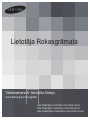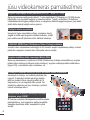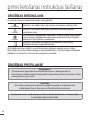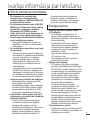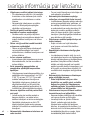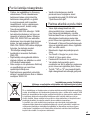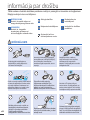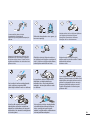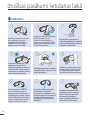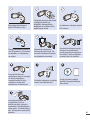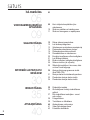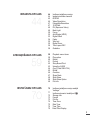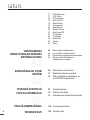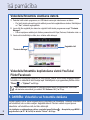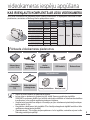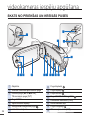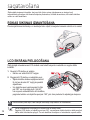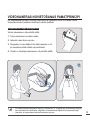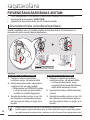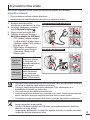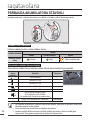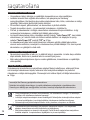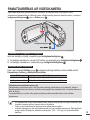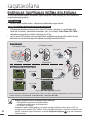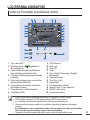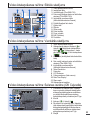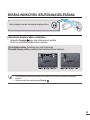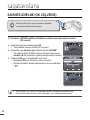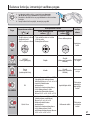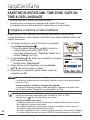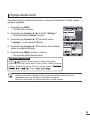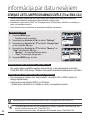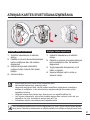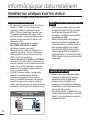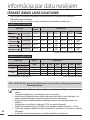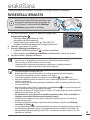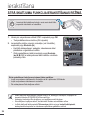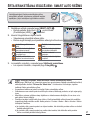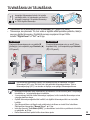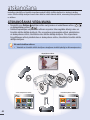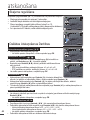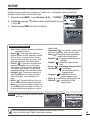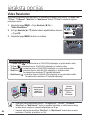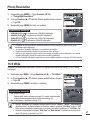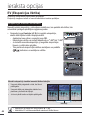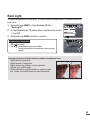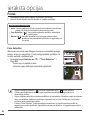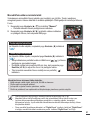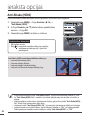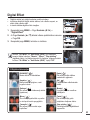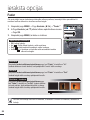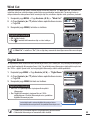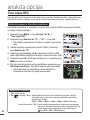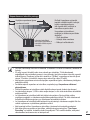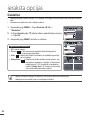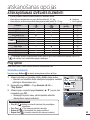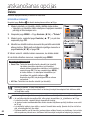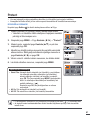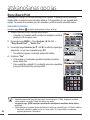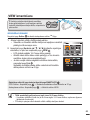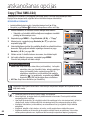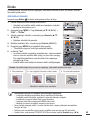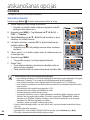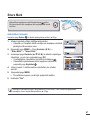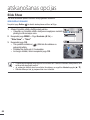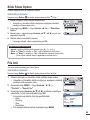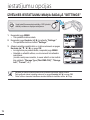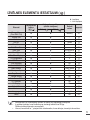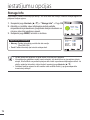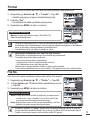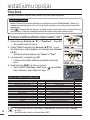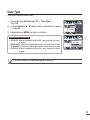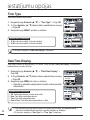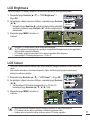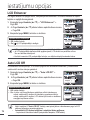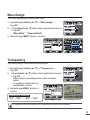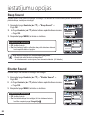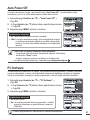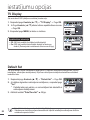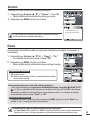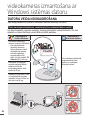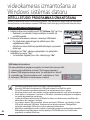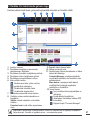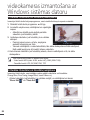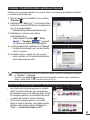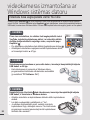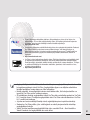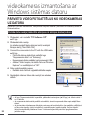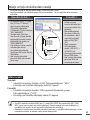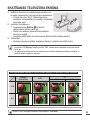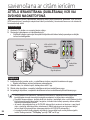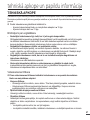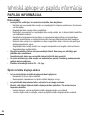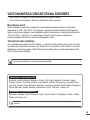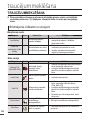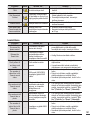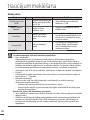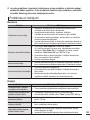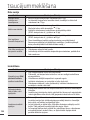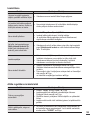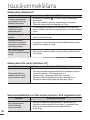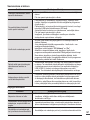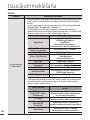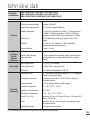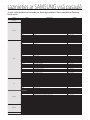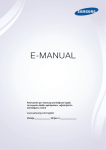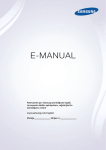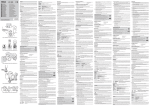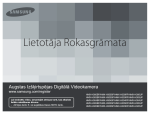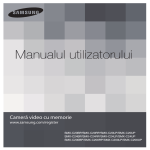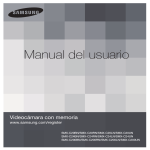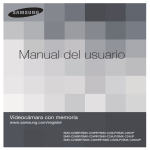Download Samsung SMX-C20BP Lietotāja rokasgrāmata
Transcript
Lietotāja Rokasgrāmata
Videokamera Ar Iebūvētu Atmiņu
www.samsung.com/register
SMX-C20BP/SMX-C20RP/SMX-C20LP/SMX-C20UP
SMX-C24BP/SMX-C24RP/SMX-C24LP/SMX-C24UP
SMX-C200BP/SMX-C200RP/SMX-C200LP/SMX-C200UP
jūsu videokameras pamatiezīmes
Augstas izšķirtspējas krāsu platekrāna LCD (2.7” WIDE TFT LCD)
Samsung kameras aprīkojumā ietilpst 2,7 collu platekrāna LCD displejs ar 230 000 pikseļu
izšķirtspēju, kas ļauj skatīt spilgtus un skaidrus attēlus. Turklāt, uzlabotās LCD rādījuma
uzlabošanas tehnoloģijas pielāgo krāsas un spilgtumu atbilstoši apgaismojumam, ļauj labāk
skatīt attēlu displejā spilgtā saules gaismā.
Pielāgotu sižetu uzņemšana
Izmantojot Viedo automātisko režīmu, iespējams daudz
vieglāk un ērtāk iegūt augstas kvalitātes ierakstus, turklāt
jums nebūs manuāli jāiestata režīmi atbilstoši situācijai.
H.264/AVC (MPEG4 part 10/Advanced Video Coding) kodēšana
Jaunākā video saspiešanas tehnoloģija H.264 izmanto augstu saspiešanas pakāpi, lai krasi
palielinātu iespējamo ieraksta laiku tāda paša lieluma atmiņā.
Augstas kvalitātes attēls, izmantojot Mobile DNIe
Samsung videokamera ir aprīkota ar 3DNR (trīsdimensiju trokšņa samazināšanu), augstas
jutības krāsu izteiksmi (inteliģentu krāsu izteiksmi), augstas veiktspējas attēla stabilizatoru
(Hyper DIS), automātisku sejas noteikšanu, utt.
Izveidojiet videoklipa anotācijas attēlu! Montāžas skalas drukāšana!
Izmantojot šo funkciju, no izvēlētā videoklipa tiek
uzņemti 16 patvaļīgi izvēlēti nekustīgu objektu
attēli un izveidots viens nekustīgs attēls ar 16
fragmentiem, ko var saglabāt datu nesējā. Tas
sniedz ātru pārskatu par jūsu videoklipu, palīdzot
uzzināt videoklipa saturu.
Veiciet visus ierakstus, izmantojot vienkārši
lietojamo pogu iVIEW!
Šī funkcija nodrošina izdrukājamās montāžas skalas
priekšskatījumu, kurā iespējams aplūkot ierakstītā
videoklipa anotācijas attēlu, neapskatot to pilnā
secībā.
ii
Video uzņemšana ar intervāliem palīdz iemūžināt īsto mirkli
Varat uzņemt garus sižetus ar īsiem intervāliem. Uzņemiet
mākslinieciskus, dokumentālus videofailus, tostarp
kustīgus mākoņus, plaukstošus ziedus utt. Izmantojiet šo
funkciju, lai koplietotu video, izglītojošus raidījumus vai
lietojiet to arī citiem mērķiem.
Divreiz vairāk atmiņas iespēju 16GB (tikai SMX-C24)
Videokameras ārējās atmiņas slotā var ievietot augstas kapacitātes SDHC kartes. Ātri un
viegli veiciet videoierakstu atskaņošanu un pārsūtīšanu, izmantojot vēlamo atmiņas tipu.
Papildus šim slotam kamerai ir arī iebūvēta zibatmiņa.
Lietošanai ērts, ergonomisks dizains
Šo videokameru ir īpaši ērti lietot, uzņemot garus videoklipus.
Pateicoties ergonomiskajam dizainam varat ērti uzņemt priekšmetus
no jebkuras pozīcijas.
T
AR
SM TO
AU
Tieša video augšupielāde tīmeklī
Iebūvētā rediģēšanas programmatūra Intelli-studio uzreiz tiek instalēta
no videokameras datorā, nodrošinot vienkāršu savienojumu ar USB kabeli. Izmantojot Intellistudio, varat arī uzreiz augšupielādēt videofailus vietnē YouTube vai Flickr un Facebook.
Videofailu koplietošana ar draugiem ir vienkāršāka kā jebkad agrāk.
Tieša jūsu ierakstu augšupielāde, izmantojot Koplietošanas pogu.
Šādi iespējams izmantot videokamerā iebūvēto programmatūru, lai vienkārši augšupielādētu
savus ierakstus tādās vietnēs kā YouTube.
iii
pirms lietošanas instrukcijas lasīšanas
DROŠĪBAS BRĪDINĀJUMI
Ko nozīmē zīmes un ikonas šajā lietotāja rokasgrāmatā:
Nozīmē to, ka pastāv nāves vai nopietnu ievainojumu gūšanas risks.
BRĪDINĀJUMS
UZMANĪBU
UZMANĪBU
Nozīmē to, ka pastāv ievainojumu gūšanas vai ierīces bojājumu
izraisīšanas risks.
Lai samazinātu aizdegšanās, eksplozijas, elektrotrieciena saņemšanas
vai ievainojumu gūšanas risku kameras izmantošanas laikā, rīkojieties
saskaņā ar šiem drošības noteikumiem:
Attiecas uz padomiem vai atsaucēm uz lappusēm, kuras var būt
noderīgas kameras izmantošanas laikā.
Šo brīdinājuma zīmju mērķis ir novērst ievainojumu gūšanas draudus jums un citiem.
Mēs lūdzam jūs rīkoties tiešā saskaņā ar šiem priekšrakstiem. Pēc šīs sadaļas izlasīšanas
glabājiet to drošā vietā, lai tā jums būtu pieejama arī turpmāk.
DROŠĪBAS PROFILAKSE
Brīdinājums!
• Šī videokamera jāpieslēdz tikai maiņstrāvas avotam ar aizsargzemējumu.
• Akumulatorus nedrīkst pakļaut paaugstinātas temperatūras ietekmei, piemēram, tiešai
saules gaismai, ugunij u.tml.
Uzmanību
Akumulatora nepareizas ievietošanas gadījumā iespējams eksplozijas risks.
Aizstāt atļauts tikai ar tādu pašu vai līdzvērtīga tipa akumulatoru.
Lai atvienotu ierīci no strāvas padeves tīkla, kontaktdakša jāizvelk no rozetes, tāpēc
kontaktdakšai jābūt darba kārtībā.
iv
svarīga informācija par lietošanu
Pirms šīs videokameras izmantošanass
•
•
•
•
•
•
•
Šī videokamera ir paredzēta tikai
izmantošanai ar lielas kapacitātes
iebūvēto zibatmiņu 16GB (tikai SMX-C24)
un ārējās atmiņas kartēm.
Šī videokamera ieraksta video H.264/AVC
(MPEG4 part 10/Advanced Video Coding)
formātā, kas ir saderīgs ar standarta
izšķirtspējas (SD-VIDEO) formātu.
Lūdzu, ņemiet vērā, ka šī videokamera nav
saderīga ar citiem digitālā ideoformātiem.
Pirms svarīga videomateriāla ierakstīšanas
veiciet izmēģinājuma ierakstu.
- Atskaņojiet izmēģinājuma ierakstu, lai
pārbaudītu, vai video un audioieraksts ir
veikts pareizi.
Par ierakstītajiem materiāliem nevar iegūt
kompensāciju:
- Samsung nevar kompensēt zaudējumus,
kuri radušies no nepareizas ierakstīšanas
vai no tā, ka ierakstu nav iespējams
atskaņot videokameras vai atmiņas
kartes defekta dēļ. Samsung arī nav
atbildīgs par jūsu veiktajiem video vai
audioierakstiem.
- Ierakstītais saturs var iet zudumā kļūdas
rezultātā, kura radusies, rīkojoties ar šo
videokameru, atmiņas karti utt. Samsung
nav atbildīgs par ierakstītā satura zudumu
un nevar kompensēt radušos bojājumus.
Izveidojiet svarīgo ierakstīto datu dublējumu
- Aizsargājiet savus svarīgos ierakstītos
datus, kopējot failus datorā.
Uzglabāšanas mērķiem failus ir ieteicams
no datora kopēt citā datu nesējā. Skatiet
programmatūras instalēšanas un USB
savienojuma izveidošanas instrukcijas.
Autortiesības: Lūdzu, ņemiet vērā, ka šī
videokamera ir paredzēta tikai individuālo
patērētāju lietošanai.
- Datus, kuri šīs videokameras atmiņā
ir ierakstīti, izmantojot citus digitālos/
analogos datu nesējus vai ierīces,
aizsargā autortiesību likums, un tos nevar
izmantot bez autortiesību īpašnieka
atļaujas, izņemot gadījumus, kad tie ir
paredzēti personiskai lietošanai. Pat
ja personiskai lietošanai uzņemsiet,
piemēram, izrādes, uzstāšanās vai
izstādes videoierakstu, ir ļoti ieteicams
pirms tam saņemt atbilstošu atļauju.
Svarīga piezīme
•
•
•
Uzmanīgi apejieties ar šķidro kristālu
(LCD) displeju:
- LCD displejs ir ļoti jutīga ierīce: Tā
virsmu nedrīkst pakļaut triecieniem un
pārliecīgam spiedienam, kā arī dūrieniem
ar asu priekšmetu.
- Ja saspiedīsit LCD virsmu, displeja
rādījums var kļūt nevienmērīgs. Ja
nevienmērīgums nepazūd, izslēdziet
videokameru, mazliet nogaidiet un
ieslēdziet to vēlreiz.
- Nenovietojiet videokameru ar atvērtu
LCD ekrānu uz leju.
- Kad videokamera netiek izmantota,
aizveriet LCD monitoru.
Šķidro kristālu displejs:
- LCD ekrāns ir ļoti precīzu tehnoloģiju
produkts. No kopējā pikseļu skaita (apm.
230 000 LCD monitora pikseļiem), 0,01%
vai mazāk pikseļu var nedarboties (melni
punkti) vai palikt izgaismoti kā krāsaini
punkti (sarkanā, zilā un zaļā krāsā).
Tas liecina par pašreizējo tehnoloģiju
ierobežojumu un nenorāda uz defektu,
kas apdraudētu ierakstīšanu.
- Ja kamera atrodas pazeminātā
temperatūrā, aukstos apstākļos, LCD
displejs būs mazliet blāvāks nekā
parasti, tas pats ir novērojams arī uzreiz
pēc kameras ieslēgšanas. Normāls
displeja spilgtums atjaunosies, kad būs
paaugstinājusies temperatūra kameras
korpusā. Ņemiet vērā, ka minētā
parādība neietekmē attēlus datu nesējā,
tādējādi uztraukumam nav iemesla.
Turiet videokameru pareizi:
- Videokameru paceļot, neturiet to aiz LCD
monitora: LCD monitors var atdalīties, un
videokamera var nokrist.
v
svarīga informācija par lietošanu
•
•
•
•
•
•
vi
•
Videokameru nedrīkst pakļaut triecieniem:
- Šīs videokameras uzbūve ir ļoti sarežģīta.
Izvairieties no tās atsišanas pret cietiem
priekšmetiem vai nokrišanas uz cietas
virsmas.
- Neizmantojiet videokameru uz statīva
vietā, kur tā tiek pakļauta spēcīgām
vibrācijām vai triecieniem.
Smiltis vai putekļi nedrīkst nonākt
kontaktā ar kameras sastāvdaļām!
- Smalkas smilts vai putekļu iekļūšana
videokamerā vai maiņstrāvas adapterī var
izraisīt darbības traucējumus vai ierīces
defektus.
Ūdens vai eļļa nedrīkst nonākt kontaktā
ar kameras sastāvdaļām!
- Ūdens vai eļļas iekļūšana videokamerā
vai maiņstrāvas adapterī var izraisīt
elektrotriecienu, darbības traucējumus vai
ierīces defektus.
Ierīces virsmas uzsilšana.
- Izmantošanas laikā videokameras virsma
būs nedaudz silta, bet tas nenorāda uz
ierīces defektu.
Esiet piesardzīgi paaugstinātas vai
pazeminātas apkārtējās temperatūras
apstākļos:
- Videokameras izmantošana apstākļos, kur
apkārtējās vides temperatūra ir virs 104 °
F (40 °C) vai zem 32 °F (0 °C)var radīt
ieraksta/ atskaņošanas traucējumus.
- Neatstājiet videokameru pludmalē vai
slēgtā automašīnā, kur tā ilgstoši tiek
pakļauta paaugstinātai temperatūrai: tā
rezultātā var rasties darbības traucējumi.
Kameras objektīvu nedrīkst pavērst tieši
pret sauli:
- Ja tieši saules stari nonāks saskarē ar
kameras objektīvu, var rasties ierīces
darbības traucējumi vai ierīce var aizdegties.
- Neatstājiet videokametru ar tās LCD
displeju pakļautu tiešai saules gaismas
ietekmei: tā rezultātā var rasties darbības
traucējumi.
Neizmantojiet videokameru televizora vai
radio tuvumā:
•
•
•
•
•
- Tas var izraisīt traucējumus televīzijas vai
radio pārraižu uztveršanā.
Neizmantojiet videokameru spēcīgu
radioviļņu vai magnētiskā lauka tuvumā:
- Ja videokameru izmantos spēcīgu radioviļņu
avota vai magnētiskā lauka, piemēram, radio raidītāja vai elektroierīču tuvumā, video
un audioierakstā var rasties traucējumi. Arī
atskaņojot normālos apstākļos ierakstītu
video un skaņas ierakstu, tajā ir iespējami
traucējumi. Ļaunākajā gadījumā videokameras darbība var būt traucēta.
Videokameru nedrīkst pakļaut kvēpu vai
tvaiku ietekmei:
- Kvēpi vai tvaiks var bojāt videokameras korpusu vai izraisīt tās darbības
traucējumus.
Nepakļaujiet videokameru kodīgu gāzu
ietekmei:
- Ja videokameru izmanto vietā, kur uz to
var iedarboties benzīna vai dīzeļdegvielas
dzinēju izplūdes gāzes vai kodīgas gāzes,
piemēram, ūdeņraža sulfīds, kameras
iekšējie vai ārējie termināļi var korodēt,
padarot normālu darbību neiespējamu, vai
arī korodēt var akumulatora termināli, tā
rezultātā nebūs iespējams ieslēgt strāvas
padevi.
Neizmantojiet videokameru ultraskaņas
gaisa mitrinātāja tuvumā:
- Ūdenī izšķīdušais kalcijs un citas
ķimikālijas var nokļūt gaisā, un baltās
daļiņas var pielipt pie videokameras
optiskās galviņas, tā rezultātā videokameras darbība var būt traucēta.
Videokameras korpusa tīrīšanai nedrīkst
izmantot benzolu vai atšķaidītāju:
- Kameras ārējais pārklājums var nolobīties
vai korpusa virsma var tikt bojāta.
- Izmantojot drānu ar ķīmisku tīrīšanas
līdzekli, vadieties pēc instrukcijām.
Atmiņas karte nedrīkst būt pieejama
bērniem, lai nepieļautu tās norīšanu. Lai
atvienotu ierīci no strāvas padeves tīkla,
kontaktdakša jāizvelk no rozetes, tāpēc
kontaktdakšai jābūt darba kārtībā.
Par šo lietotāja rokasgrāmatu
•
•
•
•
•
•
Paldies, ka iegādājāties šo Samsung
videokameru. Pirms videokameras
lietošanas lūdzam rūpīgi izlasīt šo
lietošanas rokasgrāmatu un glabāt
to viegli pieejamā vietā turpmākai
izmantošanai. Ja jūsu videokamera
nedarbojas pareizi, skatiet sadaļu
Traucējummeklēšana.
Modeļiem SMX-C24 attiecīgi ir 16GB
liela iebūvēta zibatmiņa, bet tajos var
izmantot arī atmiņas kartes. Modeļos
SMX-C20, SMX-C200 nav iebūvētas
zibatmiņas, tajos izmanto tikai atmiņas
kartes. Lai gan modeļiem SMX-C20,
SMX-C24 ir SMX-C200 dažas atšķirīgas
funkcijas, tie darbojas vienādi.
Šīs lietotāja rokasgrāmatas
ilustrācijās ir izmantots Režīmslis
SMX-C20.
Šajā lietotāja rokasgrāmatā attēlotie
displeja rādījumi var atšķirties no reālā
LCD ekrānā redzamajiem.
Datu nesēja un citu piederumu Režīmsļi
un specifikācijas var mainīt bez
iepriekšēja brīdinājuma.
Šajā lietošanas pamācībā „iebūvētās
atmiņas” apraksti attiecas tikai uz šādiem
modeļiem: SMX-C24
•
Vairāk informācijas par atvērtā
pirmkoda licenci iespējams atrast
komplektā iekļautajā CD-ROM failā
“OpenSourceInfo.pdf”.
Piezīmes attiecībā uz preču zīmēm
•
•
•
•
•
•
•
•
Visas šajā rokasgrāmatā vai citā
dokumentācijā, kas ir komplektā ar
jūsu Samsung izstrādājumu, minētās
tirdzniecības zīmes un preču zīmes ir to
attiecīgajiem īpašniekiem piederošas
preču zīmes vai reģistrētas preču zīmes.
Windows® ir Microsoft korporācijas preču
zīme vai reģistrēta preču zīme, reģistrēta
ASV un citās valstīs.
Macintosh ir Apple korporācijas preču
zīme.
YouTube® ir Google Inc. preču zīme.
Flickr® ir Yahoo preču zīme.
Facebook® Facebook Inc. prečzīme.
Visi pārējie šeit pieminētie preču
nosaukumi var būt to attiecīgo uzņēmumu
preču zīmes vai reģistrētas preču zīmes.
Turklāt, "TM" un "®" nav pieminēti katrā
šajā rokasgrāmatā atrodamajā gadījumā.
Izstrādājuma pareiza likvidēšana
(Attiecas uz nolietotām elektriskām un elektroniskām ierīcēm)
(Spēkā Eiropas Savienībā un pārējās Eiropas valstīs, kas izmanto atkritumu dalītu savākšanu)
Šis uz izstrādājuma un tā piederumiem vai pievienotajā dokumentācijā izvietotais marķējums
norāda, ka izstrādājumu un tā elektroniskos piederumus (piem., uzlādes ierīci, austiņas, USB
kabeli) pēc ekspluatācijas laika beigām nedrīkst likvidēt kopā ar citiem sadzīves atkritumiem.
Lai nepieļautu atkritumu nekontrolētas likvidēšanas radītu varbūtēju kaitējumu videi un
cilvēku veselībai, lūdzam minētās ierīces nošķirt no citiem atkritumiem un disciplinēti nodot
pienācīgai pārstrādei, tā sekmējot materiālo resursu atkārtotu izmantošanu.
Lai uzzinātu, kur un kā minētās ierīces iespējams nodot ekoloģiski drošai pārstrādei,
mājsaimniecībām jāsazinās ar izstrādājuma pārdevēju vai savu pašvaldību. Iestādēm un
uzņēmumiem jāsazinās ar izstrādājuma piegādātāju un jāiepazīstas ar pirkuma līguma
nosacījumiem. Izstrādājumu un tā elektroniskos piederumus nedrīkst nodot likvidēšanai
kopā ar citiem iestāžu un uzņēmumu atkritumiem.
vii
informācija par drošību
Tālāk redzamo ilustrēto drošības pasākumu mērķis ir pasargāt no traumām vai bojājumiem.
Rūpīgi ievērojiet visus norādījumus.
BRĪDINĀJUMS
Nozīmē, ka pastāv nāves vai
smaga ievainojuma gūšanas risks.
Aizliegta darbība.
Neskarieties pie
izstrādājuma.
UZMANĪBU
Nozīmē to, ka pastāv
ievainojumu gūšanas vai
ierīces bojājumu rašanās risks.
Neizjauciet izstrādājumu.
Ievērojiet šo drošības
pasākumu.
Atvienojiet ierīci no
strāvas padeves avota.
BRĪDINĀJUMS
Nepieļaujiet ūdens, metāla un
viegli uzliesmojošu vielu iekļūšanu
videokamerā vai maiņstrāvas
adapterī. Pretējā gadījumā var rasties
aizdegšanās risks.
OI
L
Nepārslogojiet kontaktligzdas un
pagarinātājus, pretējā gadījumā tie
var sakarst vai aizdegties.
Izmantojot videokameru temperatūrā,
kas augstāka par 140SDgrF(60SDgrC),
tā var aizdegties. Akumulatoram
atrodoties augstā temperatūrā, tas var
uzsprāgt.
SAND
viii
Smiltis vai putekļi nedrīkst nonākt saskarē
ar kameras sastāvdaļām! Smalkas smilts
vai putekļu iekļūšana videokamerā vai
maiņstrāvas adapterī var izraisīt ierīces
darbības traucējumus vai defektus.
Eļļa nedrīkst nonākt saskarē ar
videokameras sastāvdaļām! Eļļas
iekļūšana videokamerā vai maiņstrāvas
adapterī var izraisīt elektrotriecienu,
darbības traucējumus vai ierīces defektus.
Nelokiet strāvas vadu ar spēku un
nesabojājiet maiņstrāvas adapteri,
uzliekot uz tā smagu priekšmetu.
Pretējā gadījumā pastāv
aizdegšanāsvai elektrotrieciena risks.
Neatvienojiet maiņstrāvas adapteri,
velkot to aiz strāvas vada, jo varat
sabojāt vadu.
Nevērsiet LCD ekrānu tieši pret
saules stariem. Pretējā gadījumā var
rasties redzes bojājumi, kā arī iekšējo
izstrādājuma detaļu nepareiza darbība.
Neizmantojiet maiņstrāvas adapteri,
ja tam ir bojāti, ieplīsuši vai saplīsuši
vadi. Tas var kļūt par aizdegšanās vai
elektriskās strāvas trieciena cēloni.
d
a
cle
ui
g fl
nin
Ja nevarat līdz galam ievietot
kontaktdakšu kontaktligzdā,
nepievienojiet maiņstrāvas adapteri pie
strāvas.
Nelieciet akumulatoru virs uguns, jo
tas var uzsprāgt.
Nekad netīriet ierīci ar tīrīšanas šķīdumu
vai līdzīgiem ķīmiskiem tīrīšanas
līdzekļiem. Nesmidziniet tīrīšanas
līdzekļus tieši uz videokameras.
Izmantojot videokameru pludmalē, pie
peldbaseina vai lietus laikā, raugieties,
lai tajā nenokļūtu ūdens. Pastāv ierīces
nepareizas darbības vai elektrotrieciena
gūšanas risks.
Glabājiet nolietoto litija akumulatoru
vai atmiņas karti bērniem nepieejamā
vietā. Ja bērns norij litija akumulatoru,
nekavējoties sazinieties ar ārstu.
Nepievienojiet un neatvienojiet
strāvas vadu ar mitrām rokām. Pastāv
elektroiskās strāvas
trieciena risks.
Lai novērstu ierīces aizdegšanās
risku, pērkona negaisa laikā
atvienojiet strāvas vadu no strāvas.
Lai novērstu ierīces nepareizas
darbības vai elektrotrieciena
rašanās risku, tīrot maiņstrāvas
adapteri, atvienojiet strāvas vadu
no strāvas.
Ja no videokameras dzirdama dīvaina
skaņa, ir jūtama smaka vai izdalās dūmi,
nekavējoties atvienojiet strāvas vadu no
strāvas un pieprasiet ierīces remontu
Samsung tehniskās apkopes centrā.
Pastāv aizdegšanās vai ievainojumu
gūšanas risks.
Ja ierīce sāk nepareizi darboties,
nekavējoties atvienojiet maiņstrāvas
adapteri no videokameras vai izņemiet
akumulatoru, lai neizraisītu aizdegšanos
vai ievainojumus.
Lai novērstu ierīces aizdegšanās
vai elektriskās strāvas trieciena
risku, nemēģiniet paši izjaukt,
salabot vai pārveidot videokameru
vai maiņstrāvas adapteri.
ix
drošības pasākumi lietošanas laikā
UZMANĪBU
Nespiediet LCD ekrāna virsmu pārāk
stipri, nepieļaujiet, ka tā atsitas
vai saduras ar asu priekšmetu. Ja
saspiedīsit LCD virsmu, displeja
rādījums var kļūt nevienmērīgs.
Kad uzņemat pludmalē, pie
peldbaseina vai lietainā laikā,
nepakļaujiet videokameru smilšu vai
ūdens iedarbībai. Pretējā gadījumā
videokamera var darboties nepareizi
vai var rasties elektrotrieciens.
Nelietojiet videokameru vietās, kur
uz to var iedarboties benzīna vai
dīzeļdegvielas dzinēju izplūdes gāzes
vai kodīgas gāzes, piemēram, ūdeņraža
sulfīds. Pretējā gadījumā videokameras
iekšējās vai ārējās izejas var korodēt,
traucējot normālu kameras darbību.
x
Nepakļaujiet videokameru, akumulatoru,
maiņstrāvas adapteri vai citus
piederumus stiprām vibrācijām vai
triecieniem un nenometiet tos. Pretējā
gadījumā ierīce var nedarboties pareizi
vai varat gūt ievainojumus.
Neizmantojiet videokameru uz
statīva (komplektācijā nav iekļauts)
vietā, kur tā tiek pakļauta spēcīgām
vibrācijām vai triecieniem.
Neatstājiet videokameru aizslēgtā
transportlīdzeklī, kur ilgu laiku ir ļoti
augsta temperatūra.
Videokameru nedrīkst pakļaut kvēpu
vai tvaiku ietekmei. Kvēpi vai tvaiks
var sabojāt videokameras korpusu
vai izraisīt tās darbības traucējumus.
Nepieļaujiet videokameras saskari
ar insekticīdiem. Insekticīdiem
iekļūstot kamerā, izstrādājums varētu
nedarboties pareizi. Pirms insekticīda
lietošanas izslēdziet videokameru
un pārklājiet to ar vinila loksni u.tml.
materiāliem.
Nepakļaujiet videokameru krasai
temperatūras maiņai vai mitruma
ietekmei. Pērkona negaisa laikā
ārā izmantojot videokameru,
pastāv arī bojājumu rašanās vai
elektrotrieciena gūšanas risks.
Nenovietojiet videokameru ar
atvērtu LCD ekrānu uz leju.
Paceļot videokameru, neturiet to
aiz LCD monitora. LCD monitors
var atdalīties, un videokamera
var nokrist.
Izmantojiet tikai Samsung
apstiprinātus piederumus. Izmantojot
citu ražotāju izstrādājumus,
nepareizas darbības dēļ ierīce
var pārkarst, uzsprāgt, radīt
elektrotriecienu vai ievainojumus.
Izmantojiet kontaktdakšu, kas
ir darba kārtībā. Ja ierīces
darbībā rodas kļūda, atvienojiet
kontaktdakšu, lai pilnībā pārtrauktu
strāvas padevi. Vienkārši izslēdzot
ierīci, strāvas padeve netiek pilnībā
pārtraukta.
Videokameras korpusa slaucīšanai
nedrīkst lietot benzolu vai
atšķaidītāju: Kameras ārējais
pārklājums var nolobīties vai tikt
bojāta korpusa virsma.
Ja videokameru nelietojat, aizveriet
LCD monitoru.
Neizmantojiet videokameru
televizora vai radio tuvumā. Tas
var izraisīt traucējumus televīzijas
vai radiopārraižu uztveršanā.
Neizmantojiet videokameru spēcīgu
radioviļņu vai magnētiskā lauka
tuvumā, piemēram, pie skaļruņiem un
liela dzinēja. Trokšņi var ierakstīties
uzņemtajos video vai audiofailos.
Novietojiet videokameru uz stabilas
virsmas, labi vēdināmā vietā.
Svarīgu informāciju glabājiet
atsevišķi. Samsung neatbild par
datu zudumu.
xi
saturs
ĪSĀ PAMĀCĪBA
05
05
VIDEOKAMERAS IESPĒJU
APGŪŠANA
09
12
10
11
Kas ir iekļauts komplektā ar jūsu
videokameru
Skats no priekšas un kreisās puses
Skats no aizmugures un apakšpuses
SAGATAVOŠANA
12
12
13
14
16
19
20
21
25
26
28
Rokas siksnas izmantošana
Lcd ekrāna pielāgošana
Videokameras novietošanas pamatprincipi
Pievienošana barošanas avotam
Pārbauda akumulatora stāvokli
Pamatdarbības ar videokameru
Enerģijas taupīšanas režīma ieslēgšana
Lcd ekrāna indikatori
Ekrāna indikatoru ieslēgšana/izslēgšana
Saīsnes izvēlne (ok ceļvedis)
Sākotnējie iestatījumi: time zone, date
un time & osd language
INFORMĀCIJA PAR DATU
NESĒJIEM
30
Atmiņas lietojumprogrammas izvēle
(tikai SMX-C24)
Atmiņas kartes ievietošana/izņemšana
Piemērotas atmiņas kartes izvēle
Piemērotas atmiņas kartes izvēle
30
35
IERAKSTĪŠANA
ATSKAŅOŠANA
2
09
40
31
32
34
35
36
38
39
Rvideofailu ieraksts
Ātrā skatījuma funkcija ierakstīšanas
režīmā
Ērta ierakstīšana iesācējiem : smart
auto režīms
Fotografēšana
Tuvināšana un tālināšana
40
41
43
Atskaņošanas veida maiņa
Video faila atskaņo šana
Fotoattēlu skatīšanās
37
44
44
45
46
47
47
48
49
50
52
53
54
55
55
56
58
Izvēlnes iestatījumu maiņa
Ieraksta izvēlnes elementi
iSCENE
Video Resolution
Fotogrāfija Resolution
16:9 Wide
EV (Exposure Value)
Back Light
Focus
Anti-Shake (HDIS)
Digital Effect
Fader
Wind cut
Digital Zoom
Time Lapse REC
Guideline
59
59
60
61
62
63
64
65
66
67
68
69
69
Playback menu items
Play option
Delete
Protect
Story-Board Print
Using the VIEW
Copy (Tikai SMX-C24)
Divide
Combine
Share Mark
Slide Show
Slide Show Option
File Info
IESTATĪJUMU OPCIJAS
70
70
71
72
73
73
74
75
76
76
Izvēlnes iestatījumu maiņa sadaļā
"settings"
Izvēlnes elementu IestatījumI ( )
Storage Info
Format
File No.
Time Zone
Date Type
Time Type
Date/Time Display
IERAKSTA OPCIJAS
44
ATSKAŅOŠANAS OPCIJAS
59
3
saturs
VIDEOKAMERAS
IZMANTOŠANA AR WINDOWS
SISTĒMAS DATORU
77
77
78
78
79
79
80
80
81
81
82
82
83
83
LCD Brightness
LCD Colour
LCD Enhancer
Auto LCD Off
Menu Design
Transparency
Beep Sound
Shutter Sound
Auto Power Off
PC Software
TV Display
Default Set
Version
Demo
84
85
86
92
Datora veida noskaidrošana
ko var darīt ar windows datoru
Intelli-studio programmas izmantošana
Pārvieto video/fotoattēlus no
videokameras uz datoru
94
95
96
Savienošana ar televizoru
Skatīšanās televizora ekrānā
Attēlu ierakstīšana (dublēšana) vcr
vai DVD/HDD magnetofonā
97
98
99
Tehniskā apkope
Papildu informācija
Videokameras izmantošana ārzemēs
84
SAVIENOŠANA AR CITĀM
IERĪCĒM
94
TEHNISKĀ APKOPE UN
PAPILDU INFORMĀCIJA
97
TRAUCĒJUMMEKLĒŠANA
4
TEHNISKIE DATI
100 Traucējummeklēšana
109 Tehniskie dati
īsā pamācība
+Š
ajā īsajā pamācībā ir aprakstītas videokameras pamatfunkcijas un veicamās pamatdarbības.
Papildu informāciju skatiet norādītajās lappusēs.
Videofailus iespējams ierakstīt H.264 formātā!
Videofailus iespējams ierakstīt H.264 formātā, ko var ērti nosūtīt pa e-pastu un koplietot ar
draugiem un ģimeni. Ar videokameru iespējams uzņemt arī fotoattēlus.
1. DARBĪBA: Sagatavošanās
1. Ievietojiet atmiņas karti. ²31 lpp.
• Ar šo videokameru varat izmantot tirdzniecīb
ā pieejamās SDHC (SD lielapjoma) vai SD
atmiņas kartes.
• Iestatiet atbilstošu datu nesēju.
(tikai SMX-C24)
2. Ievietojiet akumulatoru akumulatora nodalījumā. ²14 lpp.
• Viegli pavirziet Akumulatora atbrīvošanas slēdzi diagrammā redzamajā virzienā.
3. Pilnībā uzlādējiet akumulatoru.²15 lpp
•
Akumulators ir uzlādējies, kad CHG (uzlādes) indikators kļūst zaļš.
[Akumulatora atbrīvošanas] slēdzi
2. DARBĪBA: Uzņemšana ar videokameru
Tālummaiņas svira
Poga Fotogrāfija
Uzlādes indikators
Uzņemšanas
sākšana/
pārtraukšana
Šķidro
kristālu displejs
Uzņemšanas sākšana/
pārtraukšana
5
īsā pamācība
Videofailu uzņemšana,
izmantojot Formātu H.264
Lai nodrošinātu visskaidrāko video
kvalitāti, jūsu videokamerā tiek izmantota
mūsdienīgā H.264 saspiešanas
tehnoloģija. ² 46 lpp.
1. Atveriet LCD ekrānu.
2. Nospiediet pogu Ieslēgšana/
izslēgšana .
3. Nospiediet pogu Uzņemšanas
sākšana/pārtraukšana.
• Lai pārtrauktu uzņemšanu,
nospiediet pogu Uzņemšanas
sākšana/pārtraukšana.
Fotoattēlu uzņemšana
Veic kustīga objekta momentuzņēmumu
un saglabā skatu kā fotoattēlu.
1. Atveriet LCD ekrānu.
2. Nospiediet pogu Ieslēgšana/
izslēgšana .
3. Kad esat gatavs, nospiediet līdz lejai
pogu Fotogrāfija .
0:00:00 [475Min]
•
•
6
•
Jūsu videokamera ir saderīga ar H.264 ierakstīšanas formātu, kas, izmantojot
mazāku kapacitāti, nodrošina efektīvu augstas kvalitātes videofailu kodējumu.
Varat ierakstīt videofailus, izmantojot SD (standarta izšķirtspēju). Noklusējuma
iestatījums ir “TV Fine (720x576/50i)”. ² 46 lpp.
Videofailu ierakstīšanas laikā nav iespējams uzņemt fotoattēlus.
3. DARBĪBA: Videofailu atskaņošana vai fotoattēlu skatīšana
Skatīšanās videokameras LCD ekrānā
Izmantojot sīktēlu rādītāja skatījumu, varat ātri atrast vajadzīgos ierakstus.
lai atlasītu atskaņošanas režīmu.
1. Nospiediet pogu Režīms
• Tiks attēlots sīktēlu rādītāja skatījums. Pēdējā izveidotā vai atskaņotā faila sīktēls
ir izgaismots.
2. Atlasiet videofailu un fotoattēlu sīktēlu rādītāja skata ekrānu.
• Videofailu un fotoattēlu sīktēlu skatījumus iespējams vienkārši pārslēgt ar
tālummaiņas sviru.
3. Vajadzīgo videofailu vai fotoattēlu varat atlasīt ar pogu Kontrole (// / ) un
pēc tam nospiediet pogu Kontrole (OK).
Photo
1/10
STBY 0:00:00 [475Min]
W
T
9999
Video
0:00:55
Photo
Video
Move
1/10
Move
Full View
Play
Apskate Televizorā
Ar videokameru savienotā televizorā iespējams apskatīt detalizētus, izcilas kvalitātes
videofailus. ² 95 lpp.
4. DARBĪBA: Uzņemto videofailu vai fotoattēlu saglabāšana
Vienkārši un izklaidējoši! Izmantojiet dažādas Intelli-studio funkcijas
datorā ar Windows sistēmu.
Izmantojot videokamerā iebūvēto Intelli-studio programmu, varat importēt
videofailus/fotoattēlus datorā, rediģēt vai koplietot tos ar jūsu draugiem.
Plašāku informāciju skatiet 84. lpp.
7
īsā pamācība
Videofailu/fotoattēlu skatīšana datorā.
1. Palaidiet Intelli-studio programmu, ar USB kabeli savienojot videokameru ar datoru.
• Pie Intelli-studio galvenā loga tiek attēlots jauns faila saglabāšanas ekrāns. Noklikšķinot
uz “Yes”, sāksies augšupielāde.
2. Jaunie faili tiks saglabāti jūsu datorā un reģistrēti Intelli-studio programmas mapē "Contents
Manager".
• Failus iespējams sakārtot pēc tādiem parametriem kā Seja, Datuma, Atrašanās vieta u.c.
3. Varat veikt dubultklikšķi uz faila, kuru vēlaties sākt atskaņot.
Saglabātie faili
"Contents Manager"
Videofailu/fotoattēlu koplietošana vietnē YouTube/
Flickr/Facebook
Dalieties savā uzņemtajā materiālā ar visu pasauli, tikai ar vienu klikšķi augšupielādējot
fotoattēlus un videofailus tieši tīmekļa lapā. Noklikšķiniet uz programmas pārlūka cilnes
" "Upload". ² 89 lpp.
"Share
Kad videokamera ir savienota ar Windows sistēmas datoru, programmatūra Intelli-studio
sāk darboties automātiski (ja norādīsit “PC Software: On”). ² 81 lpp.
5. DARBĪBA: Videofailu vai fotoattēlu dzēšana
Ja datu nesējs ir pilns, nevar uzņemt jaunus videofailus vai fotoattēlus. Izdzēsiet videofailus
vai fotoattēlus, kas no datu nesēja ir saglabāti datorā. Pēc tam varēsit uzņemt jaunus
videofailus vai fotoattēlus vietā, ko tikko atbrīvojāt.
8
Lai pārslēgtos uz atskaņošanas režīmu, nospiediet pogu Režīms
pogu Kontrole ( / / / /OK) lai atlasītu "Delete". ² 60 lpp.
Nospiediet pogu MENU videokameras iespēju apgūšana
KAS IR IEKĻAUTS KOMPLEKTĀ AR JŪSU VIDEOKAMERU
Jūsu jaunā videokamera tiek piegādāta kopā ar šādiem piederumiem. Ja iepakojumā trūkst kāds no šiem
piederumiem, sazinieties ar Samsung klientu apkalpošanas centru.
Modeļa nosaukums
krāsa
SMX-C20BP/C200BP Melna
SMX-C20RP/C200RP sarkana
SMX-C20LP/C200LP
zila
SMX-C20UP/C200UP
Violeta
SMX-C24BP
Melna
SMX-C24RP
sarkana
SMX-C24LP
zila
SMX-C24UP
Violeta
Iebūvētā
atmiņa
Atmiņas
kartes
slots
Šķidro
kristālu
displejs
Objektīvs
16GB
16GB
16GB
16GB
1 atvere
krāsa
10x (Optical),
1200x (Digital)
- Lai gan dažas šo modeļu funkcijas ir atšķirīgas, tās darbojas vienādi.
Pārbauda videokameras piederumus
Akumulators
(IA-BH130LB)
Maiņstrāvas
adapteris
(tips AA-MA9)
Audio/
Videokabelis
USB kabelis
Rokas siksna
Papildpiederumi
Lietotāja
rokasgrāmatas
CD
•
•
•
•
•
Ātrās sākšanas
rokasgrāmata
Soma pārnēsāšana Atmiņas karte
Saturu var mainīt atkarībā no pārdošanas reģiona.
Ierīces daļas un piederumi ir pieejami pie jūsu vietējā Samsung produkcijas izplatītāja.
SAMSUNG neuzņemas atbildību par saīsinātu akumulatoru darbildzi vai videokameras darbības
traucējumiem, kurus radījusi nepaAreiza piederumu lietošana.
Atmiņas karte komplektā nav iekļauta. Informāciju par jūsu videokamerai piemērotajām atmiņas
kartēm skatiet 32. lpp.
Komplektā ar videokameru tiek piegādāts CD ar lietotāja rokasgrāmatu digitālā formātā un ātrās
uzsākšanas rokasgrāmata (drukāta).
(Papildpiederumi) : Pēc izvēles pieejams piederums. Lai to iegādātos, sazinieties ar jums tuvāko
Samsung produkcijas izplatītāju.
9
videokameras iespēju apgūšana
6.$761235,(.â$681.5(,6Ɩ6386(6
2EMHNWƯYV
3RJD.RSOLHWRW
,HUDNVWDVƗNãDQDVDSWXUƝãDQDVSRJD
3RJD'LVSOHMD
3RJD5HåƯPV
.RQWUROHSRJD(STWX2. 7ƗOXPPDLƼDVSRJD :7
3RJD60$57$872 V,(:
/ƗGƝãDQDVLQGLNDWRUV &+*
3RJD0(18
5RNDVVLNVQDVƗƷLV
âƷLGURNULVWƗOXGLVSOHMV
,HVOƝJãDQDVL]VOƝJãDQDVSRJD
10
,HEnjYƝWDLVVNDƺUXQLV
3RJD)RWRJUƗ¿MD 7ƗOXPPDLƼDVVYLUD :7 SKATS NO AIZMUGURES UN APAKŠPUSES
Ieejas / Akumulatora / atmiņas kartes vāciņš
USB ieeja (
)
Atmiņas kartes slots
Akumulatora slots
Maiņstrāvas ieeja (AV)
Iekšējais mikrofons
Līdzstrāvas ieeja (DC IN)
Statīva stiprinājums
Akumulatora atbrīvošanas slēdzis
Izmantojamās atmiņas
kartes (512MB~32GB)
Pievērsiet uzmanību, lai ieraksta veikšanas laikā nebūtu aizsegts
iebūvētais mikrofons vai objektīvs.
SD/SDHC
11
sagatavošana
Šajā nodaļā pieejama informācija, kas jums būtu jāzina, pirms videokameras ar atmiņas karti
izmantošanas, piemēram, kā izmantot iekļautos piederumus, kā lādēt akumulatoru, kā iestatīt darbības
režīmu un veikt iestatīšanu.
ROKAS SIKSNAS IZMANTOŠANA
Pievienojiet kamerai siksniņu un ievietojiet roku cilpā, lai neļautu kamerai nokrist un to sasist.
LCD EKRĀNA PIELĀGOŠANA
Šajā platajā videokameras LCD ekrānā varat skatīt uzņemto materiālu ar augstu attēla
kvalitāti.
1. Atveriet LCD ekrānu ar pirkstu.
• Ekrānu var atvērt līdz 90° leņķim.
2. Pagrieziet LCD ekrānu uz objektīva pusi.
• Šķidro kristālu ekrānu iespējams atvērt
tā, lai tas atrodas 25° leņķī jeb paralēli
objektīvam.
• Uz objektīva pusi varat pagriezt to līdz
pat 180° un uz pretējo pusi– līdz 90°.
Lai uzņemto materiālu būtu ērti skatīties,
pagrieziet ekrānu uz objektīva pusi par 180°, pēc tam pielieciet to atpakaļ pie korpusa.
OK
Griežot ekrānu pārāk stipri, varat sabojāt savienotāju starp ekrānu un videokameru.
12
•
•
Pirkstu nospiedumus un putekļus no ekrāna tīriet ar mīkstu drānu.
Pagriežot LCD ekrānu uz objektīva pusi par 180°, uzņemšanas objekta kreisā un labā puse tiek
rādīta otrādi, kā skatoties spogulī. Tas nav darbības traucējums un neietekmēs uzņemto attēlu.
VIDEOKAMERAS NOVIETOŠANAS PAMATPRINCIPI
Lai videokamera netrīcētu, uzņemot videofailus vai fotoattēlus, turiet to ar abām rokām.
Uzņemšanas laikā centieties neradīt pat nelielas kustības.
Uzņemšanas leņķa pielāgošana
Vērsiet videokameru, kā parādīts attēlā.
1. Turiet videokameru ar abām rokām
2. Aplieciet rokas siksnu ap roku.
3. Raugieties, lai zem kājām būtu stabils pamats un lai
jūs neieskrietu kādā cilvēkā vai priekšmetā.
4. Vērsiet un fokusējiet videokameru, kā parādīts attēlā.
25˚
•
•
Šīs videokameras uzņemšanas leņķis ir par apmēram 25˚ augstāks par videokameras korpusu.
Lai uzņemšana būtu kvalitatīva, raugieties, lai videokameras objektīvs būtu pareizajā leņķī.
Ieteicams, lai uzņemšanas laikā saule atrastos aiz jums.
13
sagatavošana
PIEVIENOŠANA BAROŠANAS AVOTAM
•
•
•
Pirms videokameras ar atmiņas karti izmantošanas uzlādējiet akumulatora bloku.
Izmantojiet tikai akumulatoru IA-BH130LB.
Iegādes brīdī akumulatora bloks var būt nedaudz uzlādēts.
Akumulatora bloka ievietošana/izņemšana
Iesakām iegādāties vienu vai vairākus papildu akumulatora blokus, lai videokameru ar
atmiņas karti varētu izmantot bez pārtraukumiem.
[Akumulatora atbrīvošanas] slēdzi
Akumulatora bloka ievietošana
1. Pabīdiet un atveriet akumulatora
nodalījuma vāciņu, kā redzams attēlā.
2. Iebīdiet akumulatora bloku akumulatora
nodalījumā, līdz tas maigi noklikšķ.
• Pārliecinieties, ka SAMSUNG logotips
ir vērsts uz augšu un akumulators ir
novietots, kā norādīts diagrammā.
3. Spiediet akumulatora vāciņu uz leju, līdz
tas saskaras ar videokameras korpusu,
pēc tam pavirziet vāciņu uz augšu, lai to
aizvērtu.
14
•
•
•
Akumulatora bloka izņemšana
1. Pabīdiet un atveriet akumulatora
nodalījuma vāciņu, kā redzams attēlā.
• Lai izņemtu akumulatoru, maigi
nospiediet akumulatora atbrīvošanas
slēdzi attēlā redzamajā virzienā.
2. Izņemiet akumulatoru attēlā redzamajā
virzienā.
3. Spiediet akumulatora vāciņu uz leju, līdz
tas saskaras ar videokameras korpusu,
pēc tam pavirziet vāciņu uz augšu, lai to
aizvērtu.
Glabājiet akumulatora bloku atsevišķi no videokameras ar atmiņas karti, kamēr to nelietojat.
Iesakām sagatavot papildu akumulatora bloku, ja vēlaties ilgāku laiku kameru izmantot ārpus telpām.
Lai iegādātos papildu akumulatora bloku, sazinieties ar tuvāko Samsung Klientu apkalpošanas centru.
Akumulatora bloka uzlāde
Akumulatoru iespējams uzlādēt, izmantojot maiņstrāvas adapteri vai USB kabeli.
IEPRIEKŠĒJA PĀRBAUDE!
•
•
1.
2.
3.
4.
Pirms videokameras lietošanas uzlādējiet akumulatoru.
Izmantojiet kameras komplektācijā iekļauto akumulatoru un maiņstrāvas adapteri.
Ievietojiet akumulatora bloku
Maiņstrāvas adaptera pievienošana
videokamerā ar atmiņas karti. ² 14 lpp.
Lai izslēgtu videokameru, nospiediet
pogu Ieslēgšana/izslēgšana .
Atveriet ierīces savienotāja vāku.
Uzlādējiet akumulatoru, izmantojot
Kontaktligzda
Maiņstrāvas adapteri vai USB kabeli.
• CHG (uzlādes) indikators iedegas
un sākas uzlāde. Kad akumulators ir
uzlādējies, uzlādes (CHG) indikators
kļūst zaļš. ² 16 lpp.
• Pārliecinieties, ka adaptera vai
USB kabelis ir pareizi ievietots
USB kabeļa pievienošana
videokamerā. Skatiet pa labi
redzamo attēlu.
Maiņstrāvas
adaptera
izmantošana
USB kabeļa
izmantošana
•
•
•
•
•
•
•
•
Pareizi savienojiet
maiņstrāvas adapteri
ar videokameru un
iespraudiet maiņstrāvas
adapteri sienas
kontaktligzdā.
Pareizi pievienojiet USB
kabeli videokamerai
un otru kabeļa galu
savienojiet ar personālā
datora USB pieslēgvietu.
Dators
Lai pilnībā uzlādētu akumulatora bloku zemā temperatūrā, varētu būt nepieciešams vairāk laika,
taču tas var arī neizdoties (zaļais indikators neiedegsies).
Pievienojot maiņstrāvas barošanas bloku videokamerai, lūdzu, pārliecinieties, ka uz
kontaktdakšas vai kontaktā nav svešas vielas.
Pirms lietošanas pilnībā uzlādējiet akumulatora bloku.
Izmantojot maiņstrāvas barošanas bloku, novietojiet to tuvu sienai. Ja videokamera nedarbojas
pareizi, nekavējoties atvienojiet maiņstrāvas barošanas bloku no sienas kontakta.
Neizmantojiet maiņstrāvas barošanas bloku šaurībā, piemēram, starp sadzīves priekšmetiem.
Veicot ierakstu telpās, kur pieejama sienas kontaktligzda, akumulatora bloka vietā var ērti
izmantot maiņstrāvas barošanas bloku.
Ja lādējot videokamerai pieslēgts gan USB kabelis, gan maiņstrāvas adapteris, maiņstrāvas
adapterim būs lielāka prioritāte.
Ja videokamera lādēšanas laikā ir ieslēgta, būs vajadzīgs vairāk laika, lai uzlādētu akumulatoru.
Uzlādes laikā ieteicams videokameru izslēgt.
15
sagatavošana
PĀRBAUDA AKUMULATORA STĀVOKLI
Iespējams pārbaudīt, cik daudz akumulatora ir uzlādēts un to kāda ir atlikusī akumulatora jaudu.
Uzlādes (CHG) indikators
Uzlādes indikatora krāsa norāda uzlādes statusu.
Uzlādes stāvoklis
Gaismas diodes
krāsa
Uzlāde
(Oranža)
Uzlāde
Pilnībā uzlādēts
Kļūme
(Zaļa)
(Mirgo oranžā krāsā)
Akumulatora uzlādes līmeņa displejs
Akumulatora uzlādes līmeņa displejs parāda atlikušo akumulatora bloka kapacitāti.
Akumulatora
līmeņa
indikators
•
16
•
•
STBY 0:00:00 [475Min]
Stāvoklis
Ziņojums
Pilnībā uzlādēts
-
Izlietoti 25%~50%
-
Izlietoti 50%~75%
-
Izlietoti 75%~95%
-
Izlietoti 95%~99%
-
Gandrīz pilnīgi izlādējies (mirgo):
Ierīce izslēgsies pēc 3 minūtēm.
Pēc iespējas ātrāk nomainiet akumulatora bloku.
-
(mirgo): ierīce izslēgsies pēc 3 sekundēm.
"Low battery"
9999
Ja, nomainot akumulatorus, atkārtoti rodas kļūdas darbībā, sazinieties ar pilnvarotu SAMSUNG
tehniskās apkopes centra pārstāvi.
Pirms videokameras izmantošanas uzlādējiet akumulatoru.
Iepriekš minētās vērtības attiecas uz pilnībā uzlādēta akumulatora bloku normālā gaisa
temperatūrā. Zema gaisa temperatūra var ietekmēt lietošanas laiku.
Lādēšanas, ierakstīšanas un atskaņošanas laiki ar pilnībā
uzlādētu akumulatora bloku (neizmantojot tālummaiņu u.tml.)
Skatiet aptuveno lietošanas ilgumu, ja akumulatora bloks pilnībā uzlādēts :
Akumulatora veids
Uzlādes laiks
Video resolution
Režīms
IA-BH130LB
Maiņstrāvas adaptera izmantošana
USB kabeļa izmantošana
720 x 576 (50i)
TV Super
TV Fine
TV Normal
Fine (
)
(
)
(
)
Nepārtraukts
ieraksta laiks
Atskaņošanas
laiks
apm. 2 h
apm. 4 h
640 x 480 (25p)
Web Fine
Web Normal
(
)
(
)
apm. 160 min
apm. 180 min
- Laiks atspoguļots tikai atsaucei. Iepriekš minētās vērtības noteiktas Samsung testa režīmā
un var atšķirties atkarībā no lietotājiem un apstākļiem.
- Iesakām izmantot maiņstrāvas adapteri, kad izmantojat uzņemšanas ar intervāliem funkciju.
Nepārtraukts ieraksts (bez tālummaiņas)
Videokameras nepārtraukta ieraksta laiks tabulā nozīmē pieejamo ieraksta laiku, kad
videokamera ir ierakstīšanas režīmā, pēc ieraksta sākuma neizmantojot nekādas citas
funkcijas. Faktiskā ieraksta laikā akumulatora bloks izlādēsies 2 - 3 reizes ātrāk, nekā šeit
minēts, jo tiek izmantotas ieraksta sākšanas/pārtraukšana, tālummaiņas un atskaņošanas
funkcijas. Lai nodrošinātu plānoto ierakstīšanas laiku, sagatavojiet uzlādētu(-us) papildu
akumulatora bloku(-us). Ievērojiet, ka akumulatora bloks aukstumā izlādējas ātrāk.
Uzlādes laiks atkarīgs no atlikušās kapacitātes.
Akumulatora bloki
Akumulatora bloka priekšrocības: akumulatora bloks ir mazs, bet tam ir liela jauda. To var
uzlādēt jebkurā temperatūrā, kas ietilpst 50°F ~ 86°F (10°C ~ 30°C) diapazonā. Tomēr,
kad tā pakļauta zemai temperatūrai (zem 32°F (0°C)), tās izmantošanas laiks saīsinās, un
tā var pārstāt darboties. Ja tā notiek, uz īsu laiku ielieciet akumulatora bloku kabatā un vai
citā siltā, drošā vietā, pēc tam uzstādiet to atkal.
• Nenovietojiet akumulatoru blakus siltuma avotam (piem., atklātai liesmai vai sildītājam).
• Akumulatoru nedrīkst izjaukt, pakļaut spiediena vai karstuma iedarbībai.
• Nepieļaujiet rasties īssavienojumam akumulatora kontaktos. Citādi var rasties noplūdes,
akumulators var sakarst vai aizdegties.
•
17
sagatavošana
Akumulatora tehniskā apkope
•
•
•
•
•
•
•
Uzņemšanas laiks ir atkarīgs no apkārtējās temperatūras un vides apstākļiem.
Iesakām izmantot tikai oriģinālu akumulatoru, kas pieejams pie Samsung
mazumtirgotājiem. Kad beidzas akumulatora kalpošanas laiks, lūdzu, sazinieties ar vietējo
izplatītāju. Akumulatori jāutilizē kā ķīmiski atkritumi.
Pirms sākat uzņemt, pārliecinieties, vai akumulators ir pilnībā uzlādēts.
Taupiet akumulatora jaudu – ja neizmantojat videokameru, izslēdziet to.
Pat tad, ja videokamera ir izslēgta, akumulators videokamerā turpina izlādēties. Ja ilgi
neizmantojat videokameru, atstājiet tajā izlādētu akumulatoru.
Lai taupītu akumulatora strāvu, iespējams iestatīt funkciju "Auto Power Off", kas izslēdz
videokameru, ja 5 minūšu laikā nav notikusi nekāda darbība. Lai atspējotu šo opciju,
iestatiet "Auto Power Off" pozīcijā "Off" ² 81 lpp.
Ja videokamera ilgāku laiku netiek izmantota: ieteicams pilnībā uzlādēt akumulatoru
vienreiz sešos mēnešos; ievietojiet to videokamerā un pilnībā izlādējiet: Pēc tam izņemiet
akumulatoru un glabājiet to vēsā vietā.
Akumulatora kalpošanas ilgums
Akumulatora kapacitāte ar laiku un, to atkārtoti lietojot, samazinās. Ja laiks starp uzlādēm
stipri saīsinās, droši vien ir pienācis laiks to nomainīt pret jaunu.
• Katra akumulatora kalpošanas ilgumu nosaka glabāšanas, izmantošanas un apkārtējās
vides apstākļi.
•
Using an AC power source
Videokameras izmantošana ar maiņstrāvas adapteri Mainot iestatījumus, atskaņojot filmas
vai izmantojot videokameru telpās, ieteicams lietot maiņstrāvas adapteri un pievienot
videokameru vietējai elektroapgādei. Pievienojiet ierīci strāvai tāpat, kā lādējot akumulatoru.
² 15 lpp.
Izmantojiet tikai Samsung apstiprinātus akumulatorus.
Nelietojiet citu ražotāju akumulatorus, jo pastāv pārkaršanas, aizdegšanās vai sprādziena risks.
Samsung nav atbildīgs par sarežģījumiem, kas rodas, izmantojot neapstiprinātus akumulatorus.
•
•
•
•
18
•
Pirms pieslēgšanas pie strāvas avota pārbaudiet, vai videokamera ir izslēgta. To neievērojot,
iespējams, ka videokamera darbosies nepareizi.
Ievietojiet maiņstrāvas adapteri sienas kontaktligzdā. Nekavējoties atvienojiet strāvas adapteri
no sienas kontaktligzdas, ja novērojat jebkādus videokameras darbības traucējumus.
Neizmantojiet maiņstrāvas adapteri šaurās vietās, piemēram, starp sienu un mēbelēm.
Videokamerai noteikti izmantojiet tikai atbilstošu maiņstrāvas adapteri. Citu maiņstrāvas
adapteru izmantošana var izraisīt elektrošoku vai aizdegšanos.
Maiņstrāvas adapteri var izmantot visā pasaulē. Dažās ārvalstīs nepieciešams maiņstrāvas
kontakta adapteris. Ja nepieciešams, iegādājieties to pie sava izplatītāja.
PAMATDARBĪBAS AR VIDEOKAMERU
Šajā nodaļā aprakstītas galvenās darbības, kas jāveic, lai uzņemtu video vai fotoattēlus, kā arī
videokameras pamatiestatījumi. Atbilstoši savām vēlmēm iestatiet piemērotu darbības režīmu, izmantojot
Ieslēgšanas/izslēgšanas
pogu un Režīms pogu
.
Poga
Ieslēgšana/izslēgšana
Poga Režīms
Videokameras ieslēgšana un izslēgšana
Ierīci var ieslēgt un izslēgt, nospiežot pogu Ieslēgšana/izslēgšana
.
1. Lai ieslēgtu videokameru, atveriet LCD ekrānu un nospiediet pogu Ieslēgšana/izslēgšana
2. Lai izslēgtu videokameru, nospiediet pogu Ieslēgšana/izslēgšana .
.
Darbības režīmu iestatīšana
Katru reizi nospiežot Režīmu pogu
iespējams pārslēgt darbības režīmus šādā secībā :
Uzņemšanas režīms Atskaņošanas režīms
Režīms
Uzņemšanas režīms
Atskaņošanas režīms
Funkcijas
Videofailu vai fotoattēlu uzņemšana.
Videofailu vai fotoattēlu atskaņošana vai rediģēšana.
Videokameras izmantošana pirmo reizi
Videokameras izmantošana pirmo reizi Pirmoreiz izmantojot videokameru vai to atiestatot, sākuma
displejā parādās laika joslas ekrāns. Izvēlieties savu ģeogrāfi sko atrašanās vietu un iestatiet datumu un
laiku. ² 28 lpp.
Ja neiestatāt datumu un laiku, laika joslas iestatīšanas ekrāns parādās katrreiz, kad ieslēdzat
videokameru.
•
•
•
Šai videokamerai ir viens uzņemšanas režīms, kurā var uzņemt gan video, gan fotoattēlus. Varat
vienkārši, nemainot režīmu, uzņemt video vai fotoattēlus.
Video un foto ierakstīšanai arī pieejams viens atskaņošanas režīms.
Ieslēdzot videokameru, tiek veikta pašdiagnostika un var parādīties paziņojums. Šādā gadījumā
skatiet nodaļu "Brīdinājumu indikatori un paziņojumi" (100. – 102. lpp.) un veiciet atbilstošās
darbības.
19
sagatavošana
ENERĢIJAS TAUPĪŠANAS REŽĪMA IESLĒGŠANA
Ja Jums nepieciešams izmantot videokameru ilgāku laika posmu, šādas funkcijas ļauj Jums izvairīties no
nevajadzīga enerģijas patēriņa.
STBY režīmā:
•
Aizverot šķidro kristālu ekrānu, videokamera pārslēdzas miega režīmā.
Atskaņošana režīmā (Ietver sīktēlu skata režīmu):
•
•
Videokamera pārslēdzas miega režīmā, kad LCD ekrāns ir aizvērts, un, ja gaidstāve ilgst
vairāk par 5 minūtēm, videokamera izslēdzas. Taču, ja ir iestatīts “Auto Power Off: 5 Min”,
videokamera pēc piecām minūtēm izslēgsies. ² 81 lpp.
Ja Jūs atverat LCD displeju vai pievienojat kabeli videokamerai miega režīma laikā, tas tiek
pārtraukts un videokamera atgriežas atpakaļ pie pēdējā izmantotā režīma.
Miega režīms
LCD displejs ir aizvērts
LCD displejs ir atvērts
Mirgo zaļa gaisma
Pēc 5 minūtēm
CHG
Video
0:00:55
Photo
1/10
Move
Play
<Ieslēgta>
<Miega režīms>
Auto LCD Off / Auto Power Off
STBY 0:00:00 [475Min]
STBY 0:00:00 [475Min]
9999
<Režīmā STBY>
Pēc 2 minūtēm
Pēc 3 minūtēm
9999
<Šķidro kristālu ekrāna spilgtums tiek samazināts>
0:00:00 [475Min]
<Izslēgta>
0:00:00 [475Min]
Pēc 5 minūtēm
<Veicot ierakstīšanu>
<Šķidro kristālu ekrāna spilgtums tiek samazināts>
Šķidro kristālu ekrāna spilgtums pēc noteikta laika tiek mainīts, lai novērstu nevajadzīgu enerģijas patēriņu; lai aktivizētu šo funkciju
iestatiet videokameru, kā norādīts tālāk: “Auto LCD Off: On”, “Auto Power Off: 5 Min” .
20
• Enerģijas taupīšanas režīms nedarbojas šādās situācijās:
- Kad videokamerai pievienots līdzstrāvas kabelis.
- Ierakstīšanas, atskaņošanas vai slīdrādes laikā.
- Ja ir atvērts LCD displejs.
• Videokamera patērē mazāk enerģijas, ja ir ieslēgts enerģijas taupīšanas režīms (aptuveni 50% no
enerģijas, kas tiek patērēta STBY režīmā). Tomēr, ja jūs plānojat izmantot videokameru maksimālo laika
pogu, kad videokamera
periodu, ir ieteicams izslēgt videokameru, nospiežot Ieslēgšana/izslēgšana
netiek izmantota.
LCD EKRĀNA INDIKATORI
Video un Fotoattēlu uzņemšanas režīms
1
20
2
4
STBY 0:00:00 [475Min]
9999
1Sec /
Hr
Time Lapse Recording
19
18
17
3
+0.3
5
6
7
8
9
16
10
11
12
15
18
01/JAN/2010 00:00
14
13
19
20
1 Time Lapse REC *
2 Darbības statuss ( STBY (gaidstāve) /
(ierakstīšana))
3 Laika mērītājs (videofaila ierakstīšanas
laiks: atlikušais ierakstāmais laiks)
4 Fotoattēlu skaitītājs (uzņemamo fotoattēlu
kopskaits)
5 Datu nesēji (atmiņas kartes vai iebūvētas
atmiņas) (Tikai SMX-C24))
6 Informācija par akumulatoru (Atlikušais
akumulatora līmenis)
7 Photo Resolution / Video Resolution
8 Anti-Shake (HDIS)
•
•
•
•
•
•
5
13
9
10
11
12
13
14
15
16
17
18
19
20
LCD Enhancer *
Back Light
Wind Cut
Fader *
Zoom (Optiskā tālummaiņa / Digitālā
tālummaiņa)
Date/Time Display
Time Zone (Visit)
Digital Effect
EV (Ekspozīcijas vērtība)*
Manual Focus * / Face Detection *
iSCENE / Smart Auto
Uzņemšanas režīms
Ekrāna augšā redzams paskaidrojuma piemērs: Tas atšķiras no faktiskā displeja.
OSD indikatori ir atkarīgi no 16GB atmiņas ietilpības SDHC atmiņas kartes.
Ar * atzīmētās funkcijas netiks saglabātas pēc videokameras restartēšanas.
Uzlabotai darbībai displeja norādēs un to secībā bez iepriekšēja brīdinājuma iespējamas
izmaiņas.
Šai videokamerai ir viens uzņemšanas režīms, kurā var uzņemt gan video, gan fotoattēlus.
Varat vienkārši, nemainot režīmu, uzņemt video vai fotoattēlus.
Uzņemamo fotoattēlu kopskaits tiek skaitīts, ņemot vērā datu nesējā atlikušo vietu.
21
sagatavošana
LCD EKRĀNA INDIKATORI
Filmēšanas režīms: Saīsnes izvēlne (OK Ceļvedis)
STBY 0:00:00 [475Min]
9999
5
4
3
2
1 Quick View
2 Focus* (Auto Focus/Face Detection/Manual
Focus)
3 Saīsnes izvēlne (OK ceļvedis)/Atgriezties
4 EV (Ekspozīcijas vērtība)*
5 iSCENE
1
Filmēšanas režīms: Saīsnes izvēlne (Manuāla)
1
2
3
4
5
STBY 0:00:00 [475Min]
9999
5
4
3
Manuālās vadības svira/Vērtība
Izvēlnes nosaukums
Saīsnes izvēlne (OK ceļvedis)/Atgriezties
Vērtības pielāgošana (uz leju)
Vērtības pielāgošana (uz augšu)
EV
0
2
•
•
•
22
1
Iepriekšējā attēlā redzams EV (ekspozīcijas vērtības) ekrāns.
Ar * atzīmētās funkcijas pēc videokameras restartēšanas netiks saglabātas.
Saīsnes izvēlnē (OK ceļvedī) atrodamas visbiežāk izmantotās izvēlētā režīma funkcijas.
Nospiežot pogu OK, parādīsies LCD ekrānā biežāk izmantotās saīsnes izvēlne.
Video Atskaņošanas režīms: Sīktēlu skatījums
1
2
3
4
5
100-0006
Video
0:00:55
1/10
1
2
3
4
6
5
7
13
8
1
12
Photo
11
9
Move
Play
4
10
6
7
8
9
10
11
12
13
Video atskaņošanas režīms
Ierakstītais laiks
Izvēlētā kopija (Tikai SMX-C24)
Datu nesēji (atmiņas kartes vai iebūvētas
atmiņas) (Tikai SMX-C24))
Informācija par akumulatoru
(Atlikušais akumulatora līmenis)
Pašlaik/Kopējais failu skaits
Kļūdas fails
Ritjosla
Share mark
Dzēst izvēlēto
Pogu ceļvedis
Edit (Combine)
Protection
Video Atskaņošanas režīms: Vienkāršs skatījums
1
2
3
4
0:00:00/0:00:55
5
12
6
11
7
8
10
01/JAN/2010 00:00
100-0001
9
1 Video atskaņošanas režīms
2 Atskaņošanas statuss (Atskaņot ( ) /
Apturēt ( ZZ )/ Meklēšana atskaņošanas
) / Atskaņošana – kadrs
/
laikā (
pēc kadra ( ZZ / ZZ ) / Lēnā atskaņošana
( Z / Z))
3 Laika kods (aizritējušais laiks/ierakstītais
laiks)
4 Datu nesēji (atmiņas kartes vai iebūvētas
atmiņas) (Tikai SMX-C24))
5 Informācija par akumulatoru
(Atlikušais akumulatora līmenis)
6 Video Resolution
7 Protection
8 LCD Enhancer
9 Faila nosaukums (faila numurs)
10 Date/Time Display
11 Share mark
12 Atskaņošanas iespējas
Video Atskaņošanas režīms: Saīsnes izvēlne (OK Ceļvedis)
0:00:00/0:00:55
5
4
3
2
1
Multi View
100-0001
1 Pārvietoties uz nākamo failu / Atskaņo
šana uz priekšu (nākamā izlaistā kadra
atskaņošana/atskaņošanas meklēšana
uz priekšu/lēnās pārtīšanas atskaņo
šana/atskaņošana pa kadriem) ² 27 lpp.
2 Klusāk
3 Atskaņot ( ) / Apturēt ( ZZ )
4 Pārvietoties uz iepriekšējo failu / Atpakaļe
jošā atskaņošana (iepriekšējā izlaistā kadra
atskaņošana/atpakaļejošā atskaņošanas
meklēšana/lēnās attīšanas atskaņošana/
atskaņošana pa kadriem) ² 27 lpp.
5 Skaļāk
23
sagatavošana
LCD EKRĀNA INDIKATORI
Video Atskaņošanas režīms: vienkāršs (Skaļums)
1 Date/Time
2 Skaļuma svira
0:00:00/0:00:55
2
1
100-0001
01/JAN/2010 00:00
Fotoattēlu Apskates režīms: Sīktēlu skatījums
1
2
3
4
100-0006
Photo
1/10
5
6
7
10
8
9
Video
Move
Full View
3
1 Fotoattēlu apskates režīms
2 Protection
3 Datu nesēji (atmiņas kartes vai iebūvētas
atmiņas) (Tikai SMX-C24))
4 Informācija par akumulatoru (Atlikušais
akumulatora līmenis)
5 Pašlaik/Kopējais failu skaits
6 Kļūdas fails
7 Ritjosla
8 Dzēst izvēlēto
9 Pogu ceļvedis
10 Izvēlētā kopija (Tikai SMX-C24)
Fotoattēlu Apskates režīms: Vienkāršs skatījums
1
2
3
4
5
1/10
6
7
12
8
11
10
Multi View
24
100-0001
9
1 Fotoattēlu apskates režīms
2 Slide Show
3 Attēlu skaitītājs (pašreizējais attēls/
kopējais uzņemto attēlu skaits)
4 Datu nesēji (atmiņas kartes vai iebūvētas
atmiņas) (Tikai SMX-C24))
5 Informācija par akumulatoru (Atlikušais
akumulatora līmenis)
6 Fotogrāfija resolution
7 Protection
8 LCD Enhancer
9 Faila nosaukums (faila numurs)
10 OK ceļvedis (nākamais attēls)
11 Saīsnes izvēlne (OK ceļvedis)/Atgriezties
12 OK ceļvedis (iepriekšējais attēls)
EKRĀNA INDIKATORU IESLĒGŠANA/IZSLĒGŠANA
Varat pārslēgties ekrāna informācijas displeja režīmā.
Informācijas displeja režīma ieslēgšana :
•
Nospiediet Displeja
pogu, kad videokamera ir ieslēgta.
Pilnais un minimālais displeja režīms mainīsies.
Pilnā displeja režīms: parādīsies visu veidu informācija.
Minimālā displeja režīms: parādīsies tikai darbības statusa indikators.
STBY 0:00:00 [475Min]
STBY
9999
<Pilnā displeja režīms>
•
•
<Minimālā displeja režīms>
Ja videokamerai ar iebūvētu atmiņu būs brīdinājuma informācija, parādīsies brīdinājuma
ziņojums.
Izvēlnes ekrānā tiks atspējota poga Displeja
.
25
sagatavošana
SAĪSNES IZVĒLNE (OK CEĻVEDIS)
Saīsnes izvēlnē (OK ceļvedī) atrodamas visbiežāk
izmantotās izvēlētā režīma funkcijas.
OK
+ Piemēram: iSCENE iestatīšana filmēšanas režīmā, izmantojot saīsnes izvēlni
(OK ceļvedi)
STBY 0:00:00 [475Min]
1. Gaidstāves režīmā nospiediet pogu OK.
• Tiek parādīta saīsnes izvēlne (OK ceļvedis).
2. Nospiediet pogu Kontrole () lai atlasītu režīmu "iSCENE".
• Tiek attēlota režīma iSCENE izvēlne, kurā varat nospiest pogu
Kontrole ( / ) lai atlasītu vajadzīgo apakšizvēlnes vienumu.
3. Nospiediet OK pogu, lai apstiprinātu savu izvēli.
• Nospiediet OK pogu, lai izietu no saīsnes izvēles.
• Ekrānā tiks attēlots atlasītā apakšizvēlnes vienuma indikators
(
).
9999
STBY 0:00:00 [475Min]
Sports
Recording people or objects in
motion
Exit
Move
Select
STBY 0:00:00 [475Min]
9999
•
•
26
Saīsnes izvēlni (OK ceļvedi) nav iespējams izmantot Viedajā automātiskajā režīmā.
Pirms atlasīt izvēlnes vienumu, lūdzu, pārbaudiet, vai ir iestatīts pareizais režīms.
Saīsnes funkcija, izmantojot vadības pogas
OK
Poga
1. Lai atlasītu izvēlēto režīmu, nospiediet pogu Kontrole
(// / ) Ar pogu Kontrole var viegli lietot izvēlni.
2. Atkarībā no atlasītā režīma ar pogu Kontrole var lietot dažādas
funkcijas.
3. Īsceļa izvēlnei tieši var piekļūt, izmantojot pogu OK.
Uzņemšanas režīms
(
/
)
Atskaņošanas režīms
Video atskaņošanas
Fotoattēlu apskates
režīms (
)
režīms (
)
- Piekļūt saīsnes izvēlnei - Tiek parādīta saīsnes izvēlne
- Apstiprināt izvēli
(OK ceļvedis)
- Iziet no saīsnes zvēlnes - Atskaņošana/Pauze
Izvēlņu
atlase
Viena attēla apskate
Apstiprina
izvēli
OK
OK
OK
iSCENE
Zoom (platleņķis)
Skaļāk
Skaļāk
Virza kursoru
(Atskaņojot muzikālo
uz augšu
slīdrādi)
Focus
Zoom
(teleskopiskā foto)
Klusāk
Klusāk
Virza kursoru
(Atskaņojot muzikālo
uz leju
slīdrādi)
EV
- Atskaņošanas meklēšanas RPS
(Atpakaļejošās atskaņošanas
meklēšana) ātrums: x2¢x4¢x8¢x16
- Iepriekš izlaistā kadra
atskaņošana
- Kadrs-pēc-kadra atskaņošana
- Lēnā atskaņošana (Lēnas
atpakaļejošās atskaņošanas)
ātrums: x1/2¢x1/4¢x1/8¢x1/16
Iepriekšējais attēls
Pārvietojas
atpakaļ uz
iepriekšējo
izvēlni
Quick View
- Atskaņošanas meklēšanas FPS
(Atskaņošanas meklēšana)
ātrums: x2¢x4¢x8¢x16
- Nākamā izlaistā kadra
atskaņošana
- Kadrs-pēc-kadra atskaņošana
- Lēnā atskaņošana Lēnās
pārtīšanas atskaņošanas ātrums:
x1/2¢x1/4¢x1/8¢x1/16
Nākamais attēls
Pārvietojas
uz nākamo
izvēlni
UZ AUGŠU
OK
UZ LEJU
OK
PA KREISI
OK
PA LABI
27
sagatavošana
SĀKOTNĒJIE IESTATĪJUMI: TIME ZONE, DATE UN
TIME & OSD LANGUAGE
•
•
•
Sākotnējie iestatījumi ir pieejami visos darbības režīmos.
Lai lasītu izvēlnes un paziņojumus vēlamajā valodā, iestatiet OSD valodu.
Lai saglabātu datumu un laiku ieraksta brīdī, iestatiet laika zonu un datumu/laiku.
Izslēgšana un datuma un laika iestatīšana
Iestatiet datumu un laiku, kad pirmo reizi izmantojat videokameru ar iebūvētu atmiņu.
Ja neiestatīsit datumu un laiku, datuma un laika (laika zona) ekrāns parādīsies katrreiz, kad
ieslēgsit videokameru.
1. Lai ieslēgtu videokameru, atveriet LCD ekrānu un nospiediet
pogu Ieslēgšana/izslēgšana .
• Pirmoreiz ieslēdzot videokameru, parādās Londonas un
Lisabonas laika zonas ekrāns. [GMT 00:00]
• Varat iestatīt vietējo laika zonu "Time Zone : Home" arī no
izvēlnes "Settings". ² 74 lpp.
2. Ar pogu Kontrole ( / ), atlasiet savu ģeogrāfi sko novietojumu
un tad nospiediet OK pogu.
• Parādās ekrāns “Date/Time Set”.
3. Atlasiet datuma un laika informāciju un ar pogu Kontrole
(// / ) mainiet iestatījumu vērtības.
4. Pārliecinieties, ka pulkstenis ir pareizi iestatīts, un pēc tam
nospiediet pogu OK.
Home
London, Lisbon
Home: GMT 00:00
01/JAN/2010 00:00
Date/Time Set
Date/Time Set
Home
Day Month Year Hour Min
01 / JAN / 2010
00 : 00
Visit : 01/JAN/2010 00:00
Back
Move
OK
Padoms Datuma un laika displeja ieslēgšana/izslēgšana
Lai ieslēgtu vai izslēgtu datuma un laika displeju, dodieties uz izvēlni un mainiet datuma/laika
režīmu. ² 76 lpp.
Vienkārša pulksteņa iestatīšana, izmantojot laika atšķirības
Ja izmantojat videokameru ārzemēs, norādot laika atšķirību, iespējams viegli iestatīt vietējo
laiku. Izvēlnē izvēlieties "Time Zone" un iestatiet atšķirību. ² 74 lpp.
•
•
•
•
28
Varat iestatīt gada skaitli līdz 2037. gadam atkarībā no vienuma “Home”.
Atkarībā no vasaras laika iestatījumiem gadu var parādīt kā "2009" vai "2038".
Aktivizējot ikonu ( ) laiks tiek palielināts par vienu stundu.
Iebūvēts uzlādējams akumulators
- Uzlādējamais akumulators ir iebūvēts videokamerā, lai pamatiestatījumi (datums, laiks utt.)
tiktu saglabāti arī, ja videokamera izslēgta.
- Šie iestatījumi ir jāatjauno, ja akumulators ir nolietojies vai izlādējies. Ja tas ir noticis, pēc
akumulatora uzlādes vēlreiz iestatiet datumu un laiku.
- Akumulatora kapacitāte ar laiku un, lietojot to atkārtoti, samazinās. Ja akumulators ir izlādējies
un to nevar uzlādēt, sazinieties ar pilnvarotu SAMSUNG tehniskās apkopes centra pārstāvi.
Displeja valodas izvēle
Varat atlasīt valodu, kurā rādīt izvēlnes ekrānu un ziņojumus. Kad kamera ir izslēgta, valodas
iestatījumi saglabājas.
1. Nospiediet pogu MENU.
• Parādās izvēlnes ekrāns.
2. Nospiediet pogu Kontrole ( / ) lai atlasītu "Settings."
• Parādīsies režīma "Settings" izvēlnes.
3. Nospiediet pogu Kontrole ( / ) tlai atlasītu valodu
"Language", un tad nospiediet OK pogu.
4. Nospiediet pogu Kontrole ( / ) lai atlasītu vēlamo displeja
valodu un nospiediet OK pogu.
STBY 0:00:00 [475Min]
Settings
Default Set
Version
Language
Exit
STBY 0:00:00 [475Min]
Settings
Default Set
English
Version
Language
5. Nospiediet pogu MENU, lai izietu no izvēlnes.
• Tiek atjaunota atlasītā displeja valoda.
Select
Exit
Français
Move
Select
Apakšizvēlnes informācija
/ Français / Deutsch / Italiano / Español / Português /
English /
Nederlands / Svenska / Suomi / Norsk / Dansk / Polski / Čeština / Slovensky
/
/ Magyar / Română / Български / Ελληνικά / српски / Hrvatski /
/
/
/
/ Türkçe /
/
/
•
•
•
Valodas iestatījumi tiks saglabāti arī tad, ja izņemts akumulators vai atvienota strāva.
"Language" opcijas var mainīties bez iepriekšēja brīdinājuma.
Datuma un laika formāts var atšķirties atkarībā no izvēlētās valodas.
29
informācija par datu nesējiem
ATMIŅAS LIETOJUMPROGRAMMAS IZVĒLE (Tikai SMX-C24)
•
•
•
Ierakstu iespējams saglabāt gan iebūvētajā atmiņā, gan atmiņas kartē, tādēļ pirms ieraksta vai
atskaņošanas sākšanas nepieciešams atlasīt atbilstošo atmiņas veidu.
Videokamerā varat izmantot SDHC vai SD atmiņas kartes. (Dažas kartes, atkarībā no to ražotāja un
veida, nav iespējams savietot.)
Pirms atmiņas kartes ievietošanas vai izņemšanas izslēdziet videokameru.
Datu nesēja izvēle
1.
2.
3.
4.
5.
Nospiediet MENU pogu.
• Parādīsies izvēlnes saraksts.
Nospiediet pogu Kontrole ( / ) lai atlasītu "Settings."
Nospiediet pogu Kontrole ( / ) lai atlasītu "Storage Type",
un tad nospiediet OK pogu.
Nospiediet pogu Kontrole ( / ) lai atlasītu "Memory" vai
"Card", tad nospiediet OK pogu.
• "Memory" : Ja izmantojat iebūvēto atmiņu.
• "Card": Ja izmantojat atmiņas karti.
Nospiediet MENU pogu, lai izietu.
STBY 0:00:00 [475Min]
Settings
:
Storage Type
Storage Info
Format
Exit
Select
STBY 0:00:00 [475Min]
Settings
Storage Type
Storage Info
Memory
Card
Format
Exit
Move
Select
Iebūvētās atmiņas izmantošana (Tikai SMX-C24)
•
Nav nepieciešams iegādāties papildu atmiņas kartes, jo šai videokamerai ir iebūvēta
16GB (tikai SMX-C24) atmiņa. Tādējādi varat padarīt ierakstīšanu/atskaņošanu vēl ērtāku.
Atmiņas kartes izmantošana (nav iekļauta komplektā)
Šai videokamerai ir kartes slots, kas paredzēts, lai piekļūtu SD un SDHC (droša, ļoti
ietilpīga digitālā karte).
• Videokamerā varat izmantot SDHC un SD kartes.
- Dažas kartes, atkarībā no to ražotāja un veida, nav iespējams savietot.
•
Nekādā gadījumā nedrīkst formatēt iebūvēto atmiņu vai atmiņas karti, kas izmanto PC.
•
30
•
Ja ievietosit atmiņas karti tad, kad videokamera ir ieslēgta, parādīsies uznirstošais logs, kas
aicinās izvēlēties atmiņas veidu. (Tikai SMX-C24)
Ja atmiņas karte nav ievietota, būs pieejama tikai iebūvētā atmiņa. (Tikai SMX-C24)
ATMIŅAS KARTES IEVIETOŠANA/IZŅEMŠANA
Atmiņas kartes ievietošana
1. Izslēdziet videokameru ar iebūvētu
atmiņu.
2. Pabīdiet un atveriet akumulatora/atmiņas
kartes nodalījuma vāku, kā redzams
diagrammā.
3. Ielieciet atmiņas karti slotā attēlā
redzamo bultiņu virzienā, līdz atskan
klikšķis.
4. Aizveriet vāciņu.
•
•
•
•
•
•
Atmiņas kartes izņemšana
1. Izslēdziet videokameru ar iebūvētu
atmiņu.
2. Pabīdiet un atveriet akumulatora/atmiņas
kartes nodalījuma vāku, kā redzams
diagrammā.
3. Viegli piespiediet atmiņas karti, un tā
izlēks no ligzdas.
4. Izņemiet atmiņas karti no slota un
aizveriet vāciņu.
Iebīdiet atmiņas karti ar uzlīmi pa labi, kā parādīts attēlā.
Neformatējiet atmiņas karti, izmantojot datoru.
Neizņemiet atmiņas karti laikā, kad tiek veiktas ierakstīšana, atskaņošana, formatēšana,
dzēšana vai rediģēšana. Ja tas netiek ievērots, iespējams sabojāt datu nesēju vai tajā
saglabāto informāciju.
Nespiediet atmiņas karti pārlieku stipri. Atmiņas karte var negaidīti izbīdīties ārā.
Ja šī ir jauna atmiņas karte, citās ierīcēs formatēta atmiņas karte vai karte, kurā ir dati, kas
saglabāti ar citu ierīci, formatējiet šo atmiņas karti. ²73. lpp.
Formatēšana izdzēsīs visus atmiņas kartē saglabātos datus.
Jūsu videokamera atbalsta tikai SD (drošā digitāla karte) un SDHC (droša, lielas ietilpības digitālā
karte) kartes. Saderība ar videokameru var atšķirties atkarībā no ražotāja vai atmiņas kartes veida.
31
informācija par datu nesējiem
PIEMĒROTAS ATMIŅAS KARTES IZVĒLE
Atmiņas karte ir kompakts, pārvietojams datu nesējs.
Savietojamas atmiņas kartes
•
•
•
•
•
Šo videokameru var izmantot ar SD (“Secure
Digital”) un SDHC (“Secure Digital High
Capacity”) kartēm. Ir ieteicams izmantot
SDHC (“Secure Digital High Capacity”) karti.
Šī videokamera atbalsta SD kartes ar līdz
pat 2GB ietilpību. Netiek garantēta normāla
darbība, ja tiek izmantotas SD kartes, kas
lielākas par 2GB.
Savietojamas atmiņas kartes ietilpība :
SD: 512MB~2GB, SDHC: 4~32GB
Savietojami ieraksta datu nesēji:
Šādi ieraksta datu nesēji ir savietojami ar
videokameras atmiņu. Citi var nedarboties,
tādēļ iegādājieties šos produktus uzmanīgi.
SDHC vai SD atmiņas kartes:
Ražotājs Panasonic, SanDisk un TOSHIBA
Ja izmanto citus datu nesējus, informāciju var
ierakstīt nepareizi, vai arī ierakstītos datus var
zaudēt. Lai ierakstītu videofailu, izmantojiet
atmiņas karti, kas atbalsta ātrāku ieraksta
ātrumu (vismaz 2 MB/s).
SD/SDHC atmiņas kartēm ir mehāniskais
ieraksta aizsardzībasslēdzis. Slēdža
iestatīšana pasargā failus, kas ierakstīti
kartē, no nejaušas izdzēšanas. Lai iespējotu
ierakstīšanu, pārvietojiet slēdzi pozīcijā uz
augšu, termināļa virzienā. Lai iestatītu ieraksta
aizsardzību, pārvietojiet slēdzi pozīcijā uz leju.
Izmantojamās atmiņas kartes
(512MB~32GB)
Izvadkanāli
Aizsardzības cilne
32
SD
SDHC
SDHC (“Secure Digital High apacity”)
kartes
• SDHC atmiņas karte atbilst jaunajai
SD specifi kācijai Ver.2.00. Jaunāko
specifi kāciju veidojusi SD Karšu
asociācija, lai realizētu datu ietilpību,
kas lielāka par 2GB.
• SDHC atmiņas karti nav iespējams
izmantot ar pašreiz iespējotām SD
saimniekierīcēm, jo veiktas izmaiņas
failu sadales sistēmā un fi ziskajā
specifi kācijā. SDHC atmiņas karti
var izmantot ar SDHC iespējotām
saimniekierīcēm, uz kurām atrodams
SDHC logotips vai tas minēts lietotāja
instrukcijā.
Vispārējie piesardzības noteikumi
darbā ar atmiņas karti
• Bojātus datus nav iespējams atgūt.
Ir ieteicams veikt svarīgu ierakstu
dublēšanu datora cietajā diskā.
• Atmiņas kartes izslēgšana vai
izņemšana formatēšanas, dzēšanas,
ierakstīšanas vai atskaņošanas laikā
var izraisīt datu zudumu.
• Pēc atmiņas kartē uzglabāto failu vai
mapju nosaukuma maiņas, izmantojot
datoru, Jūsu videokamera neatpazīs
pārveidotos failus.
Darbības ar atmiņas karti
Lai izvairītos no datu zaudēšanas,
pirms atmiņas kartes ievietošanas vai
izņemšanas ieteicams izslēgt strāvu.
• Iespējams, ka nevarēsit izmantot atmiņas
karti, kas formatēta citās iekārtās. Noteikti
formatējiet savu atmiņas karti, izmantojot
videokameru.
• Jums jāformatē tikko iegādātas atmiņas
kartes, atmiņas kartes ar videokameras
nepazītiem datiem vai kas saglabātas citās
iekārtās. Ņemiet vērā, ka formatēšana
izdzēsīs visus atmiņas kartē esošos datus.
• Ja nevarat izmantot atmiņas karti, kas
lietota citā iekārtā, formatējiet to ar
savu videokameru. Ņemiet vērā, ka
formatēšana izdzēsīs visu atmiņas kartē
esošo informāciju.
• Atmiņas kartei ir noteikts kalpošanas
ilgums. Ja vairs nav iespējams ierakstīt
jaunus datus, jāiegādājas jauna atmiņas
karte.
• Atmiņas karte ir precīzs elektronisko
datu nesējs. Nesalieciet to, nemetiet un
neizraisiet spēcīgus triecienus.
• Neizmantojiet un neglabājiet to
putekļainās, pārāk karstās vai mitrās
vietās.
• Uz atmiņas kartes spailēm nedrīkst nokļūt
svešķermeņi. Ja nepieciešams tīrīt spailes,
izmantojiet sausu un mīkstu drānu.
• Uz atmiņas kartes drīkst līmēt tikai īpašo
uzlīmi tai paredzētajā vietā.
• Uzmanieties, lai atmiņas karte nenonāktu
bērna rokās, jo viņš var to norīt.
•
•
•
•
•
Videokamera ar iebūvētu atmiņu datu
glabāšanai atbalsta SDHC atmiņas kartes.
• Datu saglabāšanas ātrums var atšķirties
atkarībā no ražotāja un izgatavošanas
sistēmas.
• Lietotājam, kas izmanto lēnāka
ātruma atmiņas karti, var rasties
problēmas videofaila saglabāšanai
kartē. Uzņemšanas laikā pat iespējams
zaudēt videofaila informāciju.
• Mēģinot saglabāt kādu daļu no
videofaila, videokamera ar iebūvētu
atmiņu piespiedu kārtā saglabās
videofailu atmiņas kartē un parādīs
brīdinājumu: "Low speed card.
Please record at a lower resolution."
Lai ierakstītu videofailu, ieteicams
izmantot atmiņas karti, kas atbalsta
lielāku ieraksta ātrumu.
• Ja izmantojat maza ātruma atmiņas
karti, izšķirtspēja var būt zemāka, nekā
iestatīts. Tomēr, jo augstāka izšķirtspēja,
jo vairāk atmiņas tiek izmantots.
• Lai videokamera ar iebūvētu atmiņu
darbotos optimāli, noteikti iegādājieties
ātrdarbīgu atmiņas karti.
SD
SDHC
MMC (Multimediju Karte) un MMC Plus kartes netiek atbalstītas.
Samsung neatbild par datu zaudēšanu nepareizas lietošanas dēļ.
Ieteicams izmantot atmiņas kartes ietvaru, lai izvairītos no datu zaudēšanas pārvietojot vai
statiskās elektrības dēļ.
Ilgāku laiku izmantojot atmiņas karti, tā var sakarst. Tas ir normāli un nav darbības traucējums.
33
informācija par datu nesējiem
IERAKST ĀMAIS LAIKS UN APJOMS
•
•
Tālāk norādīts videokameras maksimālais ierakstīšanas laiks un fotogrāfiju skaits atkarībā no
izšķirtspējas/ atmiņas ietilpības.
Ierakstot videofailu un fotogrāfijas, ņemiet vērā aptuvenos maksimālos ierobežojumus.
Ierakstāmais laiks videofailiem
720x576 (50i)
Iebūvētā
atmiņa*
16GB
380 min.
1GB
23 min.
2GB
47 min.
720x576 (50i)
480 min.
30 min.
60 min.
720x576 (50i)
620 min.
38 min.
77 min.
640x480 (25p)
480 min.
30 min.
60 min.
640x480 (25p)
620 min.
38 min.
77 min.
Datu nesēji
Capacity
TV Super Fine (
TV Fine (
)
)
)
TV Normal (
Web Fine (
Web Normal (
)
)
Atmiņas karte
4GB
95 min.
120
min.
155
min.
120
min.
155
min.
8GB
190 min.
16GB
380 min.
32GB
760 min.
240 min.
480 min.
960 min.
310 min.
620 min.
1,240
min.
240 min.
480 min.
960 min.
310 min.
620 min.
1,240
min.
(Vienība: aptuvenais uzņemšanas minūšu skaits)
Ierakstāmais fotogrāfiju skaits
Datu nesēji
Capacity
Režīms
Izšķirtspēja
800x600
4:3
1600x1200
848x480
16:9
1696x960
* Iebūvēta atmiņa tikai modelim SMX-C24
Iebūvētā
atmiņa*
Atmiņas karte
16GB
1GB
2GB
4GB
8GB
16GB
32GB
9,999
9,999
9,999
9,999
1,920
760
1,920
760
3,840
1,530
3,840
1,530
7,680
3,040
7,680
3,040
9,999
6,080
9,999
6,080
9,999
9,999
9,999
9,999
9,999
9,999
9,999
9,999
(Vienība: aptuvenais attēlu skaits)
1GB= 1 000 000 000 baiti: patiesais formatētais apjoms var būt mazāks, jo iekšējā programmaparatūra
izmanto daļu atmiņas.
•
•
•
•
•
•
•
34
•
Aprakstā minētie rādītāji var mainīties atkarībā no ierakstīšanas apstākļiem un uzņemamā
objekta.
Jo augstāka izšķirtspēja, jo vairāk atmiņas vietas tiek izmantots.
Attēli ar augstu izšķirtspēju aizņem vairāk vietas atmiņā nekā attēli ar zemu izšķirtspēju. Ja ir
atlasīta augstāka izšķirtspēja, atmiņā būs mazāk vietas video ierakstīšanai.
Bitu ātrums tiek automātiski pielāgots ierakstāmajam attēlam. Arī ierakstīšanas ilgums var
atšķirties.
Atmiņas kartes, kuru ietilpība ir lielāka par 32 GB, var nedarboties pareizi.
Maksimālais videofaila apjoms (H.264/AVC), kuru iespējams ierakstīt vienā laikā, ir 1,8 GB.
Vienā mapē iespējams saglabāt līdz 9999 videofailiem un fotoattēliem. Var izmantot ne vairāk kā
999 mapes.
Ar intervālu uzņemtā ieraksta ilgums var atšķirties atkarībā no iestatījumiem.
ierakstīšana
Turpmāk aprakstītas pamatdarbības, kas veicamas, lai uzņemtu videofailu vai fotogrāfi ju.
RVIDEOFAILU IERAKSTS
Videokamerai ir divas Sākt/beigt ierakstīšanu pogas.
Viena atrodas videokameras aizmugurējā daļā, bet
otra LCD panelī. Izvēlieties atbilstošo Sākt/beigt
ierakstīšanu pogu atkarībā no apstākļiem.
1.
2.
3.
4.
Lai ieslēgtu videokameru, atveriet LCD ekrānu un nospiediet pogu
0:00:00 [475Min]
Ieslēgšana/izslēgšana
.
• Pievienojiet videokamerai strāvu. ² 15 lpp.
(Akumulators vai strāvas adapteris)
• Iestatiet atbilstošo datu nesēju. ² 30 lpp. (Tikai SMX-C24)
(Ja vēlaties ierakstīt datus atmiņas kartē, ievietojiet atmiņas karti.)
Pārbaudiet, kas redzams LCD ekrānā.
Nospiediet Sākt/beigt ierakstīšanu pogu.
• Parādīsies ierakstīšanas indikators (
) un sāksies ierakstīšana.
• Vēlreiz nospiežot pogu Sākt/beigt ierakstīšanu ierakstīšanas laikā, ieraksts tiks apturēts.
Pabeidzot filmēšanu, izslēdziet videokameru.
•
•
•
•
•
•
•
•
•
•
•
•
•
•
•
Samsung neatbild par jebkādiem datu zudumiem vai bojājumiem, kas radušies atmiņas kartes kļūmju dēļ,
piemēram, par to, ka saglabāšana nav izdevusies vai radušies atskaņošanas traucējumi.
Esiet uzmanīgs, jo bojātus ierakstītus datus nevar atgūt.
Uzņemšanas laikā neatvienojiet barošanas avotu (akumulatoru, maiņstrāvas adapteri u).
Pretējā gadījumā iespējams izraisīt datu nesēja vai datu bojājumus.
Par displejā redzamo informāciju. ²21 lpp.
Beidzot ierakstīšanu, izņemiet akumulatoru, lai novērstu nevajadzīgu akumulatora patēriņu.
Par iespējām, kas pieejamas, ierakstot videofailu. ² 45~58 lpp.s
, pogu MENU, utt.)
Ieraksta laikā dažas pogu darbības nav pieejamas. (pogu Režīms
Skaņa tiek ierakstīta ar iekšējo stereomikrofonu, kas ir videokameras priekšpusē. Uzmanieties, lai
mikrofonu nenosprostotu.
Pirms nozīmīga video uzņemšanas pārbaudiet ierakstīšanas kvalitāti, lai nerastos problēmas ar audio
vai video ierakstīšanu.
un neizņemiet atmiņas karti.
Kad notiek piekļuve datu nesējam, neizmantojiet pogu Ieslēgt/izslēgt
Šādi var sabojāt datu nesēju vai tajā glabāto informāciju.
Šajā izvēlnē var pielāgot LCD ekrāna spilgtumu un krāsu. LCD ekrāna spilgtuma vai krāsu regulēšana
neietekmē uzņemamo attēlu. ² 77 lpp.
Šai videokamerai ir apvienots video un fotoattēlu uzņemšanas režīms. Video vai fotoattēlus ir
iespējams uzņemt vienā režīmā bez nepieciešamības to mainīt.
Ierakstīšanai nav iespējams izmantot slēgtu atmiņas karti. Redzēsit paziņojumu, ka ieraksts nav
iespējams slēdzenes dēļ.
No atskaņošanas režīma pārslēgties uzņemšanas režīmā iespējams, nospiežot pogu Sākt/beigt
.
uzņemšanu vai Režīms
Ja uzņemšanas laikā tiek atvienots barošanas kabelis/akumulators vai atspējota uzņemšana, sistēma
tiek pārslēgta datu atkopšanas režīmā. Datu atkopšanas laikā netiek iespējotas citas funkcijas. Pēc
datu atkopšanas sistēma tiks pārslēgta režīmā STBY. Ja pieejamais uzņemšanas ilgums ir īss, datu
atkopšana var neizdoties.
35
ierakstīšana
ĀTRĀ SKATĪJUMA FUNKCIJA IERAKSTĪŠANAS REŽĪMĀ.
OK
Izmantojot ātrā skatījuma funkciju, varat uzreiz skatīt tikko
uzņemtos videofailus un fotoattēlus.
1. Uzreiz pēc uzņemšanas režīmā STBY nospiediet pogu OK.
• Tiek parādīta saīsnes izvēlne (OK ceļvedis)
2. Lai apskatītu pēdējo uzņemto videoklipu (vai fotoattēlu),
nospiediet pogu Kontrole ().
• Kad ātrā atskaņošana ir pabeigta, videokamera atkal
pārslēdzas uz gaidstāves režīmu.
• Ātrās apskatīšanas laikā izmantojiet pogas Kontrole
(/ //OK) lai atskaņošanas laikā meklētu vai dzēstu
pašreizējo failu.
STBY 0:00:00 [475Min]
9999
0:00:00/0:00:55
Quick View
Exit
Ātrās apskatīšanas funkcija nav pieejama šādos apstākļos:
- Ja pēc uzņemšanas videokamera ir restartēta vai tai ir pievienots USB kabelis
- Ja pēc uzņemšanas videokamera ir restartēta.
- Pēc atskaņošanas Ātrā skatījuma režīmā.
•
•
•
•
36
Ātrais skatījums tiek atskaņots normālā ātrumā, un, atskaņojot videoklipus, iespējams arī
izmantot funkcijas FF/REW/F.ADV/Slow. ² 42 lpp.
Atskaņojot, izmantojot Ātro skatījumu, nav iespējams mainīt skaļumu.
Ātro skatījumu iespējams atlasīt, kad aktivizēts Viedais automātiskais režīms.
Ja Ātrā skatījumā laikā nospiežat Tālummaiņas slēdzi vai pogu Ierakstīt sākt/apturēt,
atskaņošana tiek apturēta un videokamera pārslēdzas gaidstāves režīmā.
100-0001
ĒRTA IERAKSTĪŠANA IESĀCĒJIEM : SMART AUTO REŽĪMS
Lietotājdraudzīgais Viedais automātiskais režīms
automātiski optimizē videokameru atbilstoši ieraksta
apstākļiem, ļaujot iesācējiem iegūt labāko rezultātu.
1. Gaidstāves režīmā nospiediet pogu SMART AUTO .
• Ekrānā parādās Smart Auto (
) un Anti-Shake
(Pretvibrācijas (HDIS)) (
) indikatori.
2. Ietveriet fotografēšanas objektu kadrā.
• Videokamera automātiski atlasa sižetu.
• Ekrāna augšā kreisajā pusē parādīsies attiecīgā režīma ikona.
Ierakstīšana gaišā dienas
laikā.
Parādās, ierakstot objektus,
kas redzami ainavās.
Parādās, ierakstot objektus
uz spilgta fona.
Parādās, naktī ierakstot
objektus, kas redzami ainavās.
3.
Parādās, ierakstot portretus
naktī.
Parādās, ierakstot objektus,
kas atrodas iekštelpās.
Parādās, ierakstot
portretus.
Parādās, ierakstot objektus
tuvplānā.
STBY 0:00:00 [475Min]
9999
STBY 0:00:00 [475Min]
9999
<Portreta ierakstīšana>
Lai ierakstītu videofailu, nospiediet pogu Sākt/beigt ierakstīšanu.
Lai uzņemtu fotoattēlu, nospiediet pogu Fotogrāfija .
•
•
•
•
•
•
Pogas, kuras nav pieejamas, kamēr aktivizēts Viedais automātiskais režīms:
MENU poga / OK poga/ utt. Izmantojot pogas, kas nav pieejamas Viedajā automātiskajā režīmā,
ekrānā parādās uzraksts "Release the Smart Auto". Lai izmantotu šīs funkcijas, vispirms
izslēdziet Viedo automātisko režīmu.
Uzņemšanas laikā nevar iestatīt vai izslēgt Viedo automātisko režīmu.
Videokamera nevar noteikt portreta režīmu pēc virziena, kādā seja pavērsta, vai pēc sejas spilgtuma.
Atkarībā no gaismas, attāluma starp objektiem un videokameras vibrācijām, tā var vienu un to
pašu sižetu uztvert atšķirīgi.
Vienlaikus ierakstot vairāk nekā divus sižetus, Viedā automātiskā režīma ikonas tiek parādītas
turpmāk minētajā prioritāšu secībā: Nakts portrets > Portrets > Makro > Balts > Ainava > Nakts>
Iekštelpās Piemēram,
a) ja vienlaikus tiek uzņemts portrets un telpas ieraksts, tiek aktivizēts portreta režīms un ekrānā
parādās attiecīgā ikona.
b) ja vienlaikus tiek uzņemts portreta un nakts vides ieraksts, tiek aktivizēts nakts portreta
režīms un ekrānā parādās attiecīgā ikona.
37
ierakstīšana
FOTOGRAFĒŠANA
Veic kustīga objekta momentuzņēmumu un saglabā skatu kā
fotoattēlu. Fotografēt iespējams, nospiežot pogu Fotogrāfija
button.
1. Lai ieslēgtu videokameru, atveriet LCD ekrānu un nospiediet
pogu Ieslēgšana/izslēgšana .
• Iestatiet atbilstošu datu nesēju. (Tikai SMX-C24) ² 30 lpp.
(Ja vēlaties ierakstīt datus atmiņas kartē, ievietojiet atmiņas
karti.)
2. Pārbaudiet, kas redzams LCD ekrānā.
3. Nospiediet pogu Fotogrāfija .
• Dzirdama slēdža skaņa. Ekrānā parādās fotoattēlu indikatori
un fotoattēls
tiek ierakstīts.
• Kamēr fotoattēli tiek saglabāti datu nesējā, nevar uzņemt nākamo fotoattēlu.
4. Pabeidzot fotografēšanu, izslēdziet videokameru.
•
•
•
•
•
•
•
•
38
•
Maksimālais attēlu skaits, ko var uzņemt, var atšķirties atkarībā no objekta un izšķirtspējas
iestatījumiem.
Datu nesējā kopā ar attēlu netiks ierakstīta skaņa.
Ja fokusēšana nav pietiekami precīza, pielāgojiet fokusu manuāli.
Šajā izvēlnē var pielāgot LCD ekrāna spilgtumu un krāsu. LCD ekrāna spilgtuma vai krāsu
regulēšana neietekmē uzņemamo attēlu. ² lpp. 77
Uzņemot attēlus, neslēdziet ārā videokameru un neizņemiet datu nesēju, jo šādi iespējams
sabojāt datu nesēju vai tajā glabāto informāciju.
Videokameras uzņemtie fotoattēli atbilst "DCF (Kameru failu sistēmas dizaina noteikumi")
universālajam standartam, ko izveidojusi JEITA (Japānas Elektronikas un informācijas tehnoloģiju
industrijas asociācija).
DCF ir digitālajām kamerām integrēts attēla faila formāts: Attēlu failus iespējams izmantot
digitālajās iekārtās, kas atbilst DCF.
Pieejamās fotoattēlu izšķirtspējas vērtības ir 1696 X 960 un 848 X 480, izmantojot skata koefi
cientu16:9, un 1600 X 1200 un 800 X 600 ar skata koefi cientu 4:3. (Lai pārslēgtos uz koefi cientu
4:3, atceliet koefi cienta 16:9 režīmu.) ² 47 lpp.
Šai videokamerai ir apvienots video un fotoattēlu uzņemšanas režīms. Video vai
fotoattēlus ir iespējams uzņemt vienā režīmā bez nepieciešamības to mainīt.
TUVINĀŠANA UN TĀLINĀŠANA
W
•
•
Izmantojiet tālummaiņas funkciju, lai tuvinātu
vai tālinātu attēlu. Ar videokameru var filmēt un
fotografēt, izmantojot 10x optisko tālummaiņu
un 1200x digitālo tālummaiņu.
T
OK
Tālummainīt var ar tālummaiņas sviru vai Kontrole (W/T) pogu LCD panelī.
Tālummaiņa, kas pārsniedz 10x, tiek veikta ar digitālās attēla apstrādes palīdzību, tādēļ to
sauc par digitālo tālummaiņu. Digitālā tālummaiņa iespējama līdz pat 1200x.
Iestatiet "Digital Zoom" uz "On". ² 55 lpp.
Lai tālinātu
Lai tuvinātu
Pastumiet tālummaiņas sviru uz priekšu W
(platleņķis). (vai nospiediet pogu Kontrole ()
LCD panelī.)
Pavelciet tālummaiņas sviru uz sevi T (teleskopiskais foto). (vai nospiediet pogu Kontrole
() LCD panelī.)
OK
OK
W: Platleņķis
W
Padoms
•
•
•
•
•
•
T
T: Teleskopiskais foto
W
T
Kad izmantojat tālummaiņas funkciju, tās darbības ātrumu var samazināt, lēni bīdot
tālummaiņas (W/T) sviru. Ātri bīdot sviru, tiek palielināts tālummaiņas ātrums. Taču ar
tālummaiņas pogu (W/T), kas atrodas uz displeja, nevar pielāgot tālummaiņas ātrumu.
Minimālajam attālumam starp videokameru un priekšmetu, lai tas būtu ass, jābūt 5 cm platleņķa
fotoattēliem un 1 m teleskopiskajiem fotoattēliem.
Ja uzņemšanas laikā tiek veikta tālummaiņa, iespējams, ka tiks ierakstīta tālummaiņas sviras
vai pogas darbības skaņa.
Optiskā tālummaiņa saglabā attēla kvalitāti, bet digitālās tālummaiņas laikā var ciest attēla
kvalitāte.
Ātra tālummainīšana vai tālumā esošu priekšmetu tuvināšana var izraisīt lēnu fokusēšanu.
Šādā gadījumā izmantojiet "Manual Focus". ² 51 lpp.
Ieteicams izmantot "Anti-Shake (HDIS)", ja videokameru turat rokās un priekšmets ir tuvināts
un palielināts. ² 52 lpp.
Bieža tālummainīšana patērē lielāku akumulatora jaudu.
39
atskaņošana
Ierakstītos videofailus un fotoattēlus iespējams apskatīt sīktēlu rādītāja skatījumā un atskaņot vairākos
veidos. Sīktēlu rādītāja skatījumā varat uzreiz atlasīt un skatīt vēlamos attēlus, neizmantojot ātro pārtīšanu
un attīšanu.
ATSKAŅOŠANAS VEIDA MAIŅA
Nospiežot pogu Režīms
darbības režīmu secīgi maina uz ierakstīšanas režīmu (
/
)
un atskaņošanas režīmu ( /
).
• Atbilstoši iepriekšējam uzņemšanas režīmam uzņemtos failus saglabās attiecīgi video vai
fotoattēlu sīktēlu rādītāja skatījumā. Pēc uzņemšanas videoieraksta režīmā, pārslēdzoties
uz atskaņošanas režīmu, tiks attēlots video sīktēlu rādītāja skatījums. Pēc uzņemšanas
fotogrāfēšanas režīmā, pārslēdzoties uz atskaņošanas režīmu, tiks attēlots fotoattēlu sīktēlu
rādītāja skatījums.
•
Kā mainīt darbības režīmus
• Videofailu un fotoattēlu sīktēlu skatījumus iespējams vienkārši pārslēgt ar tālummaiņas sviru.
<Uzņemšanas režīms>
STBY 0:00:00 [475Min]
9999
<Video atskaņošanas režīms>
<Fotoattēlu apskates režīms>
Photo
Video
0:00:55
1/10
1/10
W
Photo
40
Move
Play
T
Video
Move
Full View
VIDEO FAILA ATSKAŅO ŠANA
Šī iespēja darbojas tikai video atskaņošanas režīmā.
Varat ātri atrast vēlamo videofailu, izmantojot sīktēlu
rādītāja skatījumu.
IEPRIEKŠĒJA PĀRBAUDE!
Iestatiet atbilstošo datu nesēju. (Tikai SMX-C24) ² 30 lpp.
(Ja vēlaties apskatīt atmiņas kartē saglabātus attēlus, ievietojiet atmiņas karti.)
Video
1. Nospiediet pogu Režīms
lai atlasītu atskaņošanas režīmu.
0:00:55
• Tiks attēlots sīktēlu rādītāja skatījums. Pēdējā izveidotā vai
atskaņotā faila sīktēls ir izgaismots.
• Ekrānā tiek attēlots atlasītā faila atskaņošanas ilgums un
kustīgi sīktēli.
Photo
Move
2. Atlasiet videofailu sīktēlu rādītāja skata ekrānu.
• Videofailu un fotoattēlu sīktēlu skatījumus iespējams vienkārši
0:00:00/0:00:55
pārslēgt ar tālummaiņas sviru.
3. Izmantojiet pogu Kontrole ( / / / )lai atlasītu vēlamo
videofailu, un tad nospiediet pogu OK.
• Uz neilgu brīdi tiks parādīta atskaņošanas sīktēlu izvēlne.
Multi View
• Izvēlētais videofails tiks atskaņots atbilstoši atskaņošanas opciju
iestatījumiem. ² 59 lpp.
• Lai apturētu atskaņošanu un atgrieztos sīktēlu rādītāja skatījumā, pakustiniet
tālummaiņas sviru.
•
•
•
•
•
•
•
1/10
Play
100-0001
Ja nav saglabātu failu, parādās paziņojums "Empty".
Videofailus, iespējams, videokamerā nevarēs atskaņot šādos gadījumos:
- datorā rediģēti un pārdēvēti videofaili
- videofails ierakstīts ar citu ierīci
- videofaila formātā, kuru neatbalsta videokamera
Iebūvētais skaļrunis automātiski izslēdz skaņu, ja videokamerai tiek pievienots audio/
videokabelis. (Pievienojot ārējām iekārtām, skaņa jāregulē šajā pievienotajā iekārtā.)
Ierakstītos videofailus var atskaņot televizorā vai datorā. ² 88, 95 lpp.s
Izmantojot Intelli-studio, varat augšupielādēt uzņemtās filmas vai fotoattēlus vietnē YouTube,
Flickr vai Facebook. ² 89 lpp.
Sīkāku informāciju par funkcijām, kas pieejamas atskaņošanas laikā, skatiet "atskaņošanas
iespējas".² 59~69 lpp.s
Funkcija Quick View tiek izmantota, ja vēlaties priekšskatīt pēdējo uzņemto videofailu vai
fotoattēlu. ² 36 lpp.
41
atskaņošana
Skaļuma regulēšana
Nospiediet pogu Kontrole ( / ) lai samazinātu vai palielinātu skaļumu.
• Skaļuma josla pazudīs pēc aptuveni 3 sekundēm.
• Ierakstītā skaņa dzirdama no iebūvētajiem skaļruņiem.
• Skaņu iespējams noregulēt jebkurā līmenī starp 0 un 10.
(Ja aizvērsit LCD ekrānu atskaņošanas laikā, skaņa nebūs dzirdama.)
• Ja ir pievienots A/V kabelis, netiek attēlota skaļuma josla.
0:00:00/0:00:55
Multi View
100-0001
0:00:00/0:00:55
Dažādas Atskaņošanas Darbības
Atskaņošanas pauzēšana (pauze) ( / ZZ)
• Atskaņošanas laikā nospiediet pogu OK.
- Lai atsāktu parastu atskaņošanu, vēlreiz nospiediet pogu OK.
Atskaņošana, meklējot (
/
)
• Atskaņošanas laikā turiet nospiestu Kontrole pogu () lai meklētu uz
priekšu, vai Kontrole pogu () – lai meklētu atpakaļ.
• Nospiežot pogu Kontrole ( /) atkāroti, palielinās meklēšanas ātrums
abos virzienos.
- RPS (reversā meklēšana, atskaņojot) ātrums: x2¢x4¢x8¢x16
- FPS (meklēšana uz priekšu, atskaņojot) ātrums: x2¢x4¢x8¢x16
• Lai atsāktu parastu atskaņošanu, nospiediet pogu OK.
100-0001
0:00:00/0:00:55
Multi View
100-0001
0:00:10/0:00:55
Caurskatīšana ( Z / Z )
100-0001
• Atskaņošanas laikā nospiediet pogu Kontrole ( ), lai atrastu nākamā faila
sākumu. Lai pārlēktu uz nākamajiem failiem, vēlreiz nospiediet pogu Kontrole ( ).
• Atskaņošana laikā nospiediet pogu Kontrole ( ), lai atrastu pašreizējā faila sākumu, atkārtoti
nospiežot pogu Kontrole ( ) pārlec uz iepriekšējiem failiem.
• Trīs sekunžu laikā pēc atskaņošanas sākuma nospiediet pogu Kontrole ( ) un atskaņošana pāries uz
pirmo iepriekšējā faila kadru.
Atskaņošana pa kadriem (ZZ / ZZ)
• Lai atskaņotu videofailu par vienu kadru uz priekšu vai atpakaļ, pauzēšanas režīmā izmantojiet pogu
Kontrole ( /).
- Lai atsāktu parastu atskaņošanu, nospiediet pogu OK.
Palēnināta atskaņošana (Z / Z)
•
•
42
•
Pauzēšanas laikā, turot pogu Kontrole ( / ), tiek samazināts atskaņošanas ātrums.
Palēninātās atskaņošanas laikā nospiežot pogu Kontrole ( /), tiek mainīts atskaņošanas ātrums.
- Lēnās pārtīšanas atskaņošanas ātrums: x1/2 ¢ x1/4 ¢ x1/8 ¢ x1/16
- Lēnas atpakaļejošās atskaņošanas ātrums: x1/2 ¢ x1/4 ¢ x1/8 ¢ x1/16
- Lai atsāktu parastu atskaņošanu, nospiediet pogu OK.
Palēninātās atskaņošanas laikā nav dzirdama videoieraksta skaņa.
FOTOATTĒLU SKATĪŠANĀS
Šī funkcija darbojas režīmā Fotoattēlu skatīšanās.
Izmantojot sīktēlu satura skatījumu, iespējams ātri atrast
un skatīt vēlamos fotoattēlus.
IEPRIEKŠĒJA PĀRBAUDE!
Iestatiet atbilstošo datu nesēju. (Tikai SMX-C24) ² 30 lpp.
(Ja vēlaties apskatīt atmiņas kartē saglabātus attēlus, ievietojiet atmiņas karti.)
1. Nospiediet pogu Režīms
lai atlasītu atskaņošanas režīmu.
• Tiks attēlots sīktēlu rādītāja skatījums. Pēdējā izveidotā vai
atskaņotā faila sīktēls ir izgaismots.
2. Atlasiet fotoattēlu sīktēlu rādītāja skata ekrānu.
• Videofailu un fotoattēlu sīktēlu skatījumus iespējams vienkārši
pārslēgt ar tālummaiņas sviru.
3. Izmantojiet pogu Kontrole (// /) to select the desired
Fotogrāfijas, and then press the OK button.
• Kādu mirkli būs redzams atskaņošanas izvēlnes īsceļš.
• Lai skatītu iepriekšējo/nākamo fotoattēlu, nospiediet pogu
Kontrole ( /).
• Lai atgrieztos sīktēlu satura skatījumā, izmantojiet
tālummaiņas sviru.
•
•
•
•
Photo
1/10
Video
Move
Full View
1/10
100-0001
Skatoties fotoattēlus, neizslēdziet videokameru un neizņemiet atmiņas karti.
Tā var sabojāt datu nesēju vai tajā saglabāto informāciju.
Videokamera var nepareizi atveidot fotoattēlu failus tālāk minētajos gadījumos.
- Ja fotoattēla faila nosaukums ir mainīts datorā.
- Ja fotoattēls ir uzņemts ar citu ierīci.
- Ja šī videokamera neatbalsta fotoattēla faila formātu (tas neatbilst DCF standartiem).
Ielādēšanas ilgums var atšķirties atkarībā no izvēlētā fotoattēla lieluma un kvalitātes.
Ja vēlaties priekšskatīt pēdējos uzņemtos fotoattēlus, izmantojiet ātrās apskatīšanas funkciju.
² 36 lpp.
43
ieraksta opcijas
IZVĒLNES IESTATĪJUMU MAIŅA
OK
Lai pielāgotu videokameru, iespējams mainīt izvēlnes
iestatījumus. Piekļūstiet vēlamajam izvēlnes ekrānam,
veicot turpmāk minētās darbības, pēc tam mainiet
dažādus iestatījumus.
MENU
1. Lai ieslēgtu videokameru, atvāziet LCD ekrānu un nospiediet pogu
Ieslēgšana/izslēgšana .
2. Nospiediet pogu Režīms
lai atlasītu atskaņošanas režīmu.
3. Nospiediet pogu MENU.
• LCD ekrānā parādās izvēlnes ekrāns.
4. Nospiediet Kontrole pogu ( / ), lai atlasītu režīmu “Focus”.
5. Ar Kontrole pogu ( / , OK) atlasiet vēlamo vienumu.
• Pielāgojiet atlasītā vienuma iestatīto vērtību.
• Pielāgojiet fokusu ar Kontrole pogu ( / ) režīmā
“Manual Focus”.
• Nospiediet pogu MENU, lai izietu no izvēlnes.
•
•
STBY 0:00:00 [475Min]
Focus
Auto
Face Detection
Manual
Exit
STBY 0:00:00 [475Min]
9999
Manual Focus
Iestatot izvēlnes, nav iespējams atlasīt izvēlnes vienumus, kas ir pelēkā krāsā. Plašāku
informāciju par izvēlnes vienumu, kas ir pelēkā krāsā, skatiet sadaļā "Traucējummeklēšana"
² 108. lpp.
Lai jums būtu vieglāk izzināt kameras funkcijas, sākot ar nākamo lappusi tiek piedāvāts
pamatfunkciju iestatīšanas ceļvedis. Darbības, kas jāveic, lai iestatītu kameru, ir atkarīgas no jau
atlasītajiem videokameras iestatījumiem.
IERAKSTA IZVĒLNES ELEMENTI
•
•
44
Piekļuve elementiem izvēlnē atkarīga no darbības režīma.
Lai iegūtu informāciju par darbības režīmu, skatiet attiecīgo lappusi. ² 45~58 lpp.s
Elementi
iSCENE
Video Resolution
Fotogrāfija Resolution
16:9 Wide
EV
Back Light
Focus
Anti-Shake (HDIS)
Digital Effect
Fader
Wind Cut
Digital Zoom
Time Lapse REC
Guideline
Settings
Uzņemšanas režīms
●
●
●
●
●
●
●
●
●
●
●
●
●
●
●
Noklusējuma vērtība
Auto
TV Fine
1696x960 (16:9)
On
0
Off
Auto
Off
Off
Off
Off
Off
Off
Off
-
● : Iespējams
Lappuse
45
46
47
47
48
49
50
52
53
54
55
55
56
58
71
iSCENE
lai iegūtu optimālu ierakstu, šī videokamera automātiski iestata aizvara ātrumu un diafragmas atvērumu
atbilstoši priekšmeta spilgtumam: iespējams arī norādīt vienu no atšķirīgajiem režīmiem atkarībā no
apstākļiem, ieraksta vides vai filmēšanas mērķa.
1. Nospiediet pogu MENU pogu Kontrole ( / ) "iSCENE."
2. Ar Kontrole pogu ( / ) atlasiet vēlamo apakšizvēlnes vienumu
Pogu OK.
3. Nospiediet pogu MENU, lai izietu no izvēlnes.
STBY 0:00:00 [475Min]
iSCENE
Auto
Sports
Portrait
Exit
STBY 0:00:00 [475Min]
9999
Apakšizvēlnes informācija
• Auto: Attēlus iespējams uzņemt automātiskas
regulēšanas režīmā.
• Sports (
): Samazina attēlu izplūšanu,
ierakstot cilvēkus kustībā, piemēram, spēlējot
golfu vai tenisu. Ja sporta režīmu izmanto
fluorescentā gaismā, attēls var mirgot. Tādā
gadījumā izmantojiet automātisko režīmu.
• Portrait (
): Lai persona vai objekts būtu
redzams uz maigāka fona, izveido nelielu
lauka dziļumu. Portreta režīmu visefektīvāk
var izmantot ārpus telpām. EV vērtība tiek
automātiski pielāgota līdz optimālajai vērtībai.
• Spotlight (
): Prevents overexposure of
subject portrait face, etc. when strong light
strikes the subject, as in a wedding or on
stage.
• Beach (
): Uzņemot skatus pie jūras vai
ezera, ūdens zilā krāsa redzama ļoti skaidri.
• Snow (
): Uzņemot sniegotus skatus, kur
viss ekrāns ir balts, izmantojiet šo režīmu, lai
novērstu pārlieku krāsu spilgtumu un iegūtu
Padoms iSCENE var iestatīt arī saīsnes izvēlnē.
² 26 lpp.
skaidru attēlu.
• High Speed (
): Lai ierakstītu objektus, kas
kustas ātri, piemēram, golfa vai tenisa spēlē.
• Food (
): Pietuvinātu objektu ierakstīšana
augstā krāsas piesātinājumā.
• Waterfall (
): Ja jāuzņem ūdenskritums vai
strūklaka.
• Daylight (
): Ierakstīšana gaišā dienas
laikā.
• Cloudy (
): Ierakstīšana mākoņainā laikā.
• Fluorescent (
): Ierakstīšana
fluorescējošās spuldzes
apgaismojumā.
• Tungsten (
): Ierakstīšana volframa
spuldzes apgaismojumā.
• Night (
): Ierakstīšana vājā apgaismojumā.
• Darkness (
): Ierakstīšana ļoti vājā
apgaismojumā.
STBY 0:00:00 [475Min]
STBY 0:00:00 [475Min]
9999
Sports
Recording people or objects in
motion
Exit
Ekrānā redzamajā informācijas logā iespējams pārbaudīt atlasīto iSCENE.
Tomēr, ja izvēlēts režīms "Auto", nekas nebūs redzams.
Move
Select
45
ieraksta opcijas
Video Resolution
Varat atlasīt uzņemamās filmas izšķirtspēju. Ar videokameru iespējams filmēt režīmos "TV Super Fine",
"TV Fine", "TV Normal", "Web Fine" un "Web Normal" Režīms "TV Fine" ir iestatīts kā rūpnīcas
noklusējuma režīms.
1. Nospiediet pogu MENU Pogu Kontrole ( / ) "Video Resolution."
2. Ar Pogu Kontrole ( / ) atlasiet vēlamo apakšizvēlnes vienumu.
Pogu OK.
3. Nospiediet pogu MENU lai izietu no izvēlnes.
STBY 0:00:00 [475Min]
Video Resolution
TV Super Fine
TV Fine
TV Normal
Exit
STBY 0:00:00 [475Min]
9999
Apakšizvēlnes informācija
TV Super Fine (
): Ierakstītas filmas ar 720x576(50i) izšķirtspēju un īpaši kvalitatīvu attēlu.
TV Fine (
): Ierakstītas filmas ar 720x576(50i) izšķirtspēju un kvalitatīvu attēlu.
TV Normal (
): Ierakstītas filmas ar 720x576(50i) izšķirtspēju un normālu attēla kvalitāti.
Web Fine (
): Ierakstītas filmas ar 640x480 (25p) izšķirtspēju un kvalitatīvu attēlu.
Tas atbalsta filmu skatīšanos PC optimālā izšķirtspējā.
): Ierakstītas filmas ar 640x480 (25p) izšķirtspēju un normālu attēla kvalitāti.
• Web Normal (
Tas atbalsta filmu skatīšanos PC optimālā izšķirtspējā.
•
•
•
•
<Dators/tīmeklis/
mobila ierīce>
"Web Fine"
"Web Normal"
•
•
•
46
<Parasts
televizors>
"TV Super Fine"
"TV Fine"
"TV Normal"
Varat filmēt četros izšķirtspējas līmeņos: "TV Super Fine", "TV Fine", "TV Normal",
"Web Fine" vai "Web Normal". Tomēr, jo augstāka izšķirtspēja, jo vairāk izmanto atmiņu.
Ieraksta laiks ir atkarīgs no videofaila izšķirtspējas. ² 34 lpp.
Videofailu izšķirtspējas iestatījumi "Web Fine" un "Web Normal" ieraksta filmu ar skata
koeficientu 4:3 pat tad, ja iestatāt to uz 16:9.
Photo Resolution
Varat izvēlēties uzņemamā fotoattēla izšķirtspēju. Detalizētu informāciju par attēliem skatiet.² 34 lpp.
1. Nospiediet pogu MENU Pogu Kontrole ( / )
"Fotogrāfija Resolution."
2. Ar Pogu Kontrole ( / ) atlasiet vēlamo apakšizvēlnes vienumu.
Pogu OK.
3. Nospiediet pogu MENU lai izietu no izvēlnes.
STBY 0:00:00 [475Min]
Photo Resolution
1696x960 (16:9)
848x480 (16:9)
Exit
STBY 0:00:00 [475Min]
Apakšizvēlnes informācija
•
•
•
•
9999
1696x960 (16:9) (
): Uzņēmums ar 1696x960 izšķirtspēju.
848x480 (16:9) (
): Uzņēmums ar 848x480 izšķirtspēju.
1600x1200 (4:3) (
): Uzņēmums ar 1600x1200 izšķirtspēju.
800x600 (4:3) (
): Uzņēmums ar 800x600 izšķirtspēju.
•
•
•
•
•
Iespējams, ar jūsu videokameru uzņemtos fotoattēlus nevarēs atskaņot ar citām ierīcēm, ja tās
neatbalsta augstu izšķirtspēju.
Jo augstāka ir fotoattēla izšķirtspēja, jo augstāka būs tā kvalitāte.
Uzņemamo attēlu skaits ir atkarīgs no uzņemšanas vides. ²34 lpp.
Attēli ar augstu izšķirtspēju aizņem vairāk vietas atmiņā nekā attēli ar zemu izšķirtspēju. Ja ir atlasīta
augstāka izšķirtspēja, atmiņā būs mazāk vietas fotoattēlu glabāšanai.
Izvēlnes Fotoattēlu izšķirtspēja apakšizvēlnes vienumi atšķiras atkarībā no funkcijas 16:9 Wide atlases.
16:9 Wide
Ierakstam vai atskaņošanai varat atlasīt vēlamo LCD displeja skata koeficienta mērogu (16:9/4:3 skata
koeficientu).
1. Nospiediet pogu MENU Pogu Kontrole ( / ) "16:9 Wide."
2. Ar Pogu Kontrole ( / ) atlasiet vēlamo apakšizvēlnes vienumu.
Pogu OK.
3. Nospiediet pogu MENU lai izietu no izvēlnes.
STBY 0:00:00 [475Min]
16:9 Wide
Off
On
Exit
STBY 0:00:00 [475Min]
Apakšizvēlnes informācija
9999
• Off: Izslēdz funkciju.
Parāda attēlu skata koeficienta mērogā 4:3. Iespēju ekrānā atlasiet
izmantot standarta displeja skata koeficienta mērogu 4:3.
• On: Ierakstīšana un skatīšana mērogā 16:9.
•
•
•
Režīmā "16:9 Wide" nav iespējams izmantot šādas funkcijas: "Mosaic", "Mirror", "Step printing"
(digitālais efekts). Ja vēlaties izmantot šīs funkcijas, vispirms izslēdziet "16:9 Wide" izvēlni uz "Off".
Lūdzu, pirms ierakstīšanas iestatiet skata koefi cientu. Noklusētais uzstādījums ir "16:9 Wide : On".
Videofailu izšķirtspējas iestatījumi "Web Fine" un "Web Normal" ieraksta filmu ar skata koefi
cientu 4:3 pat tad, ja iestatāt to uz 16:9.
47
ieraksta opcijas
EV (Ekspozīcijas Vērtība)
Ekspozīciju videokamera parasti iestata automātiski.
Ekspozīciju iespējams iestatīt arī manuāli atkarībā no ieraksta apstākļiem.
Ekspozīcijas manuāla iestatīšana:
Manuāli iestatot ekspozīciju, noklusējuma iestatījums, kas parādās kā vērtība, tiek
automātiski pielāgots apkārtējam apgaismojumam.
• Nospiediet pogu Kontrole ( / ) lai regulētu ekspozīciju,
skatot attēlu šķidro kristālu displeja ekrānā.
- Apstipriniet savu atlasi, nospiežot pogu OK.
- Ekspozīcijas vērtību var iestatīt diapazonā no "-2.0" līdz "+2.0"
- Ja iestatīta manuāla ekspozīcija, jo augstāks ekspozīcijas
līmenis, jo attēls būs spilgtāks.
- Tiks piemērots ekspozīcijas vērtības iestatījums un parādīts
) indikators un iestatījuma vērtība.
(
STBY 0:00:00 [475Min]
EV
Adjust
Exit
STBY 0:00:00 [475Min]
9999
EV
+1.0
STBY 0:00:00 [475Min]
9999
+1.0
Manuālu ekspozīciju iesakām izmantot šādās situācijās:
•
Uzņemot attēlu pretgaismā vai tad, kad fons ir
pārāk gaišs.
•
Uzņemot attēlu pret atstarojošu dabisku fonu,
piemēram, pludmalē vai slēpojot.
•
Ja fons ir pārāk tumšs vai objekts pārāk gaišs.
Tumšāks(-)
Spilgtāks(+)
Neitrāls(0)
48
• Ekspozīciju var iestatīt arī īsceļa izvēlnē. ² 27 lpp.
• Atkarībā no EV vērtības automātiski mainās arī slēdža ātrums.
Back Light
Ja objekts tiek apgaismots no aizmugures, šī funkcija kompensēs apgaismojumu, lai objekts neizskatītos
pārāk tumšs.
1. Nospiediet pogu MENU Pogu Kontrole ( / ) "Back Light."
2. Ar Pogu Kontrole ( / ) atlasiet vēlamo apakšizvēlnes vienumu.
Pogu OK.
3. Nospiediet pogu MENU, lai izietu no izvēlnes.
STBY 0:00:00 [475Min]
Back Light
Off
On
Exit
STBY 0:00:00 [475Min]
Apakšizvēlnes informācija
9999
• Off: Izslēdz funkciju.
• On (
): Aizmugurgaismojums tiek izpildīts.
Aizmugurgaismojuma kompensācija uzreiz izgaismo
objektu.
Aizmugurgaismojums ietekmē ierakstu, ja objekts ir tumšāks par fonu:
• Objekts atrodas loga priekšā.
• Objekts atrodas uz sniega fona.
• Objekts atrodas ārpus telpām, un fons ir apmācies.
• Gaismas avots ir pārāk spilgts.
• Cilvēks valkā baltas vai spožas drēbes un atrodas uz gaiša
fona. Cilvēka seja ir pārāk tumša, lai noteiktu tās aprises.
49
ieraksta opcijas
Focus
•
•
Videokamera parasti fokusē objektu automātiski (autofokuss).
Varat arī fokusēt objektu manuāli atkarībā no ieraksta apstākļiem.
Apakšizvēlnes informācija
• Auto: Vairumā gadījumu ieteicams izmantot automātiskās fokusēšanas
iespēju, lai varētu koncentrēties ieraksta radošo pusei.
): Veic ierakstu optimālos apstākļos, automātiski
nosakot sejas.
• Manual (
): Manuālā fokusēšana var būt nepieciešama dažos
apstākļos, kad automātiskā fokusēšana ir apgrūtināta vai
nav droša.
• Face Detection (
Face detection
Ittā nosaka un pazīst sejai līdzīgas formas un automātiski pielāgo
fokusu, krāsu un ekspozīciju. Tā arī pielāgo ieraksta apstākļus, lai
tie būtu optimāli noteiktajai sejai.
• Nospiediet pogu Kontrole ( / ) "Face Detection" Pogu OK.
- Uztver seju un parāda to rāmī.
Uztvertās sejas attēls tiek automātiski optimizēts.
STBY 0:00:00 [475Min]
Focus
Auto
Face Detection
Manual
Exit
STBY 0:00:00 [475Min]
9999
• Sejas noteikšanas indikators (
) un sejas noteikšanas rāmis (
) netiek ierakstīts.
• Cilvēka sejas kadrēšana ar iestatītu sejas noteikšanu automātiski pielāgos fokusa un
ekspozīcijas vērtības.
• Sejas noteikšana atkarībā no ieraksta apstākļiem var nedarboties. Piemēram, sejas noteikšanas
rāmis var parādīties, kadrējot sejai līdzīgas formas arī tad, ja tā nav cilvēka seja. Ja tā notiek,
izslēdziet sejas noteikšanas iespēju.
• Funkcija "Face Detection" (Sejas noteikšana) nedarbosies, ja seja būs pavērsta profilā vai
apgaismojums nebūs pietiekošs. Sejai jābūt pavērstai pret objektīvu, un apgaismojumam jābūt
pietiekošam.
50
Manuālā fokusēšana ieraksta laikā:
Videokamera automātiski fokusē objektu gan tuvplānā, gan ļoti tālu. Tomēr, iespējams,
neiegūsiet pareizu fokusu atkarībā no ieraksta apstākļiem. Šādā gadījumā izmantojiet Manual
Focus.
STBY 0:00:00 [475Min]
1. Nospiediet pogu Kontrole ( / ) lai izvēlētos "Manual."
9999
• Parādās manuālā fokusa pielāgošanas indikators.
2. Nospiediet pogu Kontrole ( / ) lai atlasītu vēlamo indikatoru
un pielāgotu fokusu, tad nospiediet OK pogu.
Manual Focus
Tuvāka objekta fokusēšana
Lai fokusētu tuvāku objektu, nospiediet pogu Kontrole () indikatorā
(
).
Tālāka objekta fokusēšana
Lai fokusētu tālāku objektu, nospiediet pogu Kontrole () indikatorā
(
).
• Starp indikatoriem parādās tuvāk vai tālāk ikona (
/
) ja fokusa
pielāgojums sasniedzis beigas.
• Pielāgotā vērtība tiek izmantota tūlīt pēc tam, kad nospiesta pogu
Kontrole ( / ) to adjust the focus. lai pielāgotu fokusu.
• Tiks izmantots manuālais fokusa iestatījums un parādīts (
)
indikators.
<Tuvāks objekts >
<Tālāks objekts>
Manuālais fokuss ieteicams šādās situācijās:
• Attēlā redzami vairāki objekti, daži tuvāk, citi tālāk no kameras.
• Cilvēks miglā vai sniegotā apkārtnē.
• Ļoti spožas un gludas virsmas, piemēram, mašīna.
• Cilvēki vai priekšmeti, kas nepārtraukti vai ātri pārvietojas, piemēram, sportists vai pūlis.
•
•
•
•
Fokusu iespējams viegli pielāgot, izmantojot saīsnes izvēlnes pogu. ² 27 lpp.
Manuālais fokuss fokusē kadrējuma punktu, bet automātiskais fokuss fokusē centra zonu.
Lai pirms fokusa manuālas pielāgošanas nomērķētu uz vajadzīgo objektu, izmantojiet
tālummaiņas funkciju. Ja pēc manuālās fokusēšanas izmantosiet tālummaiņas funkciju, fokuss
būs jāiestata atkārtoti.
Pirms manuālās fokusēšanas pārbaudiet, vai "Digital Zoom" ir izslēgta. Laikā, kad "Digital Zoom"
ir ieslēgta, manuālā fokusēšana nedarbosies precīzi. Izslēdziet "Digital Zoom". ² 55 lpp.
51
ieraksta opcijas
Anti-Shake (HDIS)
Lietojot tālummaiņu palielināta objekta attēla uzņemšanai, tas novērsīs attēla miglainību.
1. Nospiediet pogu MENU Pogu Kontrole ( / ) "Anti-Shake (HDIS)."
2. Ar Pogu Kontrole ( / ) atlasiet vēlamo apakšizvēlnes
vienumu. Pogu OK.
3. Nospiediet pogu MENU, lai izietu no izvēlnes.
STBY 0:00:00 [475Min]
Anti-Shake (HDIS)
Off
On
Exit
STBY 0:00:00 [475Min]
9999
Apakšizvēlnes informācija
• Off: Izslēdz funkciju.
): Kompensē nestabilus attēlus, kas radušies
• On (
videokameras vibrācijas dēļ, it īpaši lielā
palielinājumā.
Anti-Shake (HDIS) nodrošina stabilākus attēlus, ja:
• Uzņemat tālummaiņas laikā
• Uzņemat nelielus objektus
• Uzņemat staigājot vai pārvietojoties
• Uzņemat caur braucoša transportlīdzekļa logu
• Viedajā automātiskajā režīmā "Anti-Shake (HDIS)" režīms tiek automātiski iestatīts uz "On".
• Ja "Anti-Shake(HDIS): On" ir norādīts, būs neliela atšķirība starp īsto kustību un kustību uz
ekrāna.
• Nebūs iespējams novērst stipru videokameras vibrāciju, pat ja būs norādīts "Anti-Shake(HDIS) :
On". Stingri turiet videokameru abās rokās.
• Ieteicams norādīt "Anti-Shake(HDIS): Off ", ja izmantojat videokameras trijkāji vai citu balstu.
• Ierakstot tumsā ar lielu palielinājumu, kad šī funkcija ir iestatīta uz “On”, var rasties pēcattēli.
Šādos gadījumos iesakām izmantot trijkāji un izslēgt "Anti-Shake(HDIS)" uz "Off".
52
Digital Effect
•
•
•
Digitālais efekts ļauj piešķirt ierakstam radošu pieskaņu.
Izvēlieties atbilstošo digitālo efektu attēlam, kuru vēlaties uzņemt, un
efektu, kādu vēlaties radīt.
Ir desmit dažādas digitālo efektu iespējas.
STBY 0:00:00 [475Min]
Digital Effect
Off
BLK&WHT
1. Nospiediet pogu MENU Pogu Kontrole ( / ) "Digital Effect."
2. Ar Pogu Kontrole ( / ) atlasiet vēlamo apakšizvēlnes vienumu.
Pogu OK.
3. Nospiediet pogu MENU, lai izietu no izvēlnes.
Sepia
Exit
STBY 0:00:00 [475Min]
Digital Effect
Off
BLK&WHT
Sepia
Exit
STBY 0:00:00 [475Min]
9999
Režīmā "16:9 Wide" vai "Anti-Shake (HDIS)" nav iespējams
izmantot šādas funkcijas: "Mosaic", "Mirror", "Step printing"
(digitālais efekts). Ja vēlaties izmantot šīs funkcijas, vispirms iestatiet
izvēlnes "16:9 Wide" un "Anti-Shake (HDIS)" opcijā "Off".
10 Digitālo efektu opcijas
BLK&WHT (
)
Maina attēlus uz melnbaltiem.
Sepia (
)
Šis režīms piešķir attēliem
sarkanbrūnu pigmentu.
Negative (
)
Maina krāsas un spilgtumu, radot
negatīva izskatu.
Art (
)
Piešķir attēlam māksliniecisku
efektu.
Emboss (
)
Šis režīms veido trīsdimensiju efektu
(spiedums).
Mosaic (
)
Uz attēla parādās mozaīkas
pārklājums.
Mirror (
)
Šis režīms pārgriež attēlu uz pusēm
un otrā pusē izveido spoguļattēlu.
Pastel (
)
Šis režīms piešķir gaišu
asteļkrāsu zīmējuma efektu.
Cosmetic (
)
Šis režīms palīdz novērst sejas
nepilnības.
Step printing (
)
Tehnoloģija attēlu saglabāšanai
segmentos.
53
ieraksta opcijas
Fader
Jūs varat piešķirt savam ierakstam profesionāla veikuma pazīmes, izmantojot tādus specefektus kā
uzniršana secības sākumā un izzušana secības beigās.
1. Nospiediet pogu MENU Pogu Kontrole ( / ) "Fader."
2. Ar Pogu Kontrole ( / ) atlasiet vēlamo apakšizvēlnes vienumu.
Pogu OK.
3. Nospiediet pogu MENU, lai izietu no izvēlnes.
STBY 0:00:00 [475Min]
Fader
Off
In
Out
Exit
Apakšizvēlnes informācija
•
•
•
•
STBY 0:00:00 [475Min]
9999
Off: Izslēdz funkciju.
In (
): Tiklīdz sāksiet ierakstu, notiks uzniršana.
Out (
): Kad ieraksts būs pabeigts, notiks izzušana.
In-Out (
): Uzniršana un izzušana notiks automātiski ieraksta
sākumā un beigās.
Uzniršana
Nospiediet Ieraksta sākšanas/apturēšanas pogu, kad "Fader" ir iestatīts uz "In".
Ieraksts sāksies ar tumšu ekrānu, kurā pakāpeniski "uznirs" attēls un skaņa.
Izzušana
Nospiediet Ieraksta sākšanas/apturēšanas pogu, kad "Fader" ir iestatīts uz "Out".
Ieraksta beigās attēls un skaņa pakāpeniski izzudīs.
Uzniršana – izzušana
Nospiediet Ieraksta sākšanas/apturēšanas pogu,
kad "Fader" ir iestatīts uz "In-Out". Ieraksts sāksies
ar tumšu ekrānu, kurā pakāpeniski attēls un skaņa.
Ieraksta beigās attēls un skaņa pakāpeniski izzudīs.
Uzniršana (apm. 3 sekundes)
Izzušana (apm. 3 sekundes)
Pēc tam, kad funkcija vienu reizi ir izmantota, to atiestata. Lai vēlreiz to izmantotu, atiestatiet šo
funkciju
54
Wind Cut
Iespējams samazināt vēja troksni, ierakstot skaņu ar iebūvēto mikrofonu. Ja "Wind Cut : On" ir iestatīts, tiks
izgrieztas mikrofona uztvertās skaņas zemās frekvences sastāvdaļas ieraksta laikā. Tas atvieglo balss un
skaņas dzirdamību atskaņošanas laikā. Izmantojiet vēja filtru, atrodoties vējainās vietās, piemēram, pludmalē.
1. Nospiediet pogu MENU Pogu Kontrole ( / ) "Wind Cut."
2. Ar Pogu Kontrole ( / ) atlasiet vēlamo apakšizvēlnes vienumu.
Pogu OK.
3. Nospiediet pogu MENU, lai izietu no izvēlnes.
STBY 0:00:00 [475Min]
Wind Cut
Off
On
Exit
STBY 0:00:00 [475Min]
Apakšizvēlnes informācija
9999
• Off: Izslēdz funkciju.
• On (
): Ieraksta laikā samazina vēja un citus trokšņus.
Ja “Wind Cut” ir iestatīts uz “On”, līdz ar vēja skaņu samazinās atsevišķas zemas frekvences skaņas.
Digital Zoom
Ja uzņemšanas laikā vēlaties izmantot tālummaiņas līmeni, kas ir lielāks par 10x (noklusējuma iestatījumu),
varat atlasīt maksimālo tālummaiņas līmeni. Līdz 10x palielinājumam tālummaiņa notiek optiski un pēc tam
līdz 1200x – digitāli. Ņemiet vērā, ka, lietojot digitālo tālummaiņu, attēla kvalitāte pasliktinās.
1. Nospiediet pogu MENU Pogu Kontrole ( / ) "Digital Zoom."
2. Ar Pogu Kontrole ( / ) atlasiet vēlamo apakšizvēlnes vienumu.
Pogu OK.
3. Nospiediet pogu MENU lai izietu no izvēlnes.
STBY 0:00:00 [475Min]
Digital Zoom
Off
On
Exit
Apakšizvēlnes informācija
• Off: Līdz 10 x palielinājumam ir pieejama tikai optiskā
tālummaiņa.
• On: Digitālā tālummaiņa ir pieejama līdz pat 1200x
palielinājumam. Kustinot tālummaiņas sviru, parādīsies
digitālās tālummaiņas josla.
STBY 0:00:00 [475Min]
9999
Joslas labajā malā ir redzams digitālās tālummaiņas faktors.
Kad atlasīsiet tālummaiņas līmeni, tiks parādīta tālummaiņas zona.
• Atkarībā no tuvināšanas apjoma var pasliktināties attēla kvalitāte.
• Maksimāla tālummaiņa var samazināt attēla kvalitāti.
55
ieraksta opcijas
Time Lapse REC
Nekustīgi attēli režīmā Uzņemšana ar intervāliem tiek uzņemti jūsu iestatītajā intervālā un atskaņoti kā viens
videofails. Šī funkcija ir noderīga, vērojot mākoņu kustību, dienasgaismas izmaiņas, ziedošas puķes u.c.
Režīma Uzņemšana ar intervāliem iestatīšana:
Lai režīmā Uzņemšana ar intervāliem uzņemtu failus, izvēlnē iestatiet uzņemšanas intervālu
un kopējo uzņemšanas laiku.
1. Nospiediet pogu MENU Pogu Kontrole ( / ) "Time Lapse REC."
2. Nospiediet pogu Kontrole ( / ) "On" Pogu OK.
• Tiek attēlots uzņemšanas intervāls un kopējais uzņemšanas
laiks.
3. Iestatiet vajadzīgo uzņemšanas intervālu ("Sec"), izmantojot
pogu Kontrole ( / ).
4. Izmantojot pogu Kontrole ( / ) pārvietojiet to tālāk un tādā
pašā veidā iestatiet nepieciešamo kopējo uzņemšanas laiku ("Hr").
5. Nospiediet pogu OK, lai pabeigtu iestatījumu, un nospiediet pogu
MENU, lai izietu no izvēlnes.
6. Pēc laika intervāla ieraksta režīma iestatīšanas nospiediet pogu
Sākt/beigt ierakstīšanu. Tiek sākta laika intervāla uzņemšana.
• Nekustīgie attēli tiek saglabāti pa vienam atkarībā no
uzņemšanas intervāla un kopējā ieraksta laika.
STBY 0:00:00 [475Min]
Time Lapse REC
Off
: 1Sec
On
Hr
Exit
STBY 0:00:00 [475Min]
Time Lapse REC
01 Sec
Off
On
=
Exit
Hr
Hr
Move
OK
0:00:00 [475Min]
1Sec /
Hr
9999
Time Lapse Recording
Apakšizvēlnes informācija
56
• Off: Izslēdz funkciju.
• On (
): Intervāls ("Sec"): objekta attēls tiek uzņemts pēc noteikta laika intervāla. Attēli tiek
automātiski uzņemti pa vienam kadram noteiktā laika intervālā un
saglabāti datu nesējā.
01Sec 03Sec 05Sec 10Sec 15Sec 30Sec (Sekundes)
Ierakstīšanas limits ("Hr"): Kamēr iestatīsiet sagatavošanās iestatījumus (uzņemšanas
intervāls un kopējais uzņemšanas laiks), izvēlnes ekrānā būs
redzams aptuvenais uzņemšanas ar intervāliem ilgums.
Hr 24Hr 48Hr 72Hr (Stundas)
Uzņemšanas ar intervālu paraugs
Režīmā Uzņemšana ar intervālu
iepriekš noteiktā intervālā, ievērojot
kopējo uzņemšanas ilgumu,
tiek uzņemti attēli, izveidojot ar
intervāliem uzņemtu video.
Kopējais uzņemšanas ilgums
Uzņemšanas intervāls
Laika skala
Laiks datu ierakstīšanai
datu nesējā (uzņemšanas ar
intervāliem režīmā uzņemts
videoklips)
0:00:00/0:59:59
0:19:59/0:59:59
100-0001
•
•
•
•
•
•
•
•
•
•
Uzņemšana ar intervāliem ir
noderīga, ja vēlaties uzņemt šādas
situācijas:
• Ziedu plaukšana
• Kukaiņu ādas nomešana
• Mākoņu kustība debesīs
0:39:59/0:59:59
100-0001
0:59:58/0:59:59
100-0001
100-0001
Pēc tam, kad funkcija vienu reizi ir izmantota, to atiestata. Lai vēlreiz to izmantotu, atiestatiet šo
funkciju.
25 secīgi uzņemti fotoattēli veido vienu sekundi garu videoklipu. Tā kā videokamerā
saglabājamā video minimālais garums ir viena sekunde, intervāls nosaka ar intervālu uzņemtā
ieraksta ilgumu. Piemēram, ja intervāls ir iestatīts uz “30 Sec”, uzņemšana ar intervālu jāveic
vismaz 15 minūtes, lai ierakstītu vismaz vienu sekundi ilgu video (25 attēli).
Kad beigsies uzņemšanas ar intervālu kopējais uzņemšanas ilgums, videokamera pārslēgsies
gaidstāves režīmā.
Ja vēlaties apturēt uzņemšanu ar intervāliem, nospiediet pogu Uzņemšanas sākšanas/
pārtraukšanas.
Režīmā Uzņemšana ar intervāliem netiek atbalstīta skaņas ievade (ieraksts bez skaņas).
Ja videoieraksts aizņem 1,8 GB no datu nesēja atmiņas, no šīs vietas ierakstīšana automātiski
notiek jaunā failā.
Ja Uzņemšanas ar intervāliem laikā tiek iztukšots akumulators, līdz tam brīdim veiktos
uzņēmumus saglabā, un videokamera pārslēdzas gaidstāves režīmā. Pēc brīža videokamerā
tiek attēlots brīdinājuma ziņojums, un videokamera automātiski izslēdzas.
Ja Uzņemšanas ar intervāliem laikā beidzas brīva vieta atmiņā, videokamera saglabā līdz šim
veiktos uzņēmumus un pārslēdzas gaidstāves režīmā.
Kad izmantojat režīmu Uzņemšana ar intervāliem, ieteicams lietot maiņstrāvas adapteri.
Kad sākas video uzņemšana ar intervāliem, ekrānā iemirgojas paziņojums “Time Lapse
Recording” un izskatās, ka darbība ekrānā ir apstājusies. Tā ir normāla darbība; neizņemiet
videokameras barošanas avotu vai atmiņas karti.
57
ieraksta opcijas
Guideline
•
•
Vadlīnijas parāda noteiktu struktūru LCD displejā, lai atvieglotu attēla kompozīcijas veidošanu ieraksta
laikā.
Videokamera ir aprīkota ar trim vadlīniju veidiem.
1. Nospiediet pogu MENU Pogu Kontrole ( / ) "Guideline."
2. Ar Pogu Kontrole ( / ) atlasiet vēlamo apakšizvēlnes vienumu.
Pogu OK.
3. Nospiediet pogu MENU, lai izietu no izvēlnes.
STBY 0:00:00 [475Min]
Guideline
Off
Cross
Grid
Exit
STBY 0:00:00 [475Min]
Apakšizvēlnes informācija
• Off: Izslēdz funkciju.
• Cross (
): Centrā novietotais objekts tiek filmēts kā galvenā
kompozīcijas sastāvdaļa.
): Objekts tiek filmēts horizontālā vai vertikālā kompozīcijā,
• Grid (
vai arī tuvplānā.
• Safety Zone (
): Objekts tiek filmēts drošības zonas ietvaros, kas
aizsargā no izgriešanas, rediģējot 4:3 kreisajā un
labajā pusē un 2,35:1 augšpusē un apakšpusē.
Iestatiet "Safety Zone", ja vēlaties, lai vienā ainā
būtu vairāki atbilstoša lieluma objekti.
•
•
58
Guideline
Off
Cross
Grid
Exit
STBY 0:00:00 [475Min]
Objektu novietojot vadlīniju krustpunktā, tiek veidota līdzsvarota kompozīcija.
Vadlīnijas nevar ierakstīt kopā ar ierakstītajiem attēliem.
9999
atskaņošanas opcijas
ATSKAŅOŠANAS IZVĒLNES ELEMENTI
•
•
•
Izvēlnē pieejamie elementi mainās atkarībā no darbības režīma.
Informāciju par atskaņošanu un pogu darbību skatiet 40 - 43. lpp.
Informāciju par izvēlnes elementiem atskaņošanas laikā skatiet 59 - 69. lpp.
Video atskaņošana Fotoattēlu rādīšana
(
)
(
)
●
✕
●
●
●
●
●
✕
●
●
●
✕
●
✕
●
✕
✕
●
✕
●
●
●
●
●
Elementi
Play Option
Delete
Protect
Story-Board Print
Copy (Tikai SMX-C24)
Divide
Edit
Combine
Share Mark
Slide Show
Slide Show Option
File Info
Settings
● : Iespējams
✕ : Nav iespējams
Noklusējuma
vērtība
Play All
-
Lappuse
59
60
61
62
64
65
66
67
68
69
69
71
Vispārējam funkciju izmantojumam sīktēlu skatā un pilna attēla skatā tiek izmantota viena un tā
pati metode, bet to detalizētas opcijas ir atšķirīgas.
Play option
Varat iestatīt īpašu, savām vēlmēm atbilstošu atskaņošanas stilu.
IEPRIEKŠĒJA PĀRBAUDE!
Nospiežot pogu Režīms
lai atlasītu atskaņošanas režīmu. ²19 lpp.
1. Atlasiet videofailu un fotoattēlu sīktēlu rādītāja skata ekrānu.
• Videofailu un fotoattēlu sīktēlu skatījumus iespējams vienkārši
pārslēgt ar tālummaiņas sviru.
2. Nospiediet pogu MENU Pogu Kontrole ( / ) "Play Option."
3. Atlasiet opciju, nospiežot pogu Kontrole ( / ) un pēc tam
nospiediet pogu OK.
• Atskaņojot uzņemto video, ekrānā parādās atlasītās
atskaņošanas opcijas indikators.
Video
Play Option
Play All
Play One
Repeat All
Exit
0:00:10/0:00:55
Apakšizvēlnes informācija
• Play All (
): Atskaņo no atlasītā videofaila līdz pat pēdējam
videofailam.
• Play One (
): Tiks atskaņots atlasītais videofails
• Repeat All (
): Visi videofaili tiks atskaņoti atkārtoti.
• Repeat One (
): Atlasītais videofails tiks atskaņots atkārtoti.
100-0001
59
atskaņošanas opcijas
Delete
Ierakstus iespējams izdzēst pa vienam vai visus reizē.
IEPRIEKŠĒJA PĀRBAUDE!
Nospiežot pogu Režīms
lai atlasītu atskaņošanas režīmu. ²19 lpp.
1. Atlasiet videofailu un fotoattēlu sīktēlu rādītāja skata ekrānu.
• Videofailu un fotoattēlu sīktēlu skatījumus iespējams vienkārši
pārslēgt ar tālummaiņas sviru.
Video
0:00:55
1/10
2. Nospiediet pogu MENU Pogu Kontrole ( / ) "Delete."
3. Atlasiet opciju, nospiežot pogu Kontrole ( / ) un pēc tam
nospiediet pogu OK.
4. Atkarībā no atlasītā izvēlnes elementa tiks parādīta uznirstošā
atlases izvēlne. Šādā gadījumā atlasiet vajadzīgo elementu ar
pogu Kontrole ( / ) un pogu OK.
5. Vēlreiz veiciet 4. darbību katram vienumam, ko vēlaties dzēst.
Photo
Move
Play
Video
Delete
Select Files
All Files
Exit
Delete
6. Lai dzēstu atlasītos vienumus, nospiediet pogu MENU.
0:00:55
1/10
Apakšizvēlnes informācija
• Select Files: Tiek dzēsti atsevišķi atlasītie videofaili (vai fotoattēli).
Lai dzēstu atsevišķus videofailus (vai fotoattēlus),
atlasiet dzēšanai paredzētos videofailus (vai fotoattēlus),
nospiežot pogu OK. Pēc tam nospiediet pogu MENU,
lai veiktu dzēšanu. Uz atlasītajiem videofailiem (vai
fotoattēliem) tiek parādīts indikators ( ).
Nospiežot pogu OK, tiek pārslēgta atlase un atlases
noņemšana.
• All Files: Tiek dzēsti visi atlasītie videofaili (vai fotoattēli).
Delete
Move
Cancel
• Kad fails ir izdzēsts, to vairs nevar atjaunot.
• Iegaumējiet, ka noņemot akumulatoru vai atvienojot maiņstrāvas adapteri failu dzēšanas laikā,
var bojāt datu nesēju.
Lai aizsargātu svarīgus failus no nejaušas dzēšanas, aktivizējiet failu aizsardzību. ² 61 lpp.
) iindikators. ² 61 lpp.
Ja centīsities izdzēst aizsargātu attēlu, sāks mirgot aizsardzības (
Lai dzēstu šo attēlu, vispirms jāatceļ aizsardzības funkcija.
Ja atmiņas kartes ierakstaizsardzības slēdzis atrodas bloķēšanas pozīcijā, dzēšanu nevar veikt.
² 32 lpp.
• Lai vienlaicīgi izdzēstu visus attēlus, varat arī formatēt datu nesēju. Ņemiet vērā, ka visi faili un
dati, arī aizsargātie faili, tiks dzēsti.
• Dzēšanas darbība var tikt traucēta, ja akumulatora uzlādes līmenis nav pietiekams. Lai novērstu
strāvas padeves pārtraukumus, dzēšanas laikā izmantojiet maiņstrāvas adapteri (ja pieejams).
•
•
•
•
60
Protect
•
•
Jūs varat aizsargāt svarīgus saglabātos videofailus (vai fotoattēlus) pret nejaušu izdzēšanu.
Aizsargātie faili netiks dzēsti, ja vien netiks noņemta aizsardzība vai formatēta kameras atmiņa.
IEPRIEKŠĒJA PĀRBAUDE!
Nospiežot pogu Režīms
lai atlasītu atskaņošanas režīmu. ²19 lpp.
1. Atlasiet videofailu un fotoattēlu sīktēlu rādītāja skata ekrānu.
• Videofailu un fotoattēlu sīktēlu skatījumus iespējams vienkārši
pārslēgt ar tālummaiņas sviru.
Video
0:00:55
1/10
2. Nospiediet pogu MENU Pogu Kontrole ( / ) "Protect."
3. Atlasiet opciju, nospiežot pogu Kontrole (/) un pēc tam
nospiediet pogu OK.
4. Atkarībā no atlasītā izvēlnes elementa tiks parādīta uznirstošā
atlases izvēlne. Šādā gadījumā atlasiet vajadzīgo elementu ar
pogu Kontrole ( / ) un pogu OK.
5. Vēlreiz veiciet 4. darbību katram vienumam, ko vēlaties dzēst.
6. Lai dzēstu atlasītos vienumus, nospiediet pogu MENU.
Photo
Move
Play
Video
Protect
Select Files
All On
All Off
Exit
Protect
0:00:55
1/10
Apakšizvēlnes informācija
• Select Files: Aizsargā atlasīto videofailu (vai fotoattēlu) s pret dzēšanu.
Lai aizsargātu atsevišķus videofailus (vai fotoattēlus),
atlasiet vajadzīgo videofailu (vai fotoattēlu), nospiežot
pogu OK. Pēc tam nospiediet pogu MENU, lai apstiprinātu
atlasi. Uz atlasītajiem videofailiem(vai fotoattēliem) tiek
parādīts indikators (
).
Nospiežot pogu OK, tiek pārslēgta atlase un atlases
noņemšana.
• All On: Tiek aizsargāti visi videofaili (vai fotoattēli).
• All Off: Tiek atcelta visu videofailu (vai fotoattēlu) aizsardzība.
Protect
Move
Cancel
• Uz aizsargātiem videofailiem (vai fotoattēliem) tiks parādīts indikators (
) to rādīšanas laikā.
• Ja atmiņas kartes ierakstaizsardzības slēdzis atrodas bloķēšanas pozīcijā, failu aizsardzību
iestatīt nevar.
61
atskaņošanas opcijas
Story-Board Print
Izmantojot šo funkciju, no izvēlētā videoklipa tiek uzņemti 16 patvaļīgi izvēlēti nekustīgu
objektu attēli un izveidots viens nekustīgs attēls ar 16 fragmentiem, ko var saglabāt datu
nesējā. Tas sniedz ātru pārskatu par jūsu videoklipu, palīdzot uzzināt videoklipa saturu.
IEPRIEKŠĒJA PĀRBAUDE!
Nospiežot pogu Režīms
lai atlasītu atskaņošanas režīmu. ²19 lpp.
1. Atlasiet videofailu sīktēlu rādītāja skata ekrānu.
• Videofailu un fotoattēlu sīktēlu skatījumus iespējams vienkārši
pārslēgt ar tālummaiņas sviru.
2. Nospiediet pogu MENU Pogu Kontrole ( / /OK) "Story-Board Print" "Select File."
3. Izmantojiet pogu Kontrole ( / / / ) lai atlasītu vajadzīgos
videofailus, un pēc tam nospiediet pogu OK.
• Tiks attēlots ziņojums, kurā lūgts apstiprināt darbību.
4. Izvēlieties "Yes"
• LCD ekrānā uz 3 sekundēm parādās izdrukāts montāžas
skalas attēlu fails.
• Datu nesējā tiks saglabāti 16 no atlasītā video pēc nejaušības
principa izvēlēti atsevišķi nekustīgi attēli.
Video
0:59:59
Photo
•
•
62
Move
Play
Video
Story-Board Print
Select File
Exit
Story-Board Print
0:59:59
Exit
•
1/10
1/10
Move
Select
Montāžas skalas attēli tiek rādīti skata koefi cienta mērogā 4:3. Tādēļ, iespējams, monitorā
netiks parādīts viss attēls. Datorā tiks attēlots viss attēls.
Izmantojot pogu VIEW iespējams priekšskatīt izdrukājamos montāžas skalas attēlus.G
² 63 lpp.
Šādos gadījumos montāžas skalas drukāšanas funkcija var neparādīt visus 16 i-Frame sīktēlus:
- Uzņemtais videofails ir pārāk īss (lai no fi lmas izgūtu 16 i-Frame sīktēlus, uzņēmuma
ilgumam jāpārsniedz 8 sekundes).
9,(:L]PDQWRãDQD
âƯIXQNFLMDQRGURãLQDL]GUXNƗMDPƗVPRQWƗåDV
VNDODVSULHNãVNDWƯMXPXNXUƗLHVSƝMDPVDSOnjNRW
LHUDNVWƯWƗYLGHRNOLSDDQRWƗFLMDVDWWƝOXQHDSVNDWRWWR
SLOQƗVHFƯEƗ
,(35,(.âƜ-$3Ɩ5%$8'(
1RVSLHåRWSRJX5HåƯPV
ODLDWODVƯWXDWVNDƼRãDQDVUHåƯPX²OSS
$WODVLHWYLGHRIDLOXVƯNWƝOXUƗGƯWƗMDVNDWDHNUƗQX
• 9LGHRIDLOXXQIRWRDWWƝOXVƯNWƝOXVNDWƯMXPXVLHVSƝMDPVYLHQNƗUãL
SƗUVOƝJWDUWƗOXPPDLƼDVVYLUX
2. ,]PDQWRMLHWSRJXKontrole STWX ODLDWODVƯWXYDMDG]ƯJRV
YLGHRIDLOXVXQSƝFWDPQRVSLHGLHWSRJX VIEW • /&'HNUƗQƗSDUƗGƗVL)UDPHDWWƝOXSDUDXJL
• $WODVƯWƗYLGHRDWWƝOXDWODVHQRWLHNSDWYDƺƯJLXQWRVL]PDQWR
PRQWƗåDVVNDODVGUXNDVSULHNãVNDWƯMXPƗ
• -DGDWXQHVƝMƗYƝODWLHVVDJODEƗWPRQWƗåDVVNDODVDWWƝOX
QRVSLHGLHWSRJXFoto 6DJODEƗWRPRQWƗåDVVNDODVDWWƝOXYDUƝVLWDWUDVWIRWRDWWƝOX
DWVNDƼRãDQDVUHåƯPƗ²OSS
Video
1/10
Photo
Move
Exit
Play
Story-Board Print
*DLGVWƗYHVUHåƯPƗãƯSRJDGDUERMDVWƗSDWNƗSRJD60$57$872 67%<5HåƯPV1RVSLHGLHWSRJX 9LHGDLVDXWRPƗWLVNDLVUHåƯPVDNWLYL]ƝWV²OSS
$WVNDƼRãDQDVUHåƯPV1RVSLHGLHWSRJX $NWLYL]ƝWVUHåƯPVL9,(:
•
•
7ƗOƗNDSUDNVWƯWDMƗJDGƯMXPƗQHYDUL]JnjWYLVXVL)UDPHVƯNWƝOXV
8]ƼHPWDLVYLGHRIDLOVLUSƗUƗNƯVV ODLQR¿OPDVL]JnjWXL)UDPHVƯNWƝOXVX]ƼƝPXPDLOJXPDP
MƗSƗUVQLHG]VHNXQGHV âƯIXQNFLMDLUSLHHMDPDWLNDLYLGHRIDLOXVƯNWƝOXUƗGƯWƗMXVNDWƯMXPDHNUƗQƗ
63
atskaņošanas opcijas
Copy (Tikai SMX-C24)
Videoklipus un fotoattēlus, kuri saglabāti iebūvētajā atmiņā, var kopēt ārējā zibatmiņas kartē.
Kopējot failus atmiņas kartē, oriģinālie faili no iebūvētās atmiņas netiek dzēsti.
IEPRIEKŠĒJA PĀRBAUDE!
•
•
Iestatiet atbilstošu datu nesēju. (Ievietojiet atmiņas karti.) ² 30 lpp.
lai atlasītu atskaņošanas režīmu. ²19 lpp.
Nospiežot pogu Režīms
1.
Atlasiet videofailu un fotoattēlu sīktēlu rādītāja skata ekrānu.
• Videofailu un fotoattēlu sīktēlu skatījumus iespējams vienkārši
pārslēgt ar tālummaiņas sviru.
2.
Nospiediet pogu MENU Pogu Kontrole ( / ) "Copy."
3.
Atlasiet opciju, nospiežot pogu Kontrole ( / ) un pēc tam
nospiediet pogu OK.
4.
Uznirstošā atlases izvēlne tiks parādīta atkarībā no atlasītā izvēlnes
elementa. Šajā gadījumā atlasiet vajadzīgo elementu ar pogu
Kontrole ( / ) un pogu OK.
5.
Vēlreiz veiciet 4. darbību katram vienumam, ko vēlaties kopēt.
6.
Lai kopētu atlasītos vienumus, nospiediet pogu MENU.
Vienumi tiek pārkopēti citā datu nesējā.
Video
0:00:55
Photo
1/10
Move
Play
Video
Copy
Select Files
All Files
Exit
Copy
Apakšizvēlnes informācija
• Select Files: Kopē atsevišķus video failus (vai fotoattēlus). Lai kopētu
atsevišķus video (vai fotoattēlu) failus, atlasiet vajadzīgos
video (vai fotoattēlu) failus, nospiežot pogu OK. Uz
atlasītajiem videofailiem (vai fotoattēliem) tiek parādīts
indikators (
) Lai apstiprinātu, nospiediet pogu MENU.
Nospiežot pogu OK, tiek pārslēgta atlase un atlaišana.
• All Files: Kopē visus videofailus (vai fotoattēlus).
0:00:55
Copy
1/10
Move
Cancel
Iegaumējiet, ka noņemot akumulatoru vai atvienojot maiņstrāvas adapteri failu kopēšanas laikā, var
bojāt datu nesēju.
•
•
•
•
64
•
•
Ja atmiņas karte nav ievietota, funkcija "Copy" nav izpildāma.
Nevar kopēt failu, ja atmiņas kartē nav pietiekami daudz brīvas vietas. Pirms turpināt, izdzēsiet
nevajadzīgos failus. ² 60 lpp.
Varat kopēt tik daudz failu, lai to kopējais izmērs būtu mazāks par brīvo vietu atmiņas kartē. Ja failu, ko
vēlaties kopēt, izmērs ir lielāks nekā brīvā vieta atmiņas kartē, būs redzams ziņojums par kļūdu.
Kopētajiem videofailiem (vai fotoattēliem) nav aizardzības arī tad, ja oriģinālam ir bijusi iestatīta
aizsardzība.
Kopēšanai, atkarībā no failu skaita un to izmēra, var būt nepieciešams noteikts laika posms.
Kopēšanas darbība var tikt traucēta, ja akumulatora uzlādes līmenis nav pietiekams. Lai novērstu
strāvas padeves pārtraukumus, kopēšanas laikā izmantojiet maiņstrāvas adapteri (ja pieejams).
Divide
Lai izdzēstu daļas, kas jums vairs nav vajadzīgas, varat sadalīt videofailu tik reižu, cik vēlaties. Videofaili
tiks sadalīti grupās pa divi.
IEPRIEKŠĒJA PĀRBAUDE!
Nospiežot pogu Režīms
1.
lai atlasītu atskaņošanas režīmu. ²19 lpp.
Atlasiet videofailu sīktēlu rādītāja skata ekrānu.
• Videofailu un fotoattēlu sīktēlu skatījumus iespējams vienkārši
pārslēgt ar tālummaiņas sviru.
2.
Nospiediet pogu MENU Pogu Kontrole ( / / / /OK) "Edit" "Divide."
3.
Atlasiet vajadzīgo videofailu, izmantojot pogu Kontrole ( / /
/ /OK).
• Atlasītais videofails tiks pauzēts.
4.
5.
Video
Edit
Divide
Combine
Exit
Divide
0:00:55
Nospiežot pogu MENU lai pie sadalāmā faila pauzētu.
Tiks attēlots ziņojums, kurā lūgts apstiprināt darbību.
•
6.
1/10
Meklējiet sadalāmo failu, nospiežot pogu Kontrole (/ /OK).
Move
Exit
Izvēlieties "Yes"
• Ja vēlaties izdzēst nevajadzīgu videofaila daļu, vispirms sadaliet
video un pēc tam izdzēsiet attēlu (daļu), ko jums vairs nevajag.
Pēc videofaila sadalīšanas varat kombinēt citus vajadzīgos
videofailus ² 66 lpp.
• Sadalītā attēla otrais attēls būs redzams sīktēlu rādītāja beigās.
Select
0:00:27/0:00:55
100-0001
Divide
Divide
Play
Frame
Piemērs: Lai izdzēstu daļas, kas jums vairs nav vajadzīgas, varat sadalīt videofailu divās daļās.
1. Pirms sadalīšanas
0~60 sekundes
2. Kad ir pagājušas 30 sekundes un attēls ir sadalīts.
0~30 sekundes
31~60 sekundes
3. Pēc pirmā attēla izdzēšanas.
0~30 sekundes
• Videofails ir sadalīts divos videofailos.
• Sadalīšanas funkcija nav pieejama tālāk minētajos gadījumos :
- Ja kopējais videofaila uzņemšanas laiks ir mazāks par 6 sekundēm.
- Ja mēģināt sadalīt failu daļās, neatstājot 3 sekundes sākumā vai beigās.
- Ja videofails ir uzņemts režīmā Time Lapse Recording.
- Ja atmiņas kartē atlicis mazāk nekā 40MB brīvās vietas.
- Videoklipi ir uzņemti vai rediģēti, izmantojot citas ierīces.
• Nevar izdzēst aizsargātu attēlu. Lai varētu izdzēst attēlu, vispirms jāatiestata aizsardzības
funkcija. ² 61lpp.
• Dalījuma vieta var pabīdīties pirms vai pēc norādītās vietas par aptuveni 0,5 sekundēm.
• Sadalot failus, varat izmantot FF/REW/F.ADV/Slow funkcijas, spiežot Kontrole pogu (/ ).
65
atskaņošanas opcijas
Combine
Ir iespējams kombinēt divus dažādus videofailus.
IEPRIEKŠĒJA PĀRBAUDE!
Nospiežot pogu Režīms
1.
2.
Nospiediet pogu MENU Pogu Kontrole ( / / / /OK) "Edit" "Combine."
3.
Spiežot Kontrole pogu ( / / / /OK) pārvietojieties uz pirmo
videoklipu, ko vēlaties pievienot.
4.
Lai atlasītu videoklipu, nospiediet OK. Uz atlasītā videoklipa tiek
parādīts indikators ( ).
• Nospiežot pogu OK, tiek pārslēgta vienuma atlase vai atlases
atcelšana.
5.
Vēlreiz veiciet 3. un 4. darbību otrajam video, ko vēlaties savienot ar
šo atsevišķo klipu.
6.
Nospiediet pogu MENU.
• Tiks parādīts ziņojums, kurā lūgts apstiprināt darbību.
7.
Atlasiet “Yes”.
• Divus atlasītos videoklipus kombinē jūsu atlasītajā secībā un
atjauno kā vienu videofailu.
• Pirmā videofaila sīktēls būs redzams kā apvienotā videofaila sīktēls.
•
•
66
lai atlasītu atskaņošanas režīmu. ² 19 lpp.
Atlasiet videofailu sīktēlu rādītāja skata ekrānu.
• Videofailu un fotoattēlu sīktēlu skatījumus iespējams vienkārši
pārslēgt ar tālummaiņas sviru.
•
•
•
Combine
0:00:21
Exit
2/10
Move
Select
Combine
0:01:03
6/10
1
2
Combine
Move
Cancel
Video
0:01:24
Photo
2/9
Move
Play
Kombinēšanas funkcija nav pieejama šādos apstākļos:
- nevar kombinēt videoklipus, kam ir dažādi izšķirtspējas formāti (īpaši augstas izšķirtspējas TV/augstas
izšķirtspējas TV/parasts TV vai augsta tīmekļa izšķirtspēja/parasta tīmekļa izšķirtspēja)
- nevar kombinēt videoklipus, kam ir atšķirīga skata koefi cienta attiecība (4:3 / 16:9 platums);
- nevar kombinēt uzņemšanas ar intervāliem režīmā uzņemtus failus un parastajā uzņemšanas ežīmā
uzņemtus failus;
- Ja kombinējamo failu kopējais lielums pārsniedz 1,8 GB.
- Ja atmiņas kartē atlicis mazāk nekā 40MB brīvās vietas.
- Vienlaikus iespējams kombinēt tikai divus failus.
- Ja apvienojat videofailus, kuriem ir vienāda izšķirtspēja, bet dažāda kvalitāte, atskaņojot apvienoto
videofailu, tam būs zemāka attēla kvalitāte. (Piemēram, ja apvienojat "TV Super Fine" kvalitātes
videoklipu ar citu "TV Fine" kvalitātes videoklipu, kuram ir tāda pati izšķirtspēja, tad apvienotajam
videoklipam būs "TV Fine" izšķirtspēja un kvalitāte.)
- Videoklipi ir uzņemti vai rediģēti, izmantojot citas ierīces.
Nevar kombinēt aizsargātos attēlus. Lai varētu ielīmēt attēlu, vispirms jāatiestata aizsardzības funkcija.
² 61 lpp.
Sākotnējos videofailus nesaglabā.
Apvienojot failus, varat izmantot FF/REW/F.ADV/Slow funkcijas, spiežot Kontrole pogu (/ ).
Šī funkcija ir pieejama tikai sīktēlu rādītāju skatījuma ekrānā.
Share Mark
Videoattēlam iespējams iestatīt Koplietošanas
atzīmi.
Pēc tam atzīmēto failu iespējams tieši augšupielādēt vietnē
YouTube.
IEPRIEKŠĒJA PĀRBAUDE!
Nospiežot pogu Režīms
lai atlasītu atskaņošanas režīmu. ²19 lpp.
1. Atlasiet videofailu sīktēlu rādītāja skata ekrānu.
• Videofailu un fotoattēlu sīktēlu skatījumus iespējams vienkārši
pārslēgt ar tālummaiņas sviru.
2. Nospiediet pogu MENU Pogu Kontrole ( / ) "Share Mark" "Select Files."
3. Izmantojiet pogu Kontrole ( // / ) lai atlasītu vajadzīgos
videofailus, un pēc tam nospiediet pogu OK.
• Uz atlasītajiem videofailiem tiek attēlots indikators
.
• Videoattēla koplietošanas atzīmi iespējams atzīmēt arī
nospiežot pogu Koplietot .
4. Vēlreiz veiciet 3. darbību katram videofailam, ko vēlaties
atzīmēt.
5. Nospiediet pogu MENU.
• Tiks attēlots ziņojums, kurā lūgts apstiprināt darbību.
6. Izvēlieties "Yes".
Video
Share Mark
Select Files
Exit
Share Mark
0:00:55
Mark
1/10
Move
Cancel
Izmantojot videokamerā iegulto programmatūru Intelli-studio, varat vienkārši augšupielādēt
videoklipus, kam ir koplietošanas atzīme. ² 89 lpp.
67
atskaņošanas opcijas
Slide Show
Jūs varat automātiski parādīt visus datu nesējā glabātos fotoattēlus.
IEPRIEKŠĒJA PĀRBAUDE!
Nospiežot pogu Režīms
lai atlasītu atskaņošanas režīmu. ²19 lpp.
1. Atlasiet fotoattēlu sīktēlu rādītāja skata ekrānu.
• Videofailu un fotoattēlu sīktēlu skatījumus iespējams vienkārši
pārslēgt ar tālummaiņas sviru.
2. Nospiediet pogu MENU Pogu Kontrole ( / ) "Slide Show" "Start."
3. Nospiediet pogu OK.
• Tiek parādīts indikators (
) Slīdrāde tiks sāksies no
pašreizējā attēla.
• Slīdrāde tiks rādīta pēc 2-3 sekundēm.
• Lai beigtu slīdrādi, vēlreiz nospiediet pogu OK.
Photo
Slide Show
Start
Exit
1/10
100-0001
•
•
•
68
4 videokamerā saglabāti noklusējuma fona mūzikas faili. Sākoties slīdrādes atskaņošanai, fona
mūzikas faili skan jauktā secībā.
Ja, atskaņojot slīdrādi, skan fona mūzika, tās skaļumu var regulēt ar Kontrole pogām ( / ).
Slīdrāde sākas pat tad, ja pieejams tikai viens fotoattēls.
Slide Show Option
Slīdrādi iespējams vērot ar dažādiem efektiem.
IEPRIEKŠĒJA PĀRBAUDE!
Nospiežot pogu Režīms
lai atlasītu atskaņošanas režīmu. ²19 lpp.
1. Atlasiet fotoattēlu sīktēlu rādītāja skata ekrānu.
• Videofailu un fotoattēlu sīktēlu skatījumus iespējams vienkārši
pārslēgt ar tālummaiņas sviru.
2. Nospiediet pogu MENU Pogu Kontrole ( / ) "Slide Show
Option."
Photo
Slide Show Option
Interval
: 1Sec
Effect
: Off
Music
: On
3. Atlasiet opciju, nospiežot pogu Kontrole ( / / / ) un pēc tam
nospiediet pogu OK.
Exit
4. Slīdrāde sāksies no atlasītā vienuma.
• Lai beigtu slīdrādi, vēlreiz nospiediet pogu OK.
Apakšizvēlnes informācija
• Interval: Iestatiet slīdrādes attēlu pārejas intervālu. (1 s vai 3 s)
• Effect: Ja "Effect" ir iestatīts uz "On" , attēli slīdrādē tiek rādīti secīgi.
• Music: Ja "Music" ir iestatīta uz "On", slīdrādei tiks atskaņota fona mūzika.
(Fona mūziku nejauši atlasa 4 saglabātajos mūzikas failos.)
File Info
Jūs varat skatīt informāciju par visiem failiem.
IEPRIEKŠĒJA PĀRBAUDE!
Nospiežot pogu Režīms
lai atlasītu atskaņošanas režīmu. ²19 lpp.
1. Atlasiet videofailu un fotoattēlu sīktēlu rādītāja skata ekrānu.
• Videofailu un fotoattēlu sīktēlu skatījumus iespējams vienkārši
pārslēgt ar tālummaiņas sviru.
2. Nospiediet pogu MENU Pogu Kontrole ( / ) "File Info" "Select File."
3. Izmantojiet pogu Kontrole ( // / ) lai atlasītu vajadzīgos
videofailus, un pēc tam nospiediet pogu OK.
• Informācija par atlasīto failu tiek parādīta šādi:
- Date
- Duration
- Size
- Resolution
• Pēc apstiprināšanas vēlreiz nospiediet pogu MENU.
Video
File Info
Select File
Exit
File Info
100VIDEO SDV_0001.MP4
Date
: 01/JAN/2010
Duration
: 00:00:55
Size
: 22.6MB
Resolution : TV Fine
Exit
OK
69
iestatījumu opcijas
IZVĒLNES IESTATĪJUMU MAIŅA SADAĻĀ "SETTINGS"
Varat iestatīt kameras datuma/laika, OSD (ekrānā
rādītās) valodas un displeja iestatījumus.
OK
1. Nospiediet pogu MENU.
• Tiek parādīts izvēlnes skats.
2. Nospiediet pogu Kontrole ( / ) lai atlasītu "Settings."
• Tiks parādītas izvēlnes režīmā "Settings."
3. Atlasiet vajadzīgo apakšizvēlni un izvēlnes elementu ar pogas
Kontrole ( / / / ) un pogu OK.
• Lai atgrieztos pie parastā skata, nospiediet pogu MENU.
• Atkarībā no atlasītā režīma, ne visi elementi būs atlasāmi
mainīšanai.
(Ja datu nesējs nav ievietots, to nevar atlasīt un tas izvēlnē
būs pelēkots: "Storage Type (Tikai SMX-C24)", "Storage
Info", "Format", utt.)
•
•
70
STBY 0:00:00 [475Min]
Settings
:
Storage Type
Storage Info
Format
Exit
Select
STBY 0:00:00 [475Min]
Settings
Storage Type
Storage Info
Memory
Card
Format
Exit
Move
Atkarībā no atlasītā izvēlnes elementa tiks parādīta uznirstošā atlases izvēlne.
Šajā gadījumā atlasiet vajadzīgo elementu ar pogas Kontrole ( / ) un pogu OK.
Pirms izvēlnes elementa atlasīšanas iestatiet atbilstošo darbības režīmu. ²19 lpp.
Select
IZVĒLNES ELEMENTU IESTATĪJUMI (
)
● : Iespējams
✕ : Nav iespējams
Elementi
Storage Type
(Tikai SMX-C24)
Storage Info
Format
File No.
Time Zone
Date/Time Set
Date Type
Time Type
Date/Time Display
LCD Brightness
LCD Colour
LCD Enhancer
Auto LCD Off *
Menu Design
Transparency
Beep Sound
Shutter Sound
Auto Power Off *
PC Software
TV Display
Default Set
Version
Language
Demo
•
•
•
Uzņemšanas
režīms
/
)
(
Atskaņošanas režīms
(sīktēlu skatījums)
Video (
)
Foto (
)
Default
values
Lappuse
●
●
Memory
30
●
●
●
●
●
●
●
●
●
●
●
●
●
●
●
●
●
●
●
●
●
●
●
●
●
●
●
●
●
●
●
✕
✕
●
✕
●
✕
●
●
●
●
✕
●
●
●
✕
Series
Home
01/JAN/2010
24Hr
Off
0
Off
On
Misty White
0%
On
On
5 Min
On
On
English
On
72
73
73
74
28
75
76
76
77
77
78
78
79
79
80
80
81
81
82
82
83
29
83
Šos elementus un noklusējuma vērtības var mainīt bez iepriekšēja brīdinājuma.
Ir vairākas funkcijas, kuras izvēlnē nevar vienlaicīgi aktivizēt. ²108 lpp.
Pēlēkos izvēlnes elementus nevar atlasīt.
Vienumi, kas atzīmēti ar *, pieejami tikai videokamerām, kuras darbojas, izmantojot akumulatoru.
71
iestatījumu opcijas
Storage Info
Šajā sadaļā ir parādīta informācija par atmiņu. Jūs varat skatīt datu nesēju, izmantoto atmiņas apjomu un
pieejamo atmiņas apjomu.
1. Nospiediet pogu Kontrole ( / ) "Storage Info" Pogu OK.
2. Atkarībā no izvēlētās video izšķirtspējas ekrānā parādās
aizņemtās atmiņas daudzums, pieejamais atmiņas daudzums un
cik garu video būs iespējams uzņemt.
3. Nospiediet pogu MENU, lai izietu no izvēlnes.
Storage Info
Storage : Card
• Used : 190MB
• Free
: 14.6GB
Exit
Move
OK
Storage Info
Apakšizvēlnes informācija
• Memory: Parāda informāciju par iebūvēto datu nesēju.
(Tikai SMX-C24)
• Card: Parāda informāciju par ievietoto atmiņas karti.
•
•
•
72
TV Super Fine
TV Fine
TV Normal
Web Fine
Web Normal
Exit
:
:
:
:
:
379Min
469Min
613Min
469Min
613Min
Move
OK
Ja datu nesējs nav ievietots, to nevar atlasīt un izvēlnē tas ir pelēkots.
Informācijas par glabāšanu sadaļā varat noskaidrot, cik daudz brīvas un izmantotas vietas ir
atmiņā, kā arī atlikušo uzņemšanai pieejamo laiku katrā uzņemšanas izšķirtspējas režīmā. Lai
skatītu vajadzīgo informāciju, ritiniet ekrānā, izmantojot pogu Kontrole ( / ).
Faktiskais atmiņas apjoms var būt mazāks nekā norādīts ekrānā, jo programmaparatūra
izmanto daļu atmiņas.
Format
Izmantojiet šo funkciju, ja vēlaties dzēst visus failus vai novērst problēmas uzglabāšanas ierīcē.
1. Nospiediet pogu Kontrole ( / ) "Format" Pogu OK.
• Parādās paziņojums ar lūgumu formatēt atmiņas karti.
2. Izvēlieties "Yes"
• Formatēšana tiek sākta, parādoties paziņojumam.
3. Nospiediet pogu MENU, lai izietu no izvēlnes.
STBY 0:00:00 [475Min]
Settings
Storage Info
Format
File No.
Exit
:
Select
STBY 0:00:00 [475Min]
Apakšizvēlnes informācija
Settings
Storage Info
• Memory: Formatē iebūvēto datu nesēju. (Tikai SMX-C24)
• Card: Formatē atmiņas karti.
Format
Exit
•
•
•
•
•
•
Memory
Card
File No.
Move
Select
Neizņemiet ierakstīšanas ierīci un neveiciet citas darbības (piemēram, strāvas izslēgšanu)
formatēšanas laikā. Pārliecinieties arī, vai tiek izmantots maiņstrāvas adapteris, jo ierakstīšanas
ierīce var tikt bojāta, ja baterija izlādējas formatēšanas laikā.
Ja ierakstīšanas ierīce tiek bojāta, formatējiet to vēlreiz.
Neformatējiet uzglabāšanas ierīci datorā vai kādā citā ierīcē.
Pārliecinieties, ka uzglabāšanas ierīce tiek formatēta šajā videokamerā.
Formatējiet atmiņas karti šādos gadījumos:
- pirms jaunas atmiņas kartes izmantošanas,
- ja atmiņas karte ir tikusi formatēta/ierakstīta citā ierīcē,
- ja šī videokamera nevar nolasīt atmiņas karti.
Atmiņas karte, kuras aizsardzība ir iestatīta uz slēgtu, netiks formatēta.
Ja nav ievietota uzglabāšanas ierīce, to nevar izvēlēties. Tādā gadījumā izvēlnē tās uzraksts būs blāvs.
File No.
Failu numuri tiek piešķirti ierakstītajiem failiem secībā, kādā tie tikuši ierakstīti.
STBY 0:00:00 [475Min]
1. Nospiediet pogu Kontrole ( / ) "File No." Pogu OK.
2. Ar Pogu Kontrole ( / ) atlasiet vēlamo apakšizvēlnes vienumu.
Pogu OK.
3. Nospiediet pogu MENU, lai izietu no izvēlnes.
Apakšizvēlnes informācija
• Series: Piešķir faila numurus secībā arī gadījumos, ja atmiņas karte ir
aizstāta ar citu vai arī ir formatēta, vai visi faili ir dzēsti. Faila
numurs tiek atiestatīts, kad izveidota jauna mape.
• Reset: Atiestata faila numuru uz 0001 pat pēc formatēšanas, visu failu
dzēšanas vai jaunas atmiņas kartes ievietošanas.
•
•
Settings
Storage Info
Format
File No.
Exit
:
Select
STBY 0:00:00 [475Min]
Settings
Storage Info
Format
Series
Reset
File No.
Exit
Move
Select
Ja iestatīsit "File No." uz "Series", katram failam tiks piešķirts atšķirīgs numurs, lai izvairītos
no failu nosaukumu dublikātu rašanās. Tas ir parocīgi, ja vēlaties savus failus pārvaldīt datorā.
Plašāku informāciju par mapju un failu struktūru skatiet 93. lappusē.
73
iestatījumu opcijas
Time Zone
Izmantojot videokameru ceļojuma laikā, pulkstenī viegli varat iestatīt vietējo laiku.
Apakšizvēlnes informācija
• Home: Pulkstenis tiks izmantots atbilstoši jūsu iestatījumiem izvēlnē "Date/Time Set". Atlasiet to, ja
videokameru izmantojat pirmo reizi, vai arī, ja pulksteni atiestatāt uz savas dzīvesvietas datuma/laika
iestatījumiem.
• Visit (
): Kad apmeklēsit citu laika joslu, šis iestatījums ļaus izmantot vietējo laiku, nemainot dzīvesvietas
laika iestatījumus. Pulkstenis tiks pielāgots atbilstoši laika atšķirībai starp abām atrašanās vietām.
Pulksteņa iestatīšana atbilstoši vietējam laikam ("Visit")
Visit
London, Lisbon
1. Nospiediet pogu Kontrole ( / ) "Time Zone" Pogu OK.
• Tiks parādīts skats Time Zone.
2. Atlasiet "Visit" izmantojot pogu Kontrole (//OK) , un pēc
tam atlasiet savu vietējo apgabalu, arī izmantojot pogu Kontrole
( / ).
• Varat pārbaudīt laika atšķirību starp "Home" un "Visit."
3. Lai apstiprinātu, nospiediet pogu OK.
• Pulkstenis tiks iestatīts atbilstoši apmeklētās vietas laika
joslai.
4. Nospiediet pogu MENU, lai izietu no izvēlnes.
• Kad ir iestatīts "Time Zone : Visit" ikona (
) tiks parādīta
blakus datuma un laika rādījumam. ²lpp. 76
Home: Home 00:00
01/JAN/2010 00:00
Back
OK
Visit
Rome, Paris, Berlin, Stockholm, Madrid,
Frankfurt
Home: Home +01:00
01/JAN/2010 01:00
Back
OK
STBY 0:00:00 [475Min]
9999
Laika joslas iestatīšanai izmantotās pilsētas
Pilsētas
London, Lisbon
Rome, Paris, Berlin, Stockholm, Madrid, Frankfurt
Athens, Helsinki, Cairo, Ankara
Moskva, Riyadh
Teheran
Abu Dhabi, Muscat
Kabul
Tashkent, Karachi
Calcutta, New Delhi
Kathmandu
Almaty, Dacca
Yangon
Bangkok
Hong Kong, Beijing, Taipei, Singapore, Manila
Seoul, Tokyo, Pyongyang
•
74
•
Laika zona
+00:00
+01:00
+02:00
+03:00
+03:30
+04:00
+04:30
+05:00
+05:30
+05:45
+06:00
+06:30
+07:00
+08:00
+09:00
Pilsētas
Adelaide
Guam, Sydney, Brisbane
Solomon Islands
Wellington, Fiji
Samoa, Midway
Honolulu, Hawaii, Tahiti
Alaska
LA, San Francisco, Vancouver, Seattle
Denver, Phoenix, Salt Lake City
Chicago, Dallas, Houston, Mexico City
New York, Miami, Washington D.C., Montreal, Atlanta
Caracas, Santiago
Buenos Aires, Brasilia, Sao Paulo
Fernando de Noronha
Azores, Cape Verde
Laika zona
+09:30
+10:00
+11:00
+12:00
-11:00
-10:00
-09:00
-08:00
-07:00
-06:00
-05:00
-04:00
-03:00
-02:00
-01:00
Jūs varat iestatīt datumu un laiku sadaļā "Date/Time set", kas atrodas izvēlnē "Settings".
² 28 lpp.
Norādītais laiks ir balstīts uz Griničas laiku (GMT).
Date Type
Varat atlasīt vajadzīgo datuma veidu.
1. Nospiediet pogu Kontrole ( / ) "Date Type" Pogu OK .
2. Ar Pogu Kontrole ( / ) atlasiet vēlamo apakšizvēlnes vienumu.
Pogu OK.
3. Nospiediet pogu MENU, lai izietu no izvēlnes.
STBY 0:00:00 [475Min]
Settings
Date Type
Time Type
:
Date/Time Display
Exit
:
Select
STBY 0:00:00 [475Min]
Apakšizvēlnes informācija
• 2010/01/01: Datums tiek parādīts šādā secībā – gads, mēnesis (divi cipari)
un datums.
• JAN/01/2010 : Datums tiek parādīts šādā secībā – mēnesis, diena un gads.
• 01/JAN/2010 : Datums tiek parādīts šādā secībā – diena, mēnesis un gads.
• 01/01/2010: Datums tiek parādīts šādā secībā – diena, mēnesis (divi cipari)
un gads.
Settings
Date Type
Time Type
2010/01/01
JAN/01/2010
01/JAN/2010
Date/Time Displsy
Exit
Move
Select
Šī funkcija ir atkarīga no “Date/Time Display” iestatījuma.
75
iestatījumu opcijas
Time Type
Varat atlasīt rādāmo laika formātu.
STBY 0:00:00 [475Min]
1. Nospiediet pogu Kontrole ( / ) "Time Type" Pogu OK.
2. Ar Pogu Kontrole ( / ) atlasiet vēlamo apakšizvēlnes vienumu.
Pogu OK.
3. Nospiediet pogu MENU, lai izietu no izvēlnes.
Settings
Date Type
Time Type
:
Date/Time Display
Exit
:
Select
STBY 0:00:00 [475Min]
Settings
Apakšizvēlnes informācija
• 12 Hr: Laiks tiks parādīts 12 stundu vienībās.
• 24 Hr: Laiks tiks parādīts 24 stundu vienībās.
Date Type
Time Type
12 Hr
24 Hr
Date/Time Displsy
Exit
Move
Select
Šī funkcija ir atkarīga no “Date/Time Display” iestatījuma.
Date/Time Display
Varat iestatīt datuma un laika rādīšanu LCD ekrānā. Pirms funkcijas “Date/Time Display” izmantošanas,
iestatiet datumu un laiku. ² 28 lpp.
1. Nospiediet pogu Kontrole ( / ) "Date/Time Display" Pogu OK.
2. Ar Pogu Kontrole ( / ) atlasiet vēlamo apakšizvēlnes vienumu.
Pogu OK.
3. Nospiediet pogu MENU, lai izietu no izvēlnes.
• Atkarībā no atlasītās iespējas šķidro kristālu ekrānā parādās
datums/laiks.
STBY 0:00:00 [475Min]
Settings
Date Type
:
Time Type
Date/Time Display
Exit
:
Select
STBY 0:00:00 [475Min]
Settings
Apakšizvēlnes informācija
•
•
•
•
76
Off: Pašreizējais datums un laiks netiek rādīti.
Date: Tiek rādīts pašreizējais datums.
Time: Tiek rādīts pašreizējais laiks.
Date & Time: Tiek rādīts pašreizējais datums un laiks.
Date Type
Time Type
Off
Date
Time
Date/Time Displsy
Exit
Move
Select
• Tālāk minētajās situācijās datums/laiks būs redzams šādā formātā "01/JAN/2010 00:00 " :
- Iebūvētais uzlādējamais akumulators ir gandrīz izlādējies vai izlādējies.
• Šī funkcija ir atkarīga no “Date Type” un “Time Type” iestatījuma.
LCD Brightness
Jūs varat pielāgot LCD displeja spilgtumu, lai piemērotos apkārtējās vides apgaismojumam.
1. Nospiediet pogu Kontrole ( / ) "LCD Brightness" Pogu OK.
2. Lai pielāgotu vēlamā vienuma vērtības, nospiediet pogu Kontrole
( / ).
• Nospiežot pogu Kontrole (), ekrāna spilgtums tiks palielināts,
savukārt, nospiežot pogu Kontrole () , ekrāna spilgtums tiks
samazināts.
STBY 0:00:00 [475Min]
9999
3. Nospiediet pogu MENU, lai izietu no
izvēlnes.
LCD Brightness
STBY 0:00:00 [475Min]
Settings
LCD Brightness
:0
LCD Colour
LCD Enhancer
Exit
:
Select
STBY 0:00:00 [475Min]
9999
LCD Brightness
0
Exit
Adjust
+10
OK
Exit
Adjust
OK
• Spilgtāks LCD ekrāns patērē vairāk akumulatora enerģijas.
• Ja LCD spilgtums tiks pielāgots āra apstākļos, spilgtā dabiskā apgaismojumā, būs apgrūtināta
attēla skatīšana displejā iekštelpās.
• LCD displeja spilgtums neietekmē ierīces atmiņā saglabāto attēlu spilgtumu.
• Varat pielāgot LCD displeja spilgtumu no -15 līdz 15.
LCD Colour
•
•
Varat mainīt ekrāna krāsas ar dažādu krāsu opciju palīdzību, pielāgojot sarkanās un zilās krāsas koefi
cientu.
Kad iestatīsit sarkanās un zilās krāsas diapazonu, šķidro kristālu displeja spilgtums palielināsies
atbilstoši ievadītajām vērtībām.
STBY 0:00:00 [475Min]
1. Nospiediet pogu Kontrole ( / ) "LCD Colour" Pogu OK.
2. Lai pielāgotu vēlamā vienuma vērtības, nospiediet pogu Kontrole
( / ).
• Varat pielāgot LCD krāsas (sarkano/zilo) no -15 līdz 15,
izmantojot pogu Kontrole ( / / / / OK).
STBY 0:00:00 [475Min]
3. Nospiediet pogu MENU, lai izietu no
9999
izvēlnes.
LCD Colour
Red
Blue
Exit
0
0
Move
OK
Settings
LCD Brightness
:0
LCD Colour
LCD Enhancer
Exit
:
Select
STBY 0:00:00 [475Min]
9999
LCD Colour
Red
Blue
Exit
0
+15
Move
• Varat mainīt ekrānā redzamās krāsas, pielāgojot sarkanās un zilās krāsa attiecību.
• LCD ekrānā redzamo krāsu regulēšana neietekmē uzņemamo attēlu.
• Lielākas zilās vai sarkanās krāsas vērtības padara LCD ekrānu spilgtāku.
OK
77
iestatījumu opcijas
LCD Enhancer
Lai iegūtu skaidru un spilgtu attēlu, tiek pastiprināts kontrasts. Šo efektu izmanto arī ārpus
telpām un spilgtā dienasgaismā.
STBY 0:00:00 [475Min]
1. Nospiediet pogu Kontrole ( / ) "LCD Enhancer" Settings
Pogu OK.
:0
LCD Brightness
LCD Colour
2. Ar Pogu Kontrole ( / ) atlasiet vēlamo apakšizvēlnes vienumu.
LCD Enhancer
:
Pogu OK.
Exit
Select
3. Nospiediet pogu MENU, lai izietu no izvēlnes.
STBY 0:00:00 [475Min]
Apakšizvēlnes informācija
• Off: Izslēdz funkciju
• On (
): LCD pastiprinātājs ir ieslēgts.
Settings
LCD Brightness
LCD Colour
Off
On
LCD Enhancer
Exit
Move
Select
• LCD pastiprinātāja funkcija neietekmē uzņemamā attēla kvalitāti.
• Ja LCD pastiprinātājs darbojas sliktā apgaismojumā, LCD ekrānā var parādīties svītras.
Tas nav darbības traucējums.
• Kad tiek izmantota LCD pastiprinātāja funkcija, var atšķirties displejā redzamās krāsas.
Auto LCD Off
Lai samazinātu strāvas patēriņu, LCD ekrāna spilgtums tiek automātiski samazināts, ja videokamera
vairāk nekā 2 minūtes darbojas gaidstāvē.
1. Nospiediet pogu Kontrole ( / ) "Auto LCD Off" Pogu OK.
2. Ar Pogu Kontrole ( / ) atlasiet vēlamo apakšizvēlnes vienumu.
Pogu OK.
3. Nospiediet pogu MENU, lai izietu no izvēlnes.
Apakšizvēlnes informācija
• Off: Izslēdz funkciju
• On: Ja video vai foto aplūkošanas gaidstāves režīmā videokameru
nelieto vairāk nekā 2 minūtes vai videofaila uzņemšanas laikā to
nelieto vairāk nekā 5 minūtes, LCD ekrāns kļūst tumšs un ieslēdzas
enerģijas taupīšanas režīms.
•
78
•
STBY 0:00:00 [475Min]
Settings
Auto LCD Off
:
Menu Design
:
Transparency
Exit
: 0%
Select
STBY 0:00:00 [475Min]
Settings
Auto LCD Off
Menu Design
Off
On
Transparency
Exit
Move
Select
Kad ir iespējota šī "Auto LCD Off" funkcija, varat spiest jebkuru videokameras pogu, lai LCD
ekrānam atjaunotos parastais spilgtums.
Automātiskā LCD ekrāna izslēgšana ir atspējota šādos gadījumos:
- Ja pievienots līdzstrāvas kabelis (maiņstrāvas adapteris, USB kabelis).
Menu Design
Varat atlasīt vajadzīgo krāsu, kādā tiks rādīta izvēlne.
1. Nospiediet pogu Kontrole ( / ) "Menu Design" Pogu OK.
2. Ar Pogu Kontrole ( / ) atlasiet vēlamo apakšizvēlnes vienumu.
Pogu OK.
• "Misty White" "Premium Black"
3. Nospiediet pogu MENU, lai izietu no izvēlnes.
STBY 0:00:00 [475Min]
Menu Design
:
Menu Design
:
Transparency
Exit
: 0%
Select
Settings
Misty White
Auto LCD Off
Premium Black
Transparency
Exit
Auto LCD Off
STBY 0:00:00 [475Min]
Settings
Auto LCD Off
STBY 0:00:00 [475Min]
Settings
Menu Design
Misty White
Premium Black
Transparency
Move
Select
Exit
Move
Select
Transparency
Varat atlasīt vajadzīgo izvēlnes rādīšanas caurspīdīgumu.
1. Nospiediet pogu Kontrole ( / ) "Transparency" Pogu OK.
2. Ar Pogu Kontrole ( / ) atlasiet vēlamo apakšizvēlnes vienumu.
Pogu OK.
• Izvēlnes ekrāna caurspīdīgums tiek mainīts uz atlasīto
vērtību.
• Jo augstāka ir atlasītā vērtība, jo
STBY 0:00:00 [475Min]
caurspīdīgāks ir ekrāns.
Settings
3. Nospiediet pogu MENU, lai izietu no
0%
Auto LCD Off
izvēlnes.
20%
Menu Design
Transparency
Apakšizvēlnes informācija
"0%" "20% " "40%" "60%"
Exit
STBY 0:00:00 [475Min]
Settings
Auto LCD Off
:
Menu Design
:
Transparency
Exit
: 0%
Select
40%
Move
Select
<Caurspīdīgums 0%>
<Caurspīdīgums 60%>
Šī iestatījuma vērtība tiks piemērota tikai Fotografēšanas režīma izvēlnes ekrānam.
79
iestatījumu opcijas
Beep Sound
Skaņas signālu varat iestatīt kā ieslēgtu vai izslēgtu. Ja darbības ar izvēlnes iestatījumiem laikā dzirdama
pīkstoša skaņa, iestatījums ir ieslēgts.
1. Nospiediet pogu Kontrole ( / ) "Beep Sound" Pogu OK.
2. Ar Pogu Kontrole ( / ) atlasiet vēlamo apakšizvēlnes vienumu.
Pogu OK.
3. Nospiediet pogu MENU, lai izietu no izvēlnes.
STBY 0:00:00 [475Min]
Settings
Beep Sound
:
Shutter Sound
:
Auto Power Off
Exit
:
Select
STBY 0:00:00 [475Min]
Apakšizvēlnes informācija
• Off: Izslēdz funkciju
• On: Kad funkcija ir aktīva, pīkstoša skaņa būs dzirdama katrreiz,
kad nospiedīs kādu no pogām.
Settings
Off
Beep Sound
On
Shutter Sound
Auto Power Off
Exit
Move
Select
Beep sound funkcija tiek atcelta šādos gadījumos :
- Kamēr tiek veikts ieraksts, atskaņošana.
- Ja videokamerai ir savienojums, kam izmantots kabelis. (AV kabelis)
Shutter Sound
Slēdža skaņu var iestatīt kā ieslēgtu vai izslēgtu.
1. Nospiediet pogu Kontrole ( / ) "Shutter Sound" Pogu OK.
2. Ar Pogu Kontrole ( / ) atlasiet vēlamo apakšizvēlnes vienumu.
Pogu OK.
3. Nospiediet pogu MENU, lai izietu no izvēlnes.
STBY 0:00:00 [475Min]
Settings
Beep Sound
Shutter Sound
:
Auto Power Off
Exit
Select
STBY 0:00:00 [475Min]
Apakšizvēlnes informācija
• Off: Izslēdz funkciju
• On: Kad slēdža skaņa būs ieslēgta, tā būs dzirdama katrreiz,
kad tiks nospiesta poga Fotogrāfija .
Settings
On
Shutter Sound
Auto Power Off
Exit
80
Off
Beep Sound
Move
Select
Auto Power Off
Lai taupītu akumulatora enerģiju, varat iestatīt funkciju "Auto Power Off" , kura automātiski izslēdz
videokameru, ja ar to nav veikta nekāda darbība noteiktā laika intervālā.
1. Nospiediet pogu Kontrole ( / ) "Auto Power Off" Pogu OK.
2. Ar Pogu Kontrole ( / ) atlasiet vēlamo apakšizvēlnes vienumu.
Pogu OK.
3. Nospiediet pogu MENU, lai izietu no izvēlnes.
Apakšizvēlnes informācija
• Off: Videokameras izslēgšana nenotiek automātiski.
• 5 Min: Lai taupītu akumulatora enerģiju, ierīce automātiski tiks izslēgta,
ja, videokamerai atrodoties gaidstāves vai sīktēlu indeksa skata
režīmā, ar to netiks veikta nekāda darbība par 5 min ilgākā laika
intervālā.
STBY 0:00:00 [475Min]
Settings
Auto Power Off
PC Software
TV Display
Exit
Select
STBY 0:00:00 [475Min]
Settings
Auto Power Off
Off
5 Min
PC Software
TV Display
Exit
• Auto Power Off funkcija nedarbojas šādos gadījumos :
- Ja pievienots līdzstrāvas kabelis (maiņstrāvas adapteris, USB kabelis);
- kad aktivizēta "Demo" izvēlne
- ierakstot, atskaņojot (neskaitot pauzēšanu) vai slīdrādes laikā.
• Lai atkārtoti ieslēgtu videokameru, nospiediet pogu Ieslēgšana/izslēgšana
Move
Select
.
PC Software
Ja iestatāt datora programmatūru uz Ieslēgts, varat izmantot datora programmatūru, vienkārši USB kabeli
savienojot videokameru un datoru. Varat lejupielādēt videokamerā saglabātos videofailus un fotoattēlus
datorā vai cietajā diskā. Izmantojot šo datora programmatūru, varat arī rediģēt videofailus/fotoattēlus.
1. Nospiediet pogu Kontrole ( / ) "PC Software" Pogu OK.
2. Ar Pogu Kontrole ( / ) atlasiet vēlamo apakšizvēlnes vienumu.
Pogu OK.
3. Nospiediet pogu MENU, lai izietu no izvēlnes.
STBY 0:00:00 [475Min]
Settings
Auto Power Off
PC Software
TV Display
Exit
Select
STBY 0:00:00 [475Min]
Apakšizvēlnes informācija
• Off: Izslēdz funkciju
• On: Lai izmantotu personālā datora programmatūru, vienkārši
savienojiet videokameru ar personālo datoru, izmantojot
USB kabeli.
Šī datora programmatūra ir saderīga tikai ar Windows operētājsistēmu.
Settings
Auto Power Off
PC Software
Off
On
TV Display
Exit
Move
Select
81
iestatījumu opcijas
TV Display
Jūs varat atlasīt OSD (rādījumu uz ekrāna) izvades ceļu.
1. Nospiediet pogu Kontrole ( / ) "TV Display" Pogu OK.
2. Ar Pogu Kontrole ( / ) atlasiet vēlamo apakšizvēlnes vienumu.
Pogu OK.
3. Nospiediet pogu MENU, lai izietu no izvēlnes.
STBY 0:00:00 [475Min]
Settings
Auto Power Off
PC Software
TV Display
Exit
Select
STBY 0:00:00 [475Min]
Apakšizvēlnes informācija
• Off: OSD tiek parādīts tikai šķidro kristālu displejā.
• On: OSD tiek parādīts šķidro kristālu displejā un televizora
ekrānā. (Savienojuma izveidošana ar televizoru ² 94 lpp).
Settings
Auto Power Off
PC Software
Off
On
TV Display
Exit
Move
Select
Default Set
Jūs varat atiestatīt savas videokameras iestatījumus uz rūpnīcas noklusējuma iestatījumiem (rūpnīcā
iestatītajiem, sākotnējiem iestatījumiem). Rūpnīcas noklusējuma iestatījumu atiestatīšana neietekmē
ierakstītos failus.
1. Nospiediet pogu Kontrole ( / ) "Default Set" Pogu OK.
2. Jā vēlaties atgriezties noklusējuma iestatījumos, nospiediet pogu
"Yes".
• Parādās laika joslu ekrāns, un visi iestatījumi tiek atiestatīti uz
noklusējuma iestatījumiem.
3. Atkārtoti iestatiet "Date/Time Set". ² 28 lpp.
82
STBY 0:00:00 [475Min]
Settings
Default Set
Version
Language
Exit
Select
• Neizslēdziet videokameru kamēr aktivizēta šī funkcija.
• Videokameras iestatījumu atjaunošana atbilstoši rūpnīcā iestatītajām noklusējuma vērtībām
neietekmē uzņemtos attēlus.
Version
Informāciju par versiju var mainīt bez iepriekšēja brīdinājuma.
STBY 0:00:00 [475Min]
1. Nospiediet pogu Kontrole ( / ) "Version" Pogu OK.
• Šķidro kristālu ekrānā parādās informācija par versiju.
2. Nospiediet pogu MENU, lai izietu no izvēlnes.
Settings
Default Set
Version
Language
Exit
Select
Version
Samsung Electronics Co., LTD.
S/W 1.00, JAN 15 2010, 18:08:47
Lai videokameras lietošana būtu optimāla, informācija par modeli
var tikt mainīta bez iepriekšēja brīdinājuma.
Exit
OK
Demo
Demonstrācija automātiski parāda jums galvenās videokameras iespējas, lai atvieglotu to
izmantošanu.
STBY 0:00:00 [475Min]
1. Nospiediet pogu Kontrole ( / /OK) "Demo" "On."
• Ja nevēlaties izmantot šo funkciju, atlasiet "Off".
2. Nospiediet pogu MENU, lai izietu no izvēlnes.
• Šķidro kristālu ekrānā sāk darboties demonstrācijas funkcija.
Settings
Version
Language
:
Demo
Exit
Select
STBY 0:00:00 [475Min]
Apakšizvēlnes informācija
• Off: Izslēdz funkciju.
• On: Aktivizē demonstrācijas režīmu un parāda dažādas iespējas
šķidro kristālu displejā.
Settings
Version
Language
Off
On
Demo
Exit
Move
Select
Demonstrācijas režīms tiek atcelts tālāk minētajos gadījumos :
- Ja tiek izmantota kāda poga (Uzņemšanas sākšana/pārtraukšana, Fotogrāfija , SMART AUTO
, utt.) Taču, ja gaidstāves režīmā videokameru neizmanto 5 minūtes, pēc 5 minūtēm videokamera
automātiski no gaidīšanas režīmā pārslēgsies demonstrēšanas režīmā. Ja nevēlaties, lai ieslēgtos
demonstrēšanas režīms, iestatiet “Demo” uz “Off”.
-
Veikala režīma izmantošana
Ja gaidstāves režīmā 5 sekundes turēsit nospiestu pogu MENU, pat tad, ja funkcija "Demo” nav
iestatīta uz "on.", nekavējoties sāksies demonstrācija.
Demonstrēšanas funkcija nedarbojas tālāk minētajos gadījumos :
- Ja “Auto Power Off” ir iestatīts uz “5 Min” (kā galveno barošanas avotu izmanto akumulatoru),
funkcija Auto Power Off izslēgs videokameru, pirms sāks darboties demonstrācijas režīms.
83
videokameras izmantošana ar
Windows sistēmas datoru
DATORA VEIDA NOSKAIDROŠANA
Šajā nodaļā paskaidrots, kā pievienot videokameru datoram, izmantojot USB kabeli.
Pirms izmantojat videokameru, noskaidrojiet jūsu izmantotā datora veidu!!!
Lai datorā apskatītu uzņemto materiālu, vispirms jānoskaidro datora Režīmslis. Pēc tam
atkarībā no datora Režīmsļa veiciet tālāk norādītās darbības.
Izmantošana ar
sistēmu Windows
Pievienojiet videokameru
datoram, izmantojot USB kabeli.
• Kad videokamera tiek
pievienota datoram ar
sistēmu Windows, datorā
automātiski tiek palaista
iebūvētā rediģēšanas
programmatūra Intellistudio. (Kad jūs norādāt “PC
Software: On”). ² 81 lpp.
Atskaņojiet vai rediģējiet
uzņemto materiālu datorā,
izmantojot iebūvēto
lietojumprogrammu Intellistudio. ²88 lpp.
Izmantojot Intelli-studio, varat
arī augšupielādēt uzņemto
materiālu vietnē YouTube vai
citā vietnē. ² 89 lpp.
84
Izmantošana ar
Macintosh sistēmu
Jūsu videokamerā iebūvētā
programmatūra Intellistudio nav saderīga ar
Macintosh datoru.
KO VAR DARĪT AR WINDOWS DATORU
Ar USB kabeli savienojot videokameru un Windows sistēmas datoru, varat veikt tālāk minētās darbības.
Galvenās funkcijas
•
•
Izmantojot videokamerā iebūvēto rediģēšanas programmatūru Intelli-studio, varat veikt
tālāk minētās darbības.
- Atskaņot uzņemtos videofailus un fotoattēlus. ² 88 lpp.
- Rediģēt uzņemtos videofailus un fotoattēlus. ² 88 lpp.
- Augšupielādēt uzņemtos videofailus un fotoattēlus vietnēs YouTube, Flickr vai
Facebook, utt. ² 89 lpp.
Varat pārvietot vai kopēt datu nesējā saglabātos failus (video vai foto) datorā. (Lielapjoma
atmiņas funkcija) ² 92 lpp.
Nepieciešamie sistēmas parametri
Lai varētu izmantot iebūvēto rediģēšanas programmatūru (Intelli-studio), datoram jāatbilst tālāk minētajiem
sistēmas parametriem :
Parametrs
OS (Operētājsistēma)
Centrālais procesors
RAM atmiņa
Videokarte
Prasība
Windows XP/Vista/Windows 7
ieteicams Intel® Pentium®4 3.0 GHz vai jaunāka versija,
ieteicams AMD Athlon™ FX 2.2 GHz ieteicams
(Piezīmjdators: ieteicams Intel Core2 Duo 2,2 GHz vai AMD
Athlon X2 Dual-Core 2,6 GHz vai lielāks)
Ieteicams 1 GB un vairāk
nVIDIA Geforce 7600GT vai jaudīgāka,
ATI X1600 sērijas vai jaunāka versija
Displejs
1024 x 768, 16-bitu krāsa vai vairāk
(ieteicama 1280x1024, 32 bitu krāsa)
USB
Direct X
USB 2.0 atbalsts
DirectX 9.0 vai jaunāka versija
• Iepriekš redzamās prasības ir minētas kā ieteikumi. Pat sistēmā, kura atbilst šīm prasībām,
iebūvētā programmatūra var nedarboties, tas ir atkarīgs no attiecīgās sistēmas īpašībām.
• Izmantojot datoru, kura veiktspēja ir mazāka par ieteicamo, video atskaņošanas laikā var būt
izlaisti kadri vai dators var nedarboties, kā paredzēts.
• Ja datorā tiek izmantota DirectX versija, kas ir vecāka par 9,0, instalējiet šīs programmas versiju
9,0. vai jaunāku.
• Pirms ierakstīto video datu atskaņošanas vai rediģēšanas ieteicams tos pārsūtīt uz datoru.
• Lai varētu to izdarīt, piezīmjdatoram jābūt augstākām sistēmas prasībām nekā stacionārajam
datoram.
85
videokameras izmantošana ar
Windows sistēmas datoru
INTELLI-STUDIO PROGRAMMAS IZMANTOŠANA
Izmantojot videokamerā iebūvēto Intelli-studio programmu, varat pārvietot un rediģēt video/foto failus datorā.
Savienojot datoru un videokameru ar parastu USB kabeli, Intelli-studio ļauj ļoti ērti pārvaldīt video/foto failus.
1. Darbība. USB kabeļa pievienošana
1. Iestatiet izvēlnes menu iestatījumus kā "PC Software: On." ² 81 lpp.
• Redzēsiet, ka noklusēto izvēļņu iestatījumi ir iestatīti, kā
norādīts iepriekš.
2. Pievienojiet videokameru datoram, izmantojot USB kabeli.
• Pie Intelli-studio galvenā loga tiek attēlots jauns faila
saglabāšanas ekrāns.
• Atkarībā no datora Režīmsļa parādās attiecīgais noņemamā
diska logs.
3. Noklikšķinot uz “Yes”, sāksies augšupielāde. Lai apstiprinātu,
noklikšķiniet uz pogas “Yes”.
• Ja nevēlaties saglabāt jaunu failu, atlasiet pogu “No”.
STBY 0:00:00 [475Min]
Settings
PC Software
TV Display
Off
On
Default Set
Exit
Move
Select
USB kabeļa atvienošana:
Pēc datu pārsūtīšanas beigšanas raugieties, lai kabelis tiktu atvienots šādi:
1. uzdevumjoslā noklikšķiniet uz ikonas “Droši noņemt aparatūru”;
2. atlasiet “USB lielapjoma atmiņas ierīce” un noklikšķiniet uz “Apturēt”
3. ja parādās logs “Apturēt aparatūras ierīci”, noklikšķiniet uz “Labi”.
4. Atvienojiet USB kabeli no videokameras un datora.
•
•
•
•
•
•
•
•
86
Izmantojiet komplektācijā iekļauto USB kabeli. (nodrošina Samsung)
Atvienojot USB kabeli un iespraudiet to USB ligzdā, nedariet to ar pārāk lielu spēku.
Pirms USB spraudņa iespraušanas pārbaudiet, vai iespraušanas virziens ir pareizs.
Kā strāvas padeves avotu mēs iesakām izmantot maiņstrāvas adapteri, nevis ierīces akumulatoru.
Kamēr dators un videokameru ir savienoti ar USB kabeli, videokameras ieslēgšana vai izslēgšana
var izraisīt datora darbības traucējumus.
Ja datu pārsūtīšanas laikā atvienosit USB kabeli no datora vai videokameras, pārsūtīšana tiks
pārtraukta un dati, iespējams, tiks bojāti.
Ja, izmantojot kopnes USB centrmezglu, datoram pievienosit USB kabeli, vai vienlaicīgi ar citām
USB ierīcēm pievienosit USB kabeli, videokameras var darboties nepareizi. Šādā gadījumā
atvienojiet visas pārējās USB ierīces un vēlreiz pievienojiet videokameru.
Atkarībā no izmantotā datora veida, iespējams, Intelli-studio programma netiks palaista automātiski.
Šādā gadījumā mapē Mans dators atveriet vajadzīgo CD-ROM diskdzini, kurā ir Intelli-studio
programma, un palaidiet iStudio.exe.
2. Darbība. Par Intelli-studio galveno logu
Kad tiek palaista Intelli-studio, galvenajā logā parādās videofailu un fotoattēlu sīktēli.
1
2
3
4
5
6
12
11
7
10
9
8
1. Izvēlnes vienumi.
2. Pārslēdzas uz datora un pievienotās
videokameras Bibliotēku.
3. Pārslēdzas Fotoattēlu rediģēšanas režīmā.
4. Pārslēdzas Video rediģēšanas režīmā.
5. Pārslēdzas uz koplietošanas režīmu.
6. Maina sīktēlu izmēru.
: Parāda visus failus (video un foto)
: parāda tikai videofailus.
: Parāda tikai fotoattēlu failus.
: Uzrāda tikai skaņas failus.
7. Samazina pievienotās ierīces ekrānu.
8. Dažādos veidos uzrāda videofailus un
fotoattēlus.
Sīktēls: uzrāda videofailu un fotoattēlu
sīktēlus.
Pasaules karte: kartē attēlo uzņemšanas
vietu.
9. Saglabā datorā jaunus failus.
10. Atlasa pievienoto ierīci.
11. Parāda mapju Satura pārvaldnieks un Mans
dators failu katalogu.
Contents Manager: iespējams klasificēt
un pārvaldīt videofailus un fotoattēlus, kas
atrodas datorā.
Mans dators: iespējams skatīt datorā
norādītajā failu katalogā saglabātos
videofailus un fotoattēlus.
12. Īsceļu ikonas
: Ļauj izvēlēties failus (iepriekšējais un
nākošais);
: Drukā atlasīto fotoattēlu(s);
: Atlasītajiem fotoattēliem uzrāda GPS
informāciju;
: Reģistrē mapē "Contents Manager".
Intelli-studio ir programma, ko parasti izmanto SAMSUNG videokamerās un digitālajos fotoaparātos.
Dažas funkcijas – atkarībā no iegādātās ierīces – var nedarboties pareizi.
87
videokameras izmantošana ar
Windows sistēmas datoru
3. Darbība. Videofailu (vai fotoattēlu) atskaņošana
Izmantojot Intelli-studio lietojumprogrammu, varat vienkārši atskaņot uzņemto materiālu.
1. Palaidiet Intelli-studio programmu. ²86 lpp.
2. Lai skatītu uzņēmumus, noklikšķiniet uz vajadzīgās
mapes.
• Atkarībā no atlasītā avota ekrānā parādās
videofailu (vai fotoattēlu) sīktēli.
3. Izvēlieties videofailus (vai fotoattēlu), kuru vēlaties
atskaņot.
• Pavirzot peles kursoru uz failu, iespējams
apskatīt informāciju par failu.
•
Vienreiz noklikšķinot uz videofaila sīktēla, tiks sākta atskaņošana sīktēla skatījumā,
tādā veidā ļaujot jums ērti meklēt vēlamo videofailu.
4. Kad vēlamais videofails (vai fotoattēls) atrasts, divreiz noklikšķiniet uz tā, lai sāktu
atskaņošanu.
Tālāk ir minēti faila formāti, ko atbalsta Intelli-studio:
- Video formāti: MP4 (video: H.264, audio: AAC), WMV (WMV 7/8/9)
- Fotoattēlu formāti: JPG, GIF, BMP, PNG, TIFF
4. Darbība. Videofailu (vai fotoattēlu) rediģēšana
Izmantojot Intelli-studio, varat dažādos veidos rediģēt videofailus vai fotoattēlus :
Change Size, Fine-Tuning, Image Effect, Insert Frame u.c.)
•
Atlasiet videofailu (vai fotoattēlu), ko vēlaties rediģēt, un noklikšķiniet uz ikonas
"Movie Edit
88
" vai "Photo Edit
".
5. Darbība. Videofailu/fotoattēlu koplietošana tiešsaistē
Dalieties savā uzņemtajā materiālā ar visu pasauli, tikai ar vienu klikšķi augšupielādējot fotoattēlus
un videofailus tieši tīmekļa lapā.
1. Atlasiet videofailus vai fotoattēlus, kurus vēlaties
"Koplietot.
".
" un pārvietojiet video
2. Noklikšķiniet uz "Add
vai foto failu (nometiet un velciet) uz koplietošanas
logu, lai to augšupielādētu.
• Atlasītais fails parādās koplietošanas logā.
3. Noklikšķiniet uz vietnes, kurā vēlaties
augšupielādēt failus.
• Varat izvēlēties "YouTube
", "Flickr
" , "Facebook
" vai norādīt
citu vietni, kurā vēlaties veikt augšupielādi.
4. Lai sāktu augšupielādi, noklikšķiniet uz “Upload”.
• Parādīsies uznirstošais logs, kurā būs prasīta
jūsu ID un parole.
5. Lai piekļūtu vietnei, ievadiet savu ID un paroli.
• vietnes saturam var būt ierobežota atkarībā no
jūsu tīmekļa piekļuves vides.
• Plašāku informāciju par Intelli-studio izmantošanu skatiet Palīdzības rokasgrāmatā, noklikšķinot
uz “Palīdzība” “Palīdzība”.
varat vienkārši augšupielādēt videofailus, kam ir koplietošanas
• Nospiežot pogu Koplietot
atzīme, tīmekļa vietnē YouTube vai citās vietnēs. ² 67 lpp.
Intelli-studio lietojumprogrammas instalēšana datorā ar sistēmu Windows
•
•
Kad Intelli-studio lietojumprogramma ir instalēta
datorā ar sistēmu Windows, pēc videokameras
pievienošanas datoram tā darbosies ātrāk. Turklāt
šo lietojumprogrammu var automātiski atjaunināt
un palaist tieši datorā ar sistēmu Windows.
Intelli-studio lietojumprogrammu var instalēt
datorā ar sistēmu Windows, veicot tālāk minētās
darbības. Intelli-studio ekrānā noklikšķiniet uz
“Tool” “Install Intelli-studio on PC.”
89
videokameras izmantošana ar
Windows sistēmas datoru
Videofailu tieša augšupielāde vietnē YouTube
Izmantojot pogu Koplietot
ar vienu pieskārienu varat uzreiz augšupielādēt un koplietot savus ierakstus
kad videokamera, izmantojot komplektācijā iekļauto
vietnē YouTube. Vienkārši nospiediet pogu Koplietot
USB kabeli, ir savienota ar Windows datoru. Pēc tam varat koplietot failus ar draugiem, ģimeni vai visu pasauli.
1. DARBĪBA.
Pirms tam videofailiem, ko vēlaties tieši augšupielādēt vietnē
YouTube, iestatiet koplietošanas atzīmi. Lai videofailu sīktēlu
rādītāja skatījumā atlasītu vajadzīgo video, nospiediet pogu
Koplietot
.
• Pie atlasītajiem videofailiem tiek attēlota Koplietošanas atzīme
.
• Atlasītajiem videofailiem iespējams iestatīt Koplietošanas atzīmi,
arī izmantojot izvēlni. ²67 lpp.
Video
0:00:55
Photo
1/10
Move
Play
2. DARBĪBA.
Videokameras savienošana ar personālo datoru, izmantojot komplektācijā iekļauto
USB kabeli. ² 86 lpp.
• Kad videokamera ir savienota ar Windows datoru,
programmatūra Intellistudio sāk darboties automātiski
(ja norādīsiet "PC Software: On").
3. DARBĪBA.
90
Nospiediet pogu Koplietot
kad videokamera, izmantojot komplektācijā iekļauto
USB kabeli, ir savienota ar Windows datoru.
• Atlasītos videofailus ar koplietošanas atzīmēm attēlo koplietošanas
ekrānā.
• Lai sāktu augšupielādi, noklikšķiniet uz “Yes”.
• Ja vēlaties augšupielādēt uzreiz, nerādot uznirstošo
koplietošanas logu, atzīmējiet vienumu “No Intelli-studio
programmas neuznirst pievienotajā ierīcē koplietošanai
atzīmēto failu saraksts”.
• Flickr ir tiešsaistes sabiedrības platforma, tīkla pakalpojumu vietne, kā arī vietne, kur
mitināt attēlus. Šī ir ne tikai populāra tīmekļa vietne, kur koplietot profesionāli uzņemtus
fotoattēlus, bet arī emuāru rakstītāju iecienīts fotoattēlu repozitorijs.
• http://www.flickr.com/
• Facebook ir vispasaules sociālā tīkla tīmekļa vietne, kuru pārvalda tās īpašnieks Facebook,
Inc. Vietnes lietotāji var pievienot savam profilam draugus, sūtīt draugiem ziņas un
atjaunināt savus profilus, lai sniegtu saviem draugiem ziņas par sevi. Turklāt lietotāji var
apvienoties domubiedru grupās, kas iedalītas pēc pilsētām, darbavietām, skolām un
reģioniem.
• http://www.facebook.com/
• YouTube ir video koplietošanas tīmekļa vietne. Šajā vietnē iespējams augšupielādēt, skatīt
un koplietot personalizētus videoklipus. San Bruno pakalpojumos tiek izmantota Adobe
Flash tehnoloģija, lai parādītu dažādu lietotāju veidoto saturu, tostarp videoklipus, TV klipus
un mūzikas videoklipus, kā arī amatieru materiālus, piemēram, video emuārus un īsus,
oriģinālus videomateriālus.
• http://www.youtube.com/
• Augšupielādējot vietnē YouTube, atlasīto videofailu pirms augšupielādes pārveidos formātā,
ko iespējams atskaņot vietnē YouTube. Augšupielādes ilgums var atšķirties atkarībā no
lietotāja apstākļiem, tostarp datora un tīkla veiktspējas.
• Netiek garantēts, ka augšupielāde izdosies visās darba vidēs, šīs funkcijas darbību var
traucēt arī YouTube serverī veiktas izmaiņas.
• Šī izstrādājuma funkcija augšupielādei vietnē YouTube tiek nodrošināta saskaņā ar YouTube
LLC. izsniegtu licenci. Funkcijas augšupielādei vietnē YouTube nodrošināšana nav YouTube
LLC. prasība vai ieteikums.
• Ja jums nav konta norādītajā tīmekļa vietnē, reģistrējieties pirms turpināt autorizāciju.
• Saskaņā ar YouTube politiku, jūsu valstī/reģionā var nebūt pieejama tiešās videoklipu
augšupielādes funkcija.
• Vietnē Youtube iespējams augšupielādēt tikai video, savukārt Flickr – tikai fotoattēlus.
Vietnē Facebook var augšupielādēt abu veidu failus.
91
videokameras izmantošana ar
Windows sistēmas datoru
PĀRVIETO VIDEO/FOTOATTĒLUS NO VIDEOKAMERAS
UZ DATORU
Pievienojot USB vadu videokamerai, varat pārvietot uzņemto materiālu (videofailus vai fotoattēlus) datorā ar
Windows sistēmu.
Parāda datu nesēja (iebūvētās atmiņas vai atmiņas kartes) saturu
1. Pārbaudiet, vai ir iestatīts "PC Software: Off".
² 81 lpp.
2. Pārbaudiet datu nesēju.
(ja vēlaties ierakstīt datus atmiņas kartē, ievietojiet
atmiņas karti) (Tikai SMX-C24)
3. Connect the camcorder to the PC with the USB cable.
² 86 lpp.
• Pēc brīža datora ekrānā tiek parādīts logs
“Noņemamais disks” vai “Samsung”.
• Noņemamais disks parādās, kad pievienojat USB.
• Atlasiet "Atvērt mapes, lai skatītu failus ar Windows
Explorer" un noklikšķiniet uz "OK".
4. Datu nesējā parādās mapes.
• Dažādu veidu faili tiek uzglabāti dažādās mapēs.
5. Saglabājiet vēlamos failus datu nesējā, kas atrodas
datorā.
Fotoattēli
92
Videofaili
• Ja logs “Noņemamais disks” neparādās, pārbaudiet savienojumu (² 86 lpp.) vai vēlreiz veiciet 1.
un 3. darbību.
• Ja noņemamais disks netiek parādīts automātiski, atveriet noņemamā diska mapi sadaļā Mans
dators.
• Ja pievienotais videokameras diskdzinis neatveras vai kontekstizvēlne, kas parādās, noklikšķinot
ar labo peles taustiņu (atvērt vai pārlūkot), nestrādā pareizi, pastāv iespēja, ka jūsu datorā ir
iekļuvis automātiskās palaišanas vīruss. Ir ieteicams atjaunināt pretvīrusu programmatūras
jaunāko versiju.
Mapju un failu struktūra datu nesējā
•
•
Iebūvētās atmiņas vai atmiņas kartes mapju un failu struktūra ir šāda.
Patvaļīgi nemainiet vai nedzēsiet mapes vai faila nosaukumu. Tas var apgrūtināt faila vai mapes
atvēršanu.
Videofaili (H.264) y
Fotoattēli z
• SD kvalitātes video (TV Super
Fine,TV Fine, TV Normal)
(Īpaši augstas izšķirtspējas
TV/augstas izšķirtspējas
TV/standarta TV) tiek saukti par
"SDV_####.MP4".
• Tīmekļa video (Web Fine,
Web Normal) (Augsta tīmekļa
izšķirtspēja/standarta tīmekļa
izšķirtspēja) tiek saukti par
"WEB_####.MP4".
• Līdz ar katru no jauna izveidotu
videofailu faila numurs
automātiski tiek palielināts.
Vienā mapē tiek izveido līdz pat
9999 failiem.
• Kad izveidoto failu skaits
pārsniedz 9999, tiek izveidota
jauna mape.
• Tāpat kā ar videofailiem,
ar katru no jauna
izveidotu fotoattēlu faila
numurs automātiski tiek
palielināts.
• Maksimālais atļautais
failu skaits ir tāds pats
kā videofailiem. Jaunā
mapē faili tiek glabāti,
sākot ar SAM_0001.
JPG.
• Mapju nosaukumi
tiek veidoti šādā
secībā: 100PHOTO →
101PHOTO, utt.
• Vienā mapē tiek izveidoti
līdz pat 9999 failiem.
Kad izveidoto failu skaits
pārsniedz 9999, tiek
izveidota jauna mape.
VIDEO
1
100VIDEO
SDV_0001.MP4
WEB_0002.MP4
SDV_0003.MP4
SDV_0004.MP4
WEB_0005.MP4
DCIM
100PHOTO
SAM_0001.JPG
SAM_0002.JPG
2
Attēla formāts
Videofaili
• Videofailu kompresijas formāts ir H.264. Faila paplašinājums ir ".MP4."
• Informāciju par videofaila izšķirtspēju skatiet 46. lappusē.
Fotoattēli
• Fotoattēlu kompresijas formāts ir JPEG (apvienotā fotoekspertu grupa).
Faila paplašinājums ir ".JPG."
• Informāciju par fotoattēla izšķirtspēju skatiet 47. lappusē.
• Kad 999. mapē tiks izveidots 9999. fails (t.i., mapē 999 VIDEO tiks izveidots fails SDV_9999.
MP4), jaunu mapi izveidot vairs nebūs iespējams. Datorā izveidojiet savu failu dublējumu un
formatējiet datu nesēju, un pēc tam izvēlnē atiestatiet failu numerāciju.
• Nemainiet ar videokameru ierakstītā videofaila nosaukumu, jo tajā jābūt sākotnējai mapju un failu
nosaukumu sistēmai, lai kamera varētu pareizi atskaņot failu.
93
savienošana ar citām ierīcēm
Savienojot videokameru ar televizoru, iespējams skatīt ierakstīto videomateriālu vai fotoattēlus uz liela
ekrāna.
SAVIENOŠANA AR TELEVIZORU
• Lai atskaņotu ierakstus, televizoram jābūt saderīgam ar PAL. ² 99 lpp.
• Kā videokameras barošanas avotu iesakām izmantot maiņstrāvas adapteri.
Izmantojiet nodrošināto maiņstrāvas kabeli, lai šādi savienotu videokameru ar televizoru:
1. Pievienojiet maiņstrāvas kabeļa galu ar vienu kontaktu videokameras maiņstrāvas ieejai.
2. Pievienojiet otru galu ar video (dzeltens) un kreiso (balts)/ labo (sarkans) audio kabeli
televizoram.
Stereo Type
Sterefoniska
iekārta
VIDEO
Videokamera
Parasts televizors
AUDIO
L
R
Dzeltens
Yellow
Sarkans
Red
Balts
White
Dzeltens Balts Sarkans
Monaural Type
Monofoniska
iekārta
VIDEO
AV
Audio/Video
kabelis
Dzeltens
AUDIO
Balts
Signāla plūsma
• Pārliecinieties, ka audio/video kabelis ir savienots ar televizoru un videokameru. Ja kabelis nav
pareizi pievienots, nevar skatīt attēlu vai nav dzirdama skaņa.
• Kad pievienojat audio/video kabeli, raugieties, lai audio/video kabeļa spraudņu krāsas atbilstu
televizora kontaktligzdu krāsām.
• Ievietojot audio/video kabeļa spraudņus kontaktligzdās un atvienojot kabeli, nedariet to ar pārāk
lielu spēku.
• Ja pievienojat kabeli televizoram, lietojiet maiņstrāvas adapteri.
• Ja audio/video kabelis pievienots videokamerai, regulējiet televizora skaņas skaļumu.
• Televizora un videokameras ekrāna malu attiecība var atšķirties atkarībā no televizora, kuram
kamera pieslēgta.
94
SKATĪŠANĀS TELEVIZORA EKRĀNĀ
1. Ieslēdziet televizoru un iestatiet ieejas selektoru uz
to ieejas savienojumu, kam pievienota videokamera.
• To bieži sauc par "līniju". Skatiet televizora
lietošanas rokasgrāmatu, lai uzzinātu, kā pārslēgt
televīzijas ieeju.
2. Ieslēdziet videokameru.
• Nospiediet pogu Režīms
lai atlasītu
atskaņošanas režīmu. ²19 lpp.
• Attēls, kas redzams videokamerā parādīsies
televizora ekrānā.
• Iespējams skatīt attēlu arī videokameras šķidro kristālu displeja ekrānā.
3. Atskaņojiet.
• Skatoties televizora ekrānā, iespējams atskaņot, ierakstīt vai iestatīt izvēlni.
• Kad režīms "TV Display" iestatīts pozīcijā "Off ", ekrāna saturs neparādās televīzijas ekrānā.
² 82 lpp.
• Ja maiņstrāvas kabelis pievienots videokamerai, iebūvētās skandas automātiski izslēgsies un
nebūs iespējams regulēt to skaļumu.
Attēla parādīšana atkarībā no šķidro kristālu displeja vai televizora ekrāna attiecības
Ieraksts
(Video/Foto)
TV
LCD
16:9
STBY 0:00:00 [475Min]
4:3
STBY 0:00:00 [475Min]
9999
9999
STBY 0:00:00 [475Min]
9999
16:9
STBY 0:00:00 [475Min]
STBY 0:00:00 [475Min]
9999
9999
STBY 0:00:00 [475Min]
9999
4:3
Skatiet 47. lpp., lai iegūtu informāciju par iestatījumu "16:9 Wide".
95
savienošana ar citām ierīcēm
ATTĒLU IERAKSTĪŠANA (DUBLĒŠANA) VCR VAI
DVD/HDD MAGNETOFONĀ
Iespējams ierakstīt (dublēt) videokamerā atskaņotos attēlus citās videoierīcēs, piemēram, VCR vai DVD/
HDD magnetofonos. Izmantojiet maiņstrāvas kabeli (nodrošināts), lai savienotu kameru ar citu videoierīci,
kā redzams šajā attēlā:
Savienošana
1. Atvāziet LCD ekrānu un noņemiet ieejas vāciņu.
2. Savienojiet videokameru ar rakstīšanas ierīci.
• Atbilstoši krāsām savienojiet komplektā iekļautā audio/video kabeļa spraudņus ar ārējās
ierīces kontaktligzdām.
VCR vai DVD/ HDD
magnetofons
Videokamera
Dzeltens Balts Sarkans
AV
Audio/Video
kabelis
Signāla plūsma
Kopēšana
1. Izvēlieties ārējo ievades avotu, uz rakstīšanas ierīces nospiežot ievades avota pogu.
• Skatiet rakstīšanas ierīces lietošanas rokasgrāmatu.
2. Atlasītā video, ko vēlaties kopēt, atskaņošana. ² 41 lpp.
3. Sāciet video kopēšanu, nospiežot rakstīšanas ierīces ierakstīšanas pogu.
4. Lai pabeigtu kopēšanu, nospiediet rakstīšanas ierīces ierakstīšanas pārtraukšanas pogu.
96
• Veicot ierakstu citā videoierīcē, videokameru barošanai no mājsaimniecības maiņstrāvas
kontaktligzdas vienmēr izmantojiet maiņstrāvas adapteri, lai akumulators neizslēgtos.
• Regulējiet skaņas skaļumu. Iestatot pārāk lielu skaļumu, ierakstītajā video var būt dzirdami trokšņi.
• Kad pievienojat audio/video kabeli, raugieties, lai audio/video kabeļa spraudņu krāsas atbilstu
televizora kontaktligzdu krāsām.
• Ja kasešu videomagnetofons vai DVD/HDD atskaņotājs ir savienots ar televizoru, varat kopēt
video, vienlaicīgi skatoties attēlus videokamerā. (Mājas televizoram varat pievienot ārējās
ierīces tāpat kā pievienojāt tam videomagnetofonu vai DVD/HDD atskaņotāju.)
• Lai neļautu ierakstīt ekrāna displeja informāciju, kas parādās kopā ar maiņstrāvas signālu,
izvēlnē Settings iestatiet "TV Display" pozīcijā "Off". ² 82 lpp.
tehniskā apkope un papildu informācija
TEHNISKĀ APKOPE
Videokamera ir īpaši meistarīgi izveidots izstrādājums ar nevainojamu dizainu, un ar to jādarbojas uzmanīgi.
Šie ieteikumi palīdzēs izpildīt jebkuras garantijas saistības un ļaus izbaudīt šī produkta lietošanu daudzu gadu
garumā.
+Drošai videokameras glabāšanai izslēdziet to.
- Izņemiet akumulatora bloku un maiņstrāvas adapteri. ² 15 lpp.
- Izņemiet atmiņas karti. ² 31 lpp.
Brīdinājumi par uzglabāšanu
Neatstājiet videokameru ilgi vietā, kur ir ļoti augsta temperatūra:
Siltā gadalaikā temperatūra aizslēgtā transportlīdzeklī vai tā bagāžniekā var būt ļoti augsta.
Ja atstāsiet videokameru šādā vietā, tā var sākt darboties nepareizi vai tai var rasties
korpusa bojājumi. Nenovietojiet videokameru tiešos saules staros vai tuvu sildītājam.
• Neglabājiet videokameru mitrās vai putekļainās vietās:
Ja videokamerā iekļūst putekļi, var novērot nepareizu darbību. Ja mitruma līmenis ir
augsts, objektīvs var kļūt miglains, un videokamera var pārstāt funkcionēt. Glabājot skapī
u.tml. vietās, iesakām novietot videokameru kastē kopā ar atūdeņotāju.
• Neglabājiet videokameru vietā, kur uz to var iedarboties stiprs magnētisms vai
intensīvas vibrācijas:
Videokamera var sākt darboties nepareizi.
• Atvienojiet akumulatora bloku no videokameras un glabājiet to vēsā vietā:
ja akumulatora bloks palicis pievienots vai tad, ja glabāšanas temperatūra ir augsta,
videokameras kalpošanas laiks var saīsināties.
•
Videokameras tīrīšana
+ Pirms videokameras tīrīšanas izslēdziet videokameru un noņemiet akumulatora
bloku un maiņstrāvas adapteri.
• Korpusa tīrīšana
- Uzmanīgi notīriet ar mīkstu, sausu drānu. Tīriet bez pārmērīga spēka, neberžot virsmu.
- Videokameras tīrīšanai neizmantojiet benzolu vai atšķaidītāju. Korpusa virsmas
augšējais slānis var nolobīties vai korpuss var sabojāties.
• Šķidro kristālu displeja monitora tīrīšana
Uzmanīgi notīriet ar mīkstu, sausu drānu. Esiet uzmanīgi, nesabojājiet monitoru.
• Objektīva tīrīšana
Izmantojiet izvēles gaisa pūtēju, lai nopūstu netīrumus un citas nelielas daļiņas. Netīriet
objektīvu ar drānu vai pirkstiem. Ja nepieciešams, viegli notīriet objektīvu ar tīrīšanas
papīru.
- Ja objektīvs palicis netīrs, tas var kļūt miglains.
- Ja objektīvs izskatās tumšāks, izslēdziet videokameru un atstājiet apmēram uz stundu.
97
tehniskā apkope un papildu informācija
PAPILDU INFORMĀCIJA
Datu nesēji
Ievērojiet šīs vadlīnijas, lai novērstu ierakstīto datu bojāšanu.
- Nelokiet vai nenometiet datu nesēju un nepakļaujiet to stipram spiedienam, triecieniem
vai vibrācijām.
- Nepakļaujiet datu nesēju ūdens iedarbībai.
- Nelietojiet, nenomainiet un neglabājiet datu nesēju vietās, kur ir stipra statiskā elektrība
vai elektriskais troksnis.
- Neizslēdziet videokameras barošanu un nenoņemiet akumulatoru vai maiņstrāvas
adapteri ierakstīšanas un atskaņošanas laikā vai kad citādi piekļūstat datu nesējam.
- Neturiet datu nesēju tuvu objektiem ar stipru magnētisko lauku vai kas rada spēcīgus
elektromagnētiskos viļņus.
- Neglabājiet datu nesēju vietās, kur ir augsta temperatūra vai augsts mitruma līmenis.
- Nepieskarieties metāla daļām.
• Kopējiet ierakstītos failus savā personālajā datorā. Samsung nav atbildīgs par
jebkādu datu zaudēšanu.
(Iesakām kopēt datus no personālā datora kādā citā datu nesējā.)
• Ja rodas disfunkcija, datu nesējs var nedarboties pareizi. Samsung nekompensēs
nekādu datu zaudējumu.
• Plašāku informāciju skatiet 30. – 34. lpp.
•
Šķidro kristālu displeja ekrāns
Lai novērstu šķidro kristālu displeja ekrāna bojājumus
- Nespiediet uz tā un stipri neatsitiet.
- Nenovietojiet videokameru ar šķidro kristālu displeju uz leju.
• Lai paildzinātu kalpošanas laiku, neberziet to ar raupju audumu.
• Ņemiet vērā šādas šķidro kristālu displeja ekrāna īpatnības. Tās neliecina par
nepareizu darbību.
- Lietojot kameru, virsma ap šķidro kristālu displeja ekrānu var sakarst.
- Ja ierīce ilgāku laiku ir ieslēgta, virsma ap šķidro kristālu displeja ekrānu sakarst.
•
98
VIDEOKAMERAS IZMANTOŠANA ĀRZEMĒS
•
•
Katrā valstī vai reģionā ir sava elektrosistēma vai krāsu sistēma.
Pirms lietojat videokameru ārzemēs, pārbaudiet šādus aspektus.
Barošanas avoti
Nodrošinātajam maiņstrāvas adapterim ir automātiska sprieguma atlase maiņstrāvas
diapazonā no 100 V līdz 240 V. Videokameru iespējams izmantot jebkurā valstī/reģionā,
lietojot maiņstrāvas adapteri, kas piegādāts kopā ar videokameru, maiņstrāvas diapazonā
100 V līdz 240 V, 50/60 Hz. Ja nepieciešams, lietojiet tirgū pieejamo maiņstrāvas
kontakta adapteri atkarībā no sienas kontaktligzdas veida.
Televizora krāsu sistēmas
Jūsu videokamera balstīta uz PAL sistēmu. Ja vēlaties skatīt ierakstus televizorā vai kopēt
tos ārējā ierīcē, jāizmanto televizors vai ārējā ierīce, kas balstīta uz PAL sistēmu un kurai ir
atbilstošas audio/video ieejas. Citādi jāizmanto atsevišķs video formāta transkoderis (PALNTSC formāta pārveidotājs).
Samsung komplektā nav formāta koda pārveidotāja.
Valstis/reģioni, kas atbalsta PAL
Australia, Austria, Belgium, Bulgaria, China, CIS, Czech Republic, Denmark, Egypt,
Finland, France, Germany, Greece, Great Britain, Holland, Hong Kong, Hungary, India,
Iran, Iraq, Kuwait, Libya, Malaysia, Mauritius, Norway, Romania, Saudi Arabia, Singapore,
Slovak Republic, Spain, Sweden, Switzerland, Syria, Thailand, Tunisia, etc.
Valstis/reģioni, kas atbalsta NTSC
Bahamas, Canada, Central America, Japan, Korea, Mexico, Philippines, Taiwan, United
States of America, etc.
Ar videokameru iespējams ierakstīt un skatīt attēlus šķidro kristālu displeja ekrānā jebkur
pasaulē.
99
traucējummeklēšana
TRAUCĒJUMMEKLĒŠANA
+ Pirms sazināties ar Samsung pilnvaroto tehniskās apkopes centru, veiciet šādas
vienkāršas pārbaudes. Tā, iespējams, ietaupīsiet laiku un naudu par nevajadzīgu
zvanu.
Brīdinājuma indikatori un ziņojumi
Barošanas avots
Ziņojums
Ikona
Informē, ka...
Low Battery
-
Akumulatora bloks ir
gandrīz izlādējies.
Check the
authenticity of this
battery
-
Akumulatoram nav veikta
autentifikācijas pārbaude.
Ikona
Informē, ka...
Darbība
•
Nomainiet pret uzlādētu vai izmantojiet
maiņstrāvas adapteri. Uzlādējiet
akumulatora bloku.
•
Pārliecinieties, ka akumulators ir
autentisks un nomainiet to ar citu.
Iesakām videokamerā izmantot tikai
oriģinālus Samsung akumulatorus.
•
Datu nesējs
Ziņojums
•
Memory Full
(Tikai SMX-C24)
Insert Card
Card Full
Iebūvētajā atmiņā
nepietiek vietas
ierakstīšanai.
•
Karšu slotā nav atmiņas
kartes.
•
Ievietojiet atmiņas karti.
•
Izdzēsiet nevajadzīgos atmiņas kartes
failus. Izmantojiet iebūvēto atmiņu.
(Tikai SMX-C24)
Izveidojiet dublējumkopijas personālajā
datorā vai citā datu nesējā un izdzēsiet
failus.
Nomainiet pret citu atmiņas karti, kurā ir
brīva vieta.
Atmiņas kartē nepietiek
vietas ierakstīšanai.
•
•
100
Darbība
Izdzēsiet nevajadzīgos iebūvētās atmiņas
failus Izmantojiet atmiņas karti.
Izveidojiet dublējumkopijas personālajā
datorā vai citā datu nesējā un izdzēsiet
failus.
Card Locked
Noslēgts SDHC kartes
ierakstīšanas
aizsargaizbīdnis.
• Atbrīvojiet ierakstīšanas aizsargaizbīdni.
Card Error
Problēmas ar atmiņas
karti, to nepazīst.
• Formatējiet atmiņas karti vai nomainiet to
pret jaunu.
Ziņojums
Not Supported
Card
Ikona
Informē, ka...
Šī videokamera neatbalsta
ievietoto atmiņas karti.
Not Supported
Format
Iespējams, atmiņas karte
ir formatēta ar citu ierīci un
tajā joprojām palikuši attēli.
Please format
Atmiņas karte nav formatēta.
Low speed card.
Please record at a
lower resolution.
-
Atmiņas kartei nav
ierakstīšanai nepieciešamās
veiktspējas.
Ikona
Informē, ka...
Darbība
• Ievietojiet kādu no ieteiktajām atmiņas
kartēm.
• Attēla formāts netiek atbalstīts.
Skatiet atbalstīto failu sarakstu.
• Formatējiet atmiņas karti, izmantojot
izvēlnes vienumu.
• Formatējiet atmiņas karti, izmantojot
izvēlnes vienumu.
• Ierakstiet zemākā izšķirtspējā.
• Nomainiet atmiņas karti pret ātrāku.
² 31 lpp
Ierakstīšana
Ziņojums
Write Error
To recover file,
please restart.
-
Problēmas, pārrakstot
datus datu nesējā.
Release the
Smart Auto
-
Ja aktivizēts Viedais
automātiskais režīms,
dažas funkcijas nav
iespējams mainīt manuāli.
Recovering Data…
Don't power off
and keep card
inside.
-
Fails netika izveidots
pareizi.
The number of
video files is full.
Cannot record
video.
-
999 mapē (999VIDEO)
iespējams glabāt 9999
video.
File number is full.
Cannot record
video.
-
File number is full.
Cannot take a
photo.
-
The number of
photo files is full.
Cannot take a
photo.
-
Mapju un failu skaits
sasniedzis maksimālo
apjomu, un turpmāka
ierakstīšana nav
iespējama.
Maksimālais mapju un
failu daudzums sasniegts
un nav iespējams uzņemt
fotoattēlu.
Iespējams uzglabāt 9999
fotoattēlus.
Darbība
• Pēc svarīgu failu dublējumkopiju izveidošanas
personālajā datorā vai citā datu nesējā,
formatējiet datu nesēju, izmantojot izvēlnes.
• Atslēgt Viedo automātisko režīmu.
• Pagaidiet, kamēr tiks pabeigta datu
atjaunošana.
• Uzņemšanas laikā nekad neizslēdziet
videokameru vai neizņemiet atmiņas karti.
• Izdzēsiet no atmiņas kartes nevajadzīgos
failus.
• Datorā vai citā datu nesējā saglabājiet
dublējumkopijas un izdzēsiet failus.
• Nomainiet pret atmiņas karti, kurā ir brīva
vieta.
•
Pēc svarīgu failu dublējumkopiju izveides
datorā vai citā datu nesējā, formatējiet datu
nesēju, izmantojot izvēlnes. Iestatiet "File
No." (Faila Nr.) uz "Reset." (Atiestatīt).
•
Pēc svarīgu failu dublējumkopiju izveides
datorā vai citā datu nesējā, formatējiet datu
nesēju, izmantojot izvēlnes. Iestatiet "File
No." (Faila Nr.) uz "Reset." (Atiestatīt).
• Izdzēsiet no atmiņas kartes nevajadzīgos
failus.
• Datorā vai citā datu nesējā saglabājiet
dublējumkopijas un izdzēsiet failus.
• Nomainiet pret atmiņas karti, kurā ir brīva
vieta.
101
traucējummeklēšana
Atskaņošana
Ziņojums
Ikona
Informē, ka...
Kopējais kombinējamo failu
lielums nedrīkst būt lielāks
par 1,8 GB.
Nav iespējams sakombinēt
vairāk par diviem
dažādiem video.
Total file size is over
1.8GB.
-
Select 2 files for
combine.
-
Read Error
-
Radušās problēmas,
nolasot datu nesēja
datus.
Corrupted file
-
Failu nav iespējams
nolasīt.
Darbība
•
Sakombinētais fails nedrīkst būt
lielāks par 1,8 GB.
•
Iespējams sakombinēt tikai divus
dažādus video.
•
Pēc svarīgu failu dublējumkopiju
izveidošanas personālajā datorā vai citā
atmiņas ierīcē, formatējiet datu nesēju,
izmantojot izvēlnes.
Pēc svarīgu failu dublējumkopiju
izveides datorā vai citā atmiņas
ierīcē, formatējiet datu nesēju,
izmantojot izvēlnes.
•
Ja rodas kondensāts, kādu brīdi nelietojiet videokameru.
• Kas ir kondensāts?
Kondensēšanās rodas, ja videokameru ienes vietā, kur būtiski atšķiras temperatūra
salīdzinājumā ar iepriekšējo atrašanās vietu. Citiem vārdiem sakot, gaisā iztvaiko ūdens un
temperatūras atšķirības dēļ pārvēršas pilienos, un tas kondensējas pilienu veidā uz ārējiem vai
iekšējiem videokameras objektīviem un uz refleksijas objektīva. Ja tā notiek, īslaicīgi nedrīkst
lietot videokameras ierakstīšanas vai atskaņošanas funkcijas. Ja ieslēdzat un izmantojat
videokameru, kad uz tās vēl ir kondensāts, videokamera var darboties nepareizi vai sabojāties.
• Ko darīt?
Izslēdziet strāvas padevi un atvienojiet akumulatora bloku, pirms izmantošanas novietojiet to
sausā vietā uz 1 ~ 2 stundām.
• Kad rodas kondensāts?
Ja ierīci novieto vietā, kur siltāka temperatūra, nekā iepriekš, vai, pēkšņi izmantojot
videokameru augstā temperatūrā.
- Ierakstot ārpus telpām aukstā laikā un pēc tam lietojot to telpās.
- Ierakstot karstā laikā ārā, ja pirms tam esat bijuši telpās vai automašīnā ar ieslēgtu gaisa
kondicionēšanas sistēmu.
Ņemiet vērā, pirms sūtāt videokameru uz remontu.
• Ja šie norādījumi neatrisina jūsu problēmu, sazinieties ar tuvāko Samsung pilnvaroto tehniskās
apkopes centru.
• Atkarībā no problēmas pašreizējam cietajam diskam var būt nepieciešama inicializēšana vai
nomaiņa, un visi dati tiks izdzēsti. Pirms sūtāt videokameru uz remontu, pārliecinieties, vai
izveidota datu dublējumkopija cita datu nesēja cietajā diskā. Samsung nevar garantēt datu
saglabāšanu.
102
+ Ja rodas problēmas, izmantojot videokameru, pirms sazināties ar tehnisko apkopi,
pārbaudiet šādus aspektus. Ja šie norādījumi neatrisina jūsu problēmu, sazinieties
ar tuvāko Samsung pilnvaroto pakalpojumu centru.
Problēmas un risinājumi
Barošana
Problēma
Skaidrojums/Risinājums
•
•
Videokameru nevar ieslēgt.
•
•
•
Barošana automātiski izslēdzas.
•
•
Kameru nevar izslēgt.
Iespējams, videokamerai nav uzstādīts akumulatora bloks.
Ievietojiet akumulatora bloku videokamerā.
Ievietotais akumulatora bloks, iespējams, izlādējies.
Uzlādējiet akumulatora bloku vai nomainiet to pret uzlādētu.
Ja izmantojat maiņstrāvas adapteri, pārliecinieties, vai tas kārtīgi
pievienots sienas kontaktligzdai.
Izņemiet akumulatora bloku vai atvienojiet maiņstrāvas adapteri un
pirms videokameras ieslēgšanas pievienojiet to barošanas avotam.
Vai funkcija "Auto Power Off" iestatīts kā "5 Min"?
Ja 5 minūtes nenospiež nevienu pogu, videokamera automātiski
izslēdzas ("Auto Power Off"). Lai atspējotu šo opciju, mainiet
iestatījumu "Auto Power Off" pret "Off" ² 81 lpp.
Akumulatora bloks ir gandrīz izlādējies. Uzlādējiet akumulatora
bloku vai nomainiet to pret uzlādētu.
Lietojiet maiņstrāvas adapteri.
•
Izņemiet akumulatora bloku vai atvienojiet maiņstrāvas adapteri un
pirms videokameras ieslēgšanas pievienojiet to barošanas avotam.
•
•
Lietošana pārāk zemā temperatūrā.
Akumulatora bloks nav pilnībā uzlādēts. Uzlādējiet akumulatora
bloku vēlreiz.
Beidzies akumulatora bloka kalpošanas laiks, un to vairs nav
iespējamsa uzlādēt. Izmantojiet citu akumulatora bloku.
Akumulatora bloks ātri izlādējas.
•
Displeji
Problēma
Ierakstītais attēls ir šaurāks
vai platāks nekā oriģinālais.
Skaidrojums/RIsinājums
•
Pirms ierakstīšanas jāpārbauda ierakstīšanas izmērs. ²46 lpp.
Šķidro kristālu displeja ekrānā
parādās nezināms attēls.
•
Videokamera ir demonstrācijas režīmā. Ja nevēlaties skatīt
demonstrācijas attēlu, iestatiet režīmu "Demo" pozīcijā "Off". ²83 lpp.
Šķidro kristālu ekrānā parādās
nezināms indikators.
•
Ekrānā parādās brīdinājuma indikators vai ziņojums.
²100 ~102 lpp.
Šķidro kristālu displeja ekrānā
redzams pēcattēls.
•
Tā notiek, ja atvieno maiņstrāvas adapteri vai noņem akumulatora
bloku, neizslēdzot strāvas padevi.
•
Apkārtējā vide ir pārāk gaiša. Regulējiet šķidro kristālu displeja
ekrāna spilgtumu un leņķi.
Izmantojiet šķidro kristālu displeja ekrāna uzlabošanas funkciju.
Attēls šķidro kristālu displeja
ekrānā izskatās tumšs.
•
103
traucējummeklēšana
Datu nesējs
Problēma
Atmiņas kartes
funkcijas nav
izmantojamas.
•
•
•
Attēlu nevar izdzēst.
•
•
Skaidrojums/Risinājums
Kārtīgi ievietojiet atmiņas karti videokamerā. ²31 lpp.
Ja izmantotā atmiņas karte formatēta datorā, formatējiet to vēlreiz tieši
videokamerā. ² 73 lpp.
Nevar izdzēst citas ierīces aizsargātus attēlus.
Atbrīvojiet ierīces attēlu aizsardzību. ²61 lpp.
Atslēdziet videokameras ierakstīšanas aizsargaizbīdņa slēdzi
(SDHC atmiņas karte utt.), ja tāds ir. ² 32 lpp.
Atslēdziet videokameras ierakstīšanas aizsargaizbīdņa slēdzi
(SDHC atmiņas karte utt.), ja tāds ir. ²32 lpp.
Pirms formatēšanas kopējiet svarīgos ierakstus personālajā datorā.
Samsung nav atbildīgs par jebkādu datu zaudēšanu. (Iesakām pārkopēt
datus personālajā datorā vai kādā citā datu nesējā.)
Nav iespējams
formatēt atmiņas karti.
•
Datu faila nosaukums
nav pareizi norādīts.
•
•
•
Fails var būt bojāts.
Videokamera nepazīst faila formātu.
Ja direktoriju struktūra neatbilst starptautiskajam standartam, parādās tikai
faila nosaukums.
•
•
Datu nesējā nepietiek vietas faila uzņemšanai.
Pārbaudiet, vai atmiņas karte ievietota un vai nav noslēgts ierakstīšanas
aizsargaizbīdnis.
Videokameras iekšējā temperatūra ir neparasti augsta.
Izslēdziet videokameru un novietojiet uz laiku vēsā vietā.
Videokamera iekšpusē ir mitra (kondensāts). Izslēdziet videokameru un
novietojiet uz stundu vēsā vietā.
Ierakstīšana
Problēma
Nospiežot pogu Sākt/
pārtraukt ierakstu,
nesākas ierakstīšana.
Skaidrojums/Risinājums
•
•
Patiesais ieraksta
laiks ir īsāks, nekā
aprēķināts.
•
•
•
Ieraksts automātiski
apstājas.
•
•
104
Aprēķinātais ieraksta laiks var atšķirties atkarībā no satura un izmantotajām
funkcijām.
Ierakstot strauji pārvietojošos objektu, palielinās bitu ātrums un arī nepieciešamās
ieraksta glabāšanas vietas lielums, tādēļ pieejamais ieraksta laiks var būt īsāks.
Datu nesējā nav brīvas vietas ierakstam.
Izveidojiet svarīgo failu dublējumkopijas personālajā datorā un formatējiet
datu nesēju vai izdzēsiet nevajadzīgos failus.
Ja bieži ierakstāt un dzēšat failus, iebūvētās zibatmiņas veiktspēja var tikt
bojāta. Tādā gadījumā formatējiet iebūvēto atmiņu vēlreiz.
Ja izmantojat atmiņas karti ar pārāk lēnu rakstīšanas ātrumu, videokamera
automātiski pārtrauc ierakstīt video, un šķidro kristālu displeja ekrānā
parādās atbilstošs ziņojums.
Ierakstīšana
Problēma
Uzņemot ar spilgti izgaismotu
objektu, parādās vertikālas līnijas.
Ja ieraksta laikā ekrāns pakļauts
tiešiem saules stariem, ekrāns uz
brīdi kļūst sarkans vai melns.
Nevar dzirdēt pīkstienu.
No brīža, kad nospiežat pogu
Sākt/ pārtraukt ierakstu līdz
brīdim, kad videokamera sāk
ierakstīt, paiet neliels laiks.
Ieraksts apstājas.
Skaidrojums/Risinājums
•
Videokamera nevar ierakstīt šāda līmeņa spilgtumu.
•
Nenovietojiet videokameru tā, ka tās šķidro kristālu displeja
ekrāns pakļauts tiešiem saules stariem.
•
•
•
Iestatiet "Beep Sound" pozīcijā "On".
Ieraksta laikā signāla skaņa ir īslaicīgi izslēgta.
Ja audio/video kabeļa spraudnis pievienots videokamerai,
signāla skaņa automātiski izslēgsies.
•
Videokamerā var būt neliela aizkave starp laiku, kad nospiežat
pogu Sākt/pārtraukt ierakstu un reālo ieraksta sākuma/beigu
laiku. Tā nav kļūda.
•
Videokameras iekšējā temperatūra ir neparasti augsta.
Izslēdziet videokameru un novietojiet uz laiku vēsā vietā.
Videokamera iekšpusē ir mitra (kondensāts). Izslēdziet
videokameru un novietojiet uz stundu vēsā vietā.
•
•
•
Nevar ierakstīt fotoattēlu.
•
Iestatiet videokamerai uzņemšanas režīmu. ²19 lpp.
Atslēdziet videokameras ierakstīšanas aizsargaizbīdņa slēdzi,
ja tāds ir.
Datu nesējs ir pilns. Lietojiet jaunu atmiņas karti vai formatējiet
datu nesēju, ²73 lpp.
vai izdzēsiet nevajadzīgos ierakstus. ²60 lpp.
Attēla regulēšana ieraksta laikā
Problēma
•
•
Fokuss nenoregulējas
automātiski.
•
•
Attēls ir pārāk gaišs, mirgo vai
maina krāsu.
•
Skaidrojums/Risinājums
Iestatiet "Focus" pozīcijā "Auto". ² 51 lpp.
Ieraksta apstākļi nav atbilstoši automātiskajam fokusam.
Pielāgojiet fokusu manuāli. ²51 lpp.
Objektīva virsma ir putekļaina. Notīriet objektīvu un pārbaudiet
fokusu.
Ieraksts notiek tumšā vietā. Ieslēdziet gaismu, lai apkārtne būtu
gaišāka.
Tā notiek, ja ierakstīšanu veic kvēlspuldzes, nātrija lampas vai
dzīvsudraba lampas apgaismojumā. Lai šo efektu samazinātu,
atceliet režīmu "iSCENE". ² 45 lpp.
105
traucējummeklēšana
Atskaņošana videokamerā
Problēma
Izmantojot atskaņošanas
pogu (Atskaņot/ Pauzēt),
nesākas atskaņošana.
Skaidrojums/Risinājums
•
•
•
, lai iestatītu režīmu Videoieraksta
Nospiediet pogu Režīms
atskaņošana.
Failus, kas ierakstīti ar citu ierīci, videokamera var neatskaņot.
Pārbaudiet atmiņas karšu savietojamību. ² 32 lpp.
Caurskatīšanas vai
meklēšanas funkcija
nedarbojas pareizi.
•
Ja videokameras temperatūra ir pārāk augsta, tā var nedarboties
pareizi. Izslēdziet videokameru, pagaidiet mirkli un pēc tam ieslēdziet
vēlreiz.
Atskaņošana negaidīti
apstājas.
•
Pārbaudiet, vai maiņstrāvas adapteris vai akumulatora bloks ir
pareizi un stabili pievienots.
•
Uzņemšanas ar intervāliem režīmā netiek atbalstīta skaņas ievade
(ieraksts bez skaņas). ² 56 lpp.
Atskaņojot videofailu,
kas ierakstīts, izmantojot
uzņemšanu ar intervāliem,
nav dzirdama skaņa.
Datu nesējā saglabātie
•
fotoattēli neparādās patiesajā
izmērā.
Citās ierīcēs ierakstītie fotoattēli var nebūt redzami faktiskā izmērā.
Tā nav kļūda.
Atskaņošana citās ierīcēs (televizors utt.)
Problēma
Skaidrojums/Risinājums
•
Pievienotajā ierīcē nav
iespējams skatīt ierakstu
vai nav dzirdama skaņa.
•
Savienojiet maiņstrāvas kabeļa audiolīniju ar videokameru vai pievienoto ierīci (televizoru, DVD magnetofonu utt.).
(Sarkana krāsa – labajā pusē, baltā krāsa – kreisajā)
Maiņstrāvas kabelis nav kārtīgi pievienots. Pārliecinieties, ka
maiņstrāvas kabelis kārtīgi iesprausts ieejā. ² 94, 96 lpp.
Savienošana/Dublēšana ar citām ierīcēm (televizors, DVD magnetofons utt.)
Problēma
Nav iespējams pareizi
dublēt, izmantojot
maiņstrāvas kabeli.
106
Skaidrojums/Risinājums
•
Maiņstrāvas kabelis nav kārtīgi pievienots. Pārliecinieties, vai
maiņstrāvas kabelis pareizi pievienots ieejai, t.i., pareizajai ierīces
ieejai, ko izmantojat videokameras ierakstu dublēšanai.
² 94, 96 lpp.
Savienošana ar datoru
Problēma
Izmantojot videoierakstus, dators
nepazīst videokameru.
Personālajā datorā videofaili
netiek pareizi atskaņoti.
Skaidrojums/Risinājums
•
Atvienojiet USB kabeli no datora un videokameras, restartējiet
datoru.
Pēc tam pareizi pievienojiet to vēlreiz.
•
Lai atskaņotu ar videokameru uzņemtos failus, vajadzīgs video
kodeks. Instalējiet vai palaidiet iebūvēto rediģēšanas programmu
(Intelli-studio).
Pārliecinieties, vai savienotājs ievietots pareizā virzienā, un stingri
ievietojiet USB kabeli videokameras USB ieejā.
Atvienojiet kabeli no datora un videokameras, restartējiet datoru.
Pēc tam pareizi pievienojiet to vēlreiz.
Iespējams, jūsu datora veiktspēja ir mazāka par videofaila
atskaņošanai nepieciešamo veiktspēju.
•
•
•
•
•
Intelli-studio nedarbojas pareizi.
•
•
•
Datorā netiek pareizi atskaņots
videokameras ieraksts un
skaņa.
Atskaņošanas ekrāns pauzūd
vai tā darbība pārtrūkst.
•
•
•
•
Aizveriet Intelli-studio lietojumprogrammu un restartējiet datoru ar
sistēmu Windows.
Jūsu videokamerā iebūvētā programmatūra – Intelli-studio – nav
saderīga ar Macintosh datoru.
Iestatījumu izvēlnē iestatiet “PC Software” uz “On”.
Atkarībā no izmantotā datora veida, iespējams, Intelli-studio
programma netiks palaista automātiski. Šādā gadījumā atveriet mapi
Mans dators, atrodiet un atveriet kompaktdiska diskdzini, kurā ir
programma Intelli-studio. Kompaktdiska diskdzinī, kurā ir programma
Intelli-studio, palaidiet failu Intelli-Studio.exe.
Videoieraksta atskaņošana vai skaņa var īslaicīgi pārtrūkt atkarībā
no datora. Tas neietekmē datorā pārkopēto videoierakstu vai skaņu.
Ja videokamera pievienota datoram, kas neatbalsta ātrdarbīgu
USB (USB2.0), ierakstu vai skaņas atskaņošana var nebūt
pareiza. Tas neietekmē datorā pārkopēto videoierakstu vai skaņu.
Pārbaudiet sistēmas prasības videoieraksta atskaņošanai. ² 85 lpp.
Izejiet no visām pārējām datorā palaistajām lietojumprogrammām.
Ja atskaņojat videoierakstu, kad videokamera pievienota datoram,
atkarībā no pārsūtīšanas ātruma atskaņošana var nebūt vienmērīga.
Lūdzu, pārkopējiet failus personālajā datorā un atskaņojiet pēc tam.
Kopējās darbības
Problēma
•
Nepareizs datums un laiks.
Skaidrojums/Risinājums
Vai videokamera ilgāku laiku nav izmantota?
Iespējams, izlādējies iebūvētais dublējuma uzlādējamais
akumulators. ² 28 lpp.
Videokameru nevar ieslēgt vai tā
•
nedarbojas, nospiežot kādu no
pogām.
Izņemiet akumulatora bloku vai atvienojiet maiņstrāvas adapteri un
pirms videokameras ieslēgšanas pievienojiet to barošanas avotam.
Neuzlādējas vai nedarbojas pat
•
tad, ja ievietots akumulatora bloks.
Neuzlādējas vai nedarbojas pat tad, ja ievietots akumulatora bloks.
107
traucējummeklēšana
Izvēlne
Problēma
Skaidrojums/Risinājums
•
•
•
•
Pelēkus elementus nav iespējams atlasīt pašreizējā ieraksta/atskaņošanas režīmā.
Lielāko daļu izvēlnes elementu nevar atlasīt, ja iestatīta Viedā automātiskā
funkcija.
Ja nav ievietots datu nesējs, to nevar atlasīt un izvēlnē tas būs pelēkā krāsā:
"Storage Type", "Storage Info", "Format", utt.
Dažas funkcijas nevar izmantot vienlaikus. Šajā sarakstā ir piemēri ar
neatbalstītām funkciju un izvēlnes elementu kombinācijām. Ja vēlaties iestatīt
vēlamās funkcijas,šos elementus nedrīkst iestatīt kā pirmos.
<Nevar izmantot>
"Digital Zoom"
"Digital Effect : Mirror,
Mosaic, Step printing"
"Digital Effect"
"Focus : Face Detection"
"Back Light"
"Fader"
"Smart Auto"
"16:9 Wide"
Izvēlnes elementi
ir pelēkā krāsā.
"Anti-Shake (HDIS)"
"iSCENE: Night, Darkness"
•
"Anti-Shake (HDIS)", "16:9 Wide"
"iSCENE: Night, Darkness"
"iSCENE", "Digital Effect",
"Video Resolution:
Web Fine, Web Normal"
"iSCENE: Night, Darkness"
"Time Lapse REC"
"Video Resolution: Web Fine, Web Normal"
"Video Resolution: Web Fine, Web Normal"
"Video Resolution: Web Fine, Web Normal",
"iSCENE: Night, Darkness"
"Anti-Shake (HDIS)", "Digital Effect"
Tālāk redzamajā sarakstā ir minēti dažu funkciju piemēri, ko nevarat aktivizēt,
kad videokamerai ir ieslēgts noteikts režīms. Ja vēlaties iestatīt vajadzīgo
funkciju, vispirms mainiet režīmu.
<Nevar izmantot>
"LCD Brightness",
"LCD Colour", "Demo"
"Transparency",
"TV Display"
108
<Šī iestatījuma dēļ>
"Anti-Shake (HDIS)",
"iSCENE: Night, Darkness"
"Digital Effect :
Mirror, Mosaic, Step printing",
"Video Resolution: Web Fine, Web Normal"
<Ja kamerai ir iestatīts tālāk minētais
režīms.>
"Atskaņošanas režīms": videofailu vai
fotoattēlu skatīšana sīktēlu indeksa skata
vai pilna attēla skata režīmā
"Atskaņošanas režīms": Videofailu vai
fotoattēlu skatīšana sīktēlu indeksa skatā.
"Storage Type",
"Auto LCD Off",
"Default Set"
"Atskaņošanas režīms": videofailu vai
fotoattēlu skatīšana pilna attēla skata režīmā
"Beep Sound"
"Atskaņošanas režīms": videofailu
atskaņošana pilna attēla skata režīmā
tehniskie dati
Režīmsļa
nosaukums
SMX-C20BP/SMX-C20RP/SMX-C20LP/SMX-C20UP
SMX-C24BP/SMX-C24RP/SMX-C24LP/SMX-C24UP
SMX-C200BP/SMX-C200RP/SMX-C200LP/SMX-C200UP
Videosignāls
Formāts H.264/AVC
Audiokompresijas formāts
AAC (Uzlabota audiokodēšana)
Ieraksta izšķirspēja
TV Super Fine (apmēram 5,0 Mb/s), TV Fine (apmēram
4,0 Mb/s), TV Normal (apmēram 3,0 Mb/s), Web Fine
(apmēram 4,0 Mb/s), Web Normal (apmēram 3,0 Mb/s)
Attēla ierīce
CCD (Lādiņsaistes matrica) (Kopējais skaits: 800 K
pikseļi)
Objektīvs
F1.8 līdz 2.4, 10x (Optiskais), 1200x (Digitālais)
Elektroniski tālummaiņas objektīvi
Fokusa attālums
2,4 mm – 24 mm
Sistēma
LCD
scaŠķidro
kristālu
displeja
ekrānsreen
Savienotāji
Vispārēja
informācija
PAL
Attēla kompresijas formāts
Izmērs/punktu skaits
2,7 collas plats, 230k
Šķidro kristālu displeja
ekrāna metode
1,6 collu rinpārlēces skenēšana, šķidro kristālu displeja
panelis/plānkārtiņu tranzistorekrāna aktīvās matricas
displejs
Video izejas jauda
1,0 V (p_p), 75Ω, analogi
Audio izejas jauda
-7,5 dBm 47KΩ, analogi, stereo
USB izeja
mini USB-B tipa (ātrdarbīgs USB 2.0)
Barošanas avots
5,0 V (izmantojot maiņstrāvas adapteri), 3,7 V (izmantojot
litija jonu akumulatora bloku)
Barošanas avota veids
Barošanas avots (100 V~240 V) 50/60 Hz, litija jonu
akumulatora bloks
Strāvas patēriņš
1,8 W (ar ieslēgtu šķidro kristālu displeju)
Darbības temperatūra
0˚C ~ 40˚C (32˚F ~ 104˚F)
Darbības mitruma līmenis
10% ~80%
Glabāšanas temperatūra
-20˚C ~ 60˚C (-4˚F ~ 140˚F)
Izmēri (P x A x Dz)
Apmēram 35,2 mm x 56,2 mm x 109 mm (1,39 collas x 2,21
collas x 4,29 collas)
Svars
Apmēram 145 g (0,32 mārciņa) (bez akumulatra bloka
vai atmiņas kartes)
Iekšējais mikrofons
Visvirzienu stereomikrofons
Šie tehniskie dati un uzbūve var mainīties bez iepriekšēja paziņojuma.
109
sazinieties ar SAMSUNG visā pasaulē
-DMXPVLUNƗGLMDXWƗMXPLYDLNRPHQWƗULSDU6DPVXQJSURGXNWLHPOnjG]XVD]LQLHWLHVDU6DPVXQJ
NOLHQWXFHQWUX
Region
1RUWK$PHULFD
/DWLQ$PHULFD
(XURSH
%261,$
%8/*$5,$
&52$7,$
&=(&+
'(10$5.
),1/$1'
)5$1&(
*(50$1<
*5((&(
+81*$5<
,7$/,$
.26292
/8;(0%85*
0$&('21,$
0217(1(*52
1(7+(5/$1'6
125:$<
32/$1'
32578*$/
6$0681* 6$0681* 6$0681* ¼0LQ 6$0681* IURPODQGOLQHORFDOFKDUJHIURPPRELOH
6$0681* 6$0681* 6$0681* ¼0LQ
6$0681* 6$0681* 6$0681* RQO\IURPODQGOLQHORFDOQHWZRUN5RPWHOHFRPORFDOWDULII
IRUODQGOLQHDQGPRELOHQRUPDOWDULII
6DPVXQJ 6$0681* 6$0681* 6$0681*
6(5%,$
6/29$.,$
63$,1
6:('(1
6ZLW]HUODQG
6$0681* &+)PLQ
8.
(,5(
/,7+8$1,$
/$79,$
(6721,$
5866,$
*(25*,$
$50(1,$
$=(5%$,-$1
.$=$.+67$1
8=%(.,67$1
.<5*<=67$1
7$'-,.,67$1
6$0681* 8-800-555-55-55
8-800-555-555
0-800-05-555
088-55-55-555
*60
8-10-800-500-55-500
00-800-500-55-500
8-10-800-500-55-500
8.5$,1(
%(/$586
02/'29$
$8675$/,$
1(:=($/$1'
&+,1$
810-800-500-55-500
00-800-500-55-500
6$0681* +21*.21*
$VLD3DFL¿F
,1',$
,1'21(6,$
-$3$1
0$/$<6,$
3+,/,33,1(6
0LGGOH(DVW
$IULFD
6$0681* 6$0681* 6$0681* 6$0681* 6$0681* 0-800-100-5303
6$0681* ¼PLQ
%(/*,80
580$1,$
&,6
Contact Centre
Country
&$1$'$
0(;,&2
86$
$5*(17,1(
%5$=,/
&+,/(
&2/20%,$
&267$5,&$
'20,1,&$
(&8$'25
(/6$/9$'25
*8$7(0$/$
+21'85$6
-$0$,&$
1,&$5$*8$
3$1$0$
3(58
38(5725,&2
75,1,'$' 72%$*2
9(1(=8(/$
$/%$1,$
$8675,$
6,1*$325(
7+$,/$1'
7$,:$1
9,(71$0
%$+5$,1
(J\SW
-25'$1
0RURFFR
2PDQ
6DXGL$UDELD
7XUNH\
8$(
1,*(5,$
6287+$)5,&$
6$0681* 6$0681* 6$0681* 6$0681* 6$0681* 6$0681* 6$0681* 6$0681* Web Site
ZZZVDPVXQJFRP
ZZZVDPVXQJFRP
ZZZVDPVXQJFRP
ZZZVDPVXQJFRP
ZZZVDPVXQJFRP
ZZZVDPVXQJFRP
ZZZVDPVXQJFRP
ZZZVDPVXQJFRP
ZZZVDPVXQJFRP
ZZZVDPVXQJFRP
ZZZVDPVXQJFRP
ZZZVDPVXQJFRP
ZZZVDPVXQJFRP
ZZZVDPVXQJFRP
ZZZVDPVXQJFRP
ZZZVDPVXQJFRP
ZZZVDPVXQJFRP
ZZZVDPVXQJFRP
ZZZVDPVXQJFRP
ZZZVDPVXQJFRP
ZZZVDPVXQJFRP
ZZZVDPVXQJFRPEH 'XWFK ZZZVDPVXQJFRPEHBIU )UHQFK
ZZZVDPVXQJFRP
ZZZVDPVXQJFRP
ZZZVDPVXQJFRP
ZZZVDPVXQJFRP
ZZZVDPVXQJFRP
ZZZVDPVXQJFRP
ZZZVDPVXQJFRP
ZZZVDPVXQJFRP
ZZZVDPVXQJFRP
ZZZVDPVXQJFRP
ZZZVDPVXQJFRP
ZZZVDPVXQJFRP
ZZZVDPVXQJFRP
ZZZVDPVXQJFRP
ZZZVDPVXQJFRP
ZZZVDPVXQJFRP
ZZZVDPVXQJFRP
ZZZVDPVXQJFRP
ZZZVDPVXQJFRP
ZZZVDPVXQJFRP
ZZZVDPVXQJFRPFK
ZZZVDPVXQJFRPFKBIU )UHQFK
ZZZVDPVXQJFRP
ZZZVDPVXQJFRP
ZZZVDPVXQJFRP
ZZZVDPVXQJFRP
ZZZVDPVXQJFRP
ZZZVDPVXQJFRP
ZZZVDPVXQJFRP
ZZZVDPVXQJFRP
ZZZVDPVXQJFRP
ZZZVDPVXQJFRP
ZZZVDPVXQJXD
ZZZVDPVXQJFRPXDBUX
ZZZVDPVXQJFRP
ZZZVDPVXQJFRP
ZZZVDPVXQJFRP
ZZZVDPVXQJFRPKN
ZZZVDPVXQJFRPKNBHQ
ZZZVDPVXQJFRP
ZZZVDPVXQJFRP
ZZZVDPVXQJFRP
ZZZVDPVXQJFRP
ZZZVDPVXQJFRP
ZZZVDPVXQJFRP
ZZZVDPVXQJFRP
ZZZVDPVXQJFRP
ZZZVDPVXQJFRP
ZZZVDPVXQJFRP
ZZZVDPVXQJFRP
ZZZVDPVXQJFRP
ZZZVDPVXQJFRP
ZZZVDPVXQJFRP
ZZZVDPVXQJFRP
ZZZVDPVXQJFRP
ZZZVDPVXQJFRP
ZZZVDPVXQJFRP
ZZZVDPVXQJFRP
Saderīgs ar RoHS
Šis produkts atbilst direktīvai par dažu bīstamu vielu
izmantošanas ierobežošanu elektriskās un elektroniskās
iekārtās, un mūsu izstrādājumos netiek izmantots neviens no
sešiem bīstamajiem materiāliem – kadmijs (Cd), svins (Pb),
dzīvsudrabs (Hg), sešvērtīgais hroms (Cr +6), polibromdifenils
(PBB), polibromdifenilēteris (PBDE).